Page 1
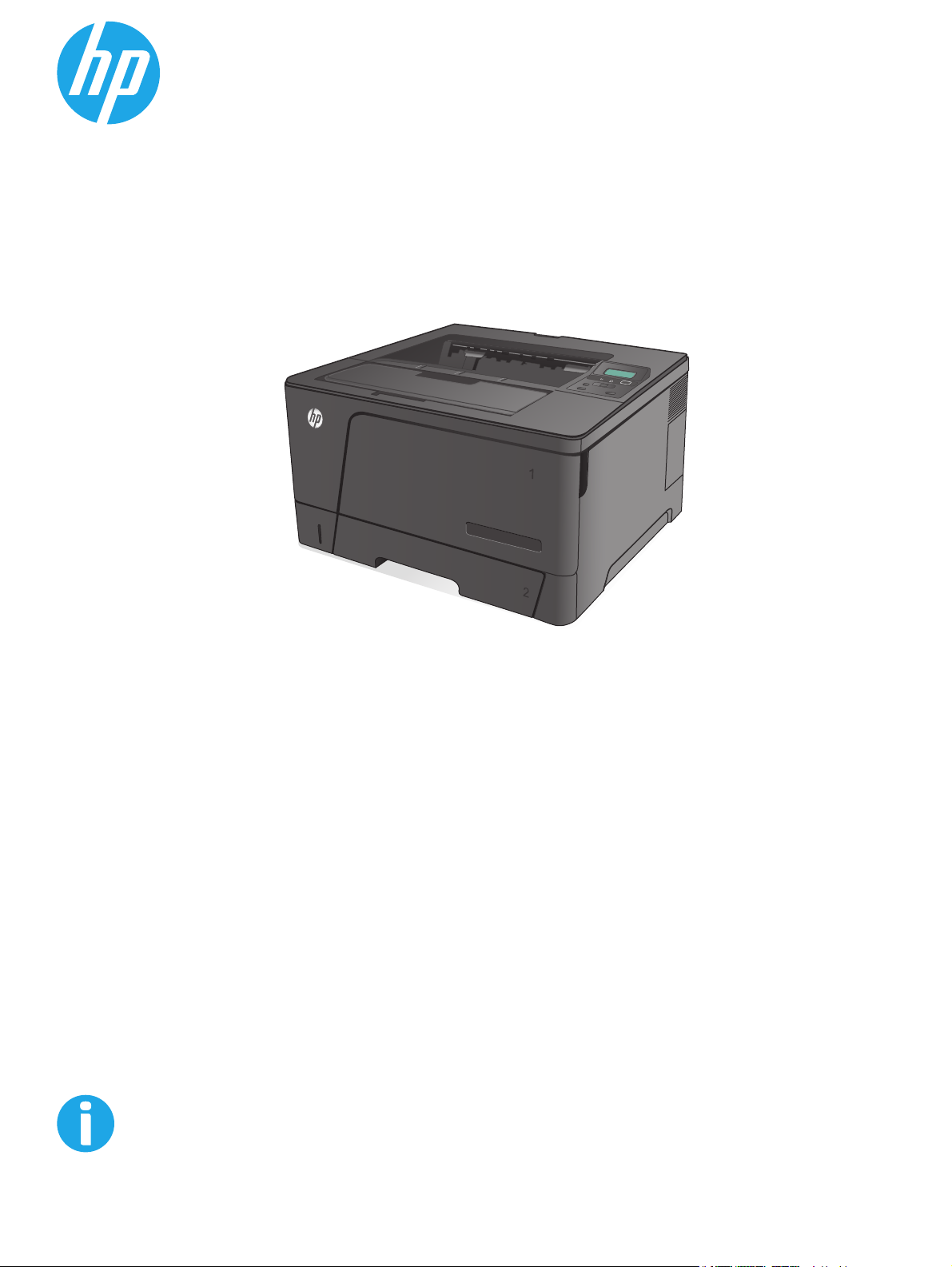
LaserJet Pro M701/M706
Uporabniški priročnik
LaserJet Pro M706n
www.hp.com/support/ljM701
www.hp.com/support/ljM706
Page 2
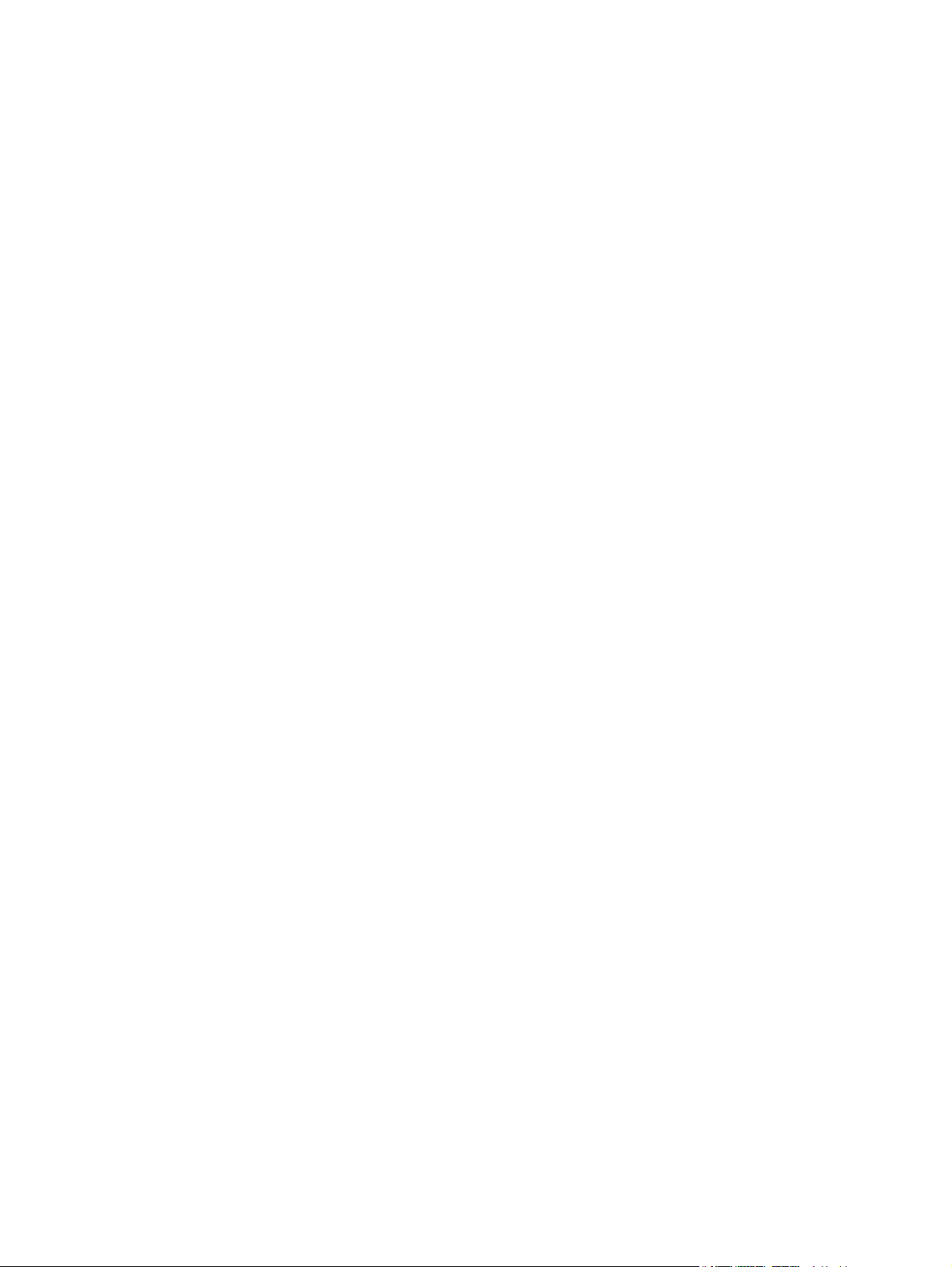
Page 3
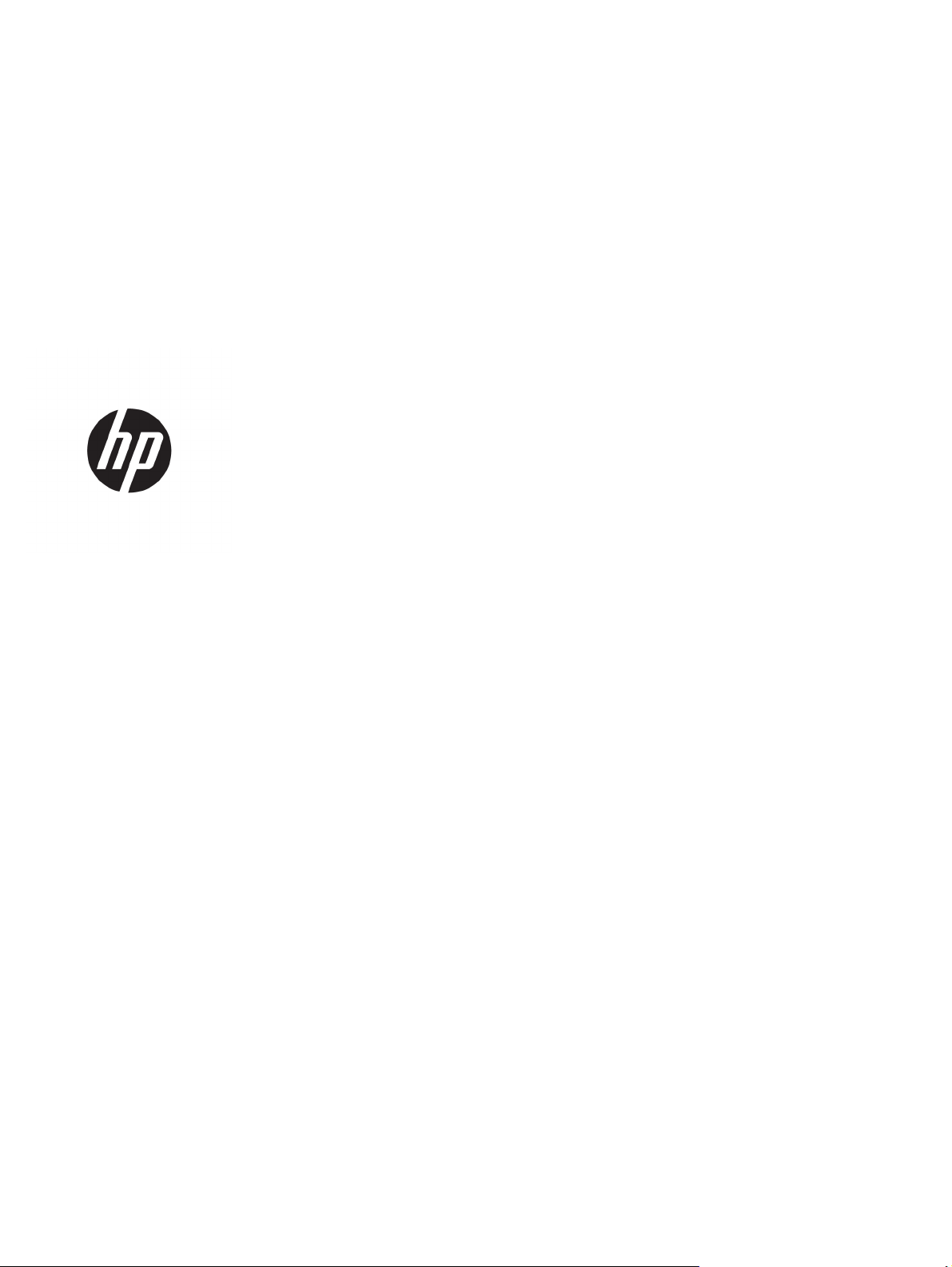
HP LaserJet Pro M701/M706
Uporabniški priročnik
Page 4
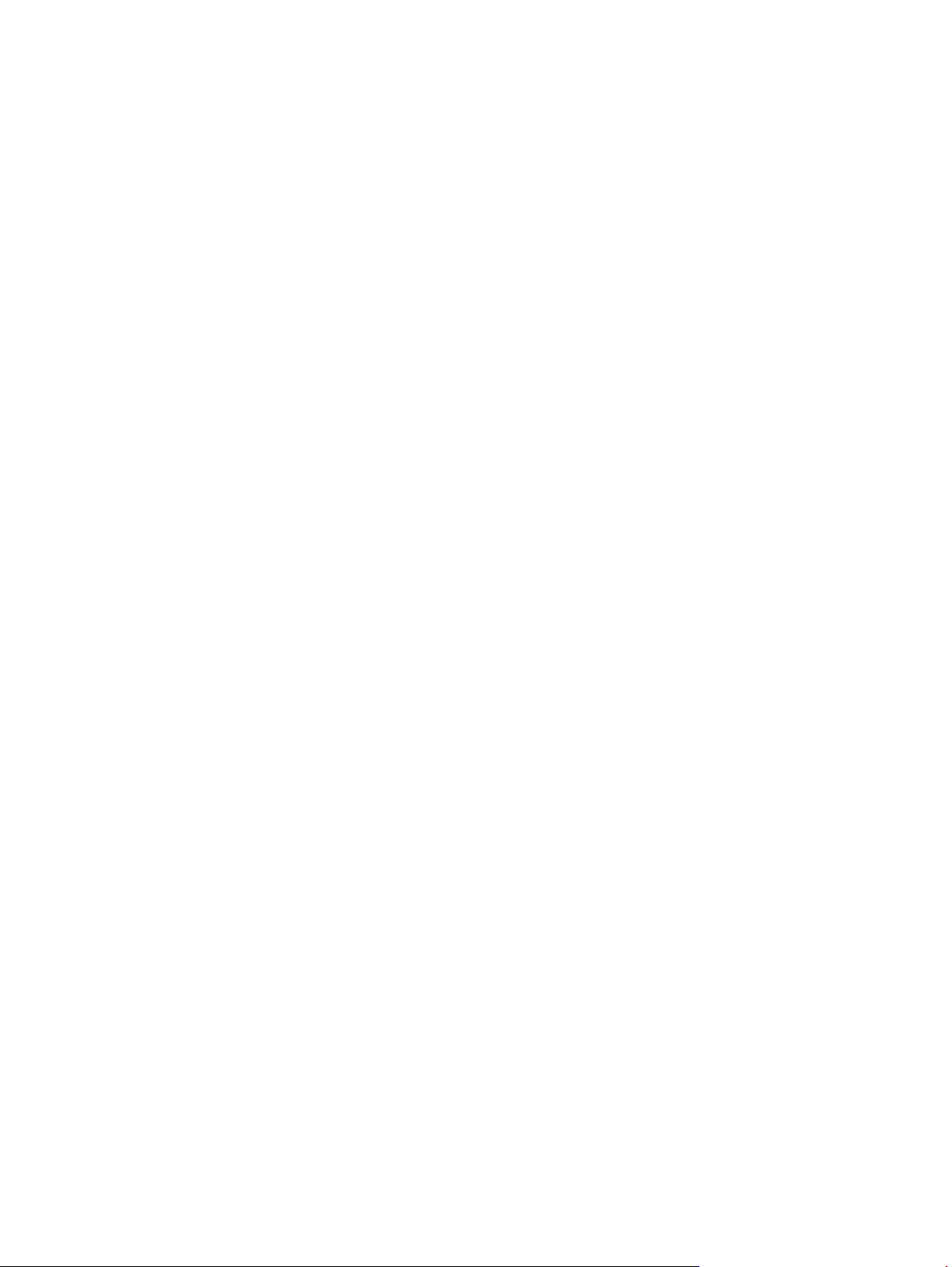
Avtorske pravice in licenca
© Copyright 2015 HP Development Company,
L.P.
Prepovedana je reprodukcija, prilagajanje ali
prevajanje dokumenta brez predhodnega
pisnega dovoljenja, razen v primerih, ki jih
dovoljujejo zakoni o avtorskih pravicah.
Te informacije se lahko spremenijo brez
predhodnega obvestila.
Garancije za izdelke in storitve podjetja HP so
navedene v garancijskih izjavah, ki so priložene
izdelkom in storitvam. Informacij na tem
mestu ni mogoče razlagati kot dodatne
garancije. HP ni odgovoren za tehnične ali
uredniške napake ali izpuste v tem
dokumentu.
Edition 1, 11/2015
Zaščitne znamke
®
, Adobe Photoshop®, Acrobat® in
Adobe
PostScript
®
so blagovne znamke podjetja
Adobe Systems Incorporated.
Apple in logotip Apple sta blagovni znamki
podjetja Apple Computer, Inc., registrirani v
ZDA in drugih državah/regijah. iPod je
blagovna znamka podjetja Apple Computer,
Inc. iPod je dovoljeno uporabljati samo za
zakonsko dovoljeno kopiranje ali kopiranje s
pooblastilom lastnika avtorskih pravic. Ne
kradite glasbe.
Microsoft®, Windows®, Windows® XP in
Windows Vista® so v ZDA zaščitene blagovne
znamke podjetja Microsoft Corporation.
®
je registrirana blagovna znamka podjetja
UNIX
Open Group.
Page 5
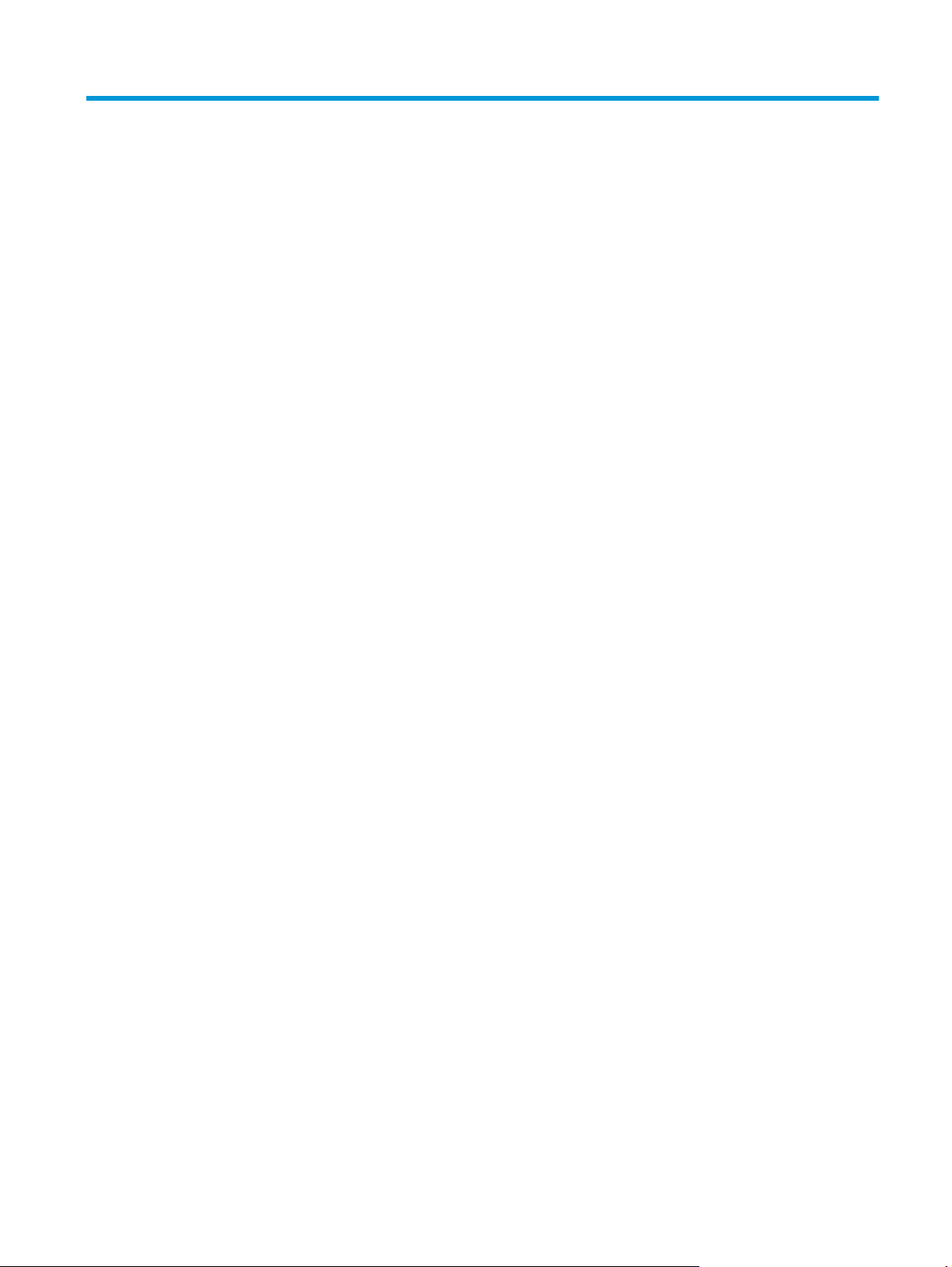
Kazalo
1 Predstavitev izdelka ...................................................................................................................................... 1
Primerjava izdelkov ............................................................................................................................................... 2
Prikaz naprave ....................................................................................................................................................... 4
Pogled na izdelek od spredaj .............................................................................................................. 4
Pogled na izdelek od zadaj .................................................................................................................. 5
Vmesniška vrata .................................................................................................................................. 6
Razporeditev nadzorne plošče ........................................................................................................... 6
Nastavitev strojne in namestitev programske opreme izdelka ........................................................................... 8
2 Pladnji za papir ............................................................................................................................................. 9
Nalaganje pladnja 1 (večnamenski pladenj) ....................................................................................................... 10
Usmerjenost papirja na pladnju 1 ..................................................................................................... 12
Naložite pladenj 2 ................................................................................................................................................ 15
Usmerjenost papirja na pladnju 2 ..................................................................................................... 17
Nalaganje pladnja 3 (samo model M706n) ......................................................................................................... 19
Usmerjenost papirja na pladnju 3 ..................................................................................................... 21
3 Deli, potrošni material in dodatna oprema .................................................................................................... 23
Naročanje delov, dodatne opreme in potrošnega materiala ............................................................................. 24
Naročanje .......................................................................................................................................... 24
Deli in potrošni material ................................................................................................................... 24
Dodatna oprema ............................................................................................................................... 24
Zamenjava kartuše s tonerjem ........................................................................................................................... 26
4 Tiskanje ...................................................................................................................................................... 29
Tiskalniški posli (Windows) ................................................................................................................................. 30
Tiskanje (Windows) ........................................................................................................................... 30
Samodejno obojestransko tiskanje (Windows) ................................................................................ 31
Ročno obojestransko tiskanje (Windows) ........................................................................................ 31
Tiskanje več strani na en list (Windows) ........................................................................................... 32
Izbira vrste papirja (Windows) .......................................................................................................... 32
SLWW iii
Page 6
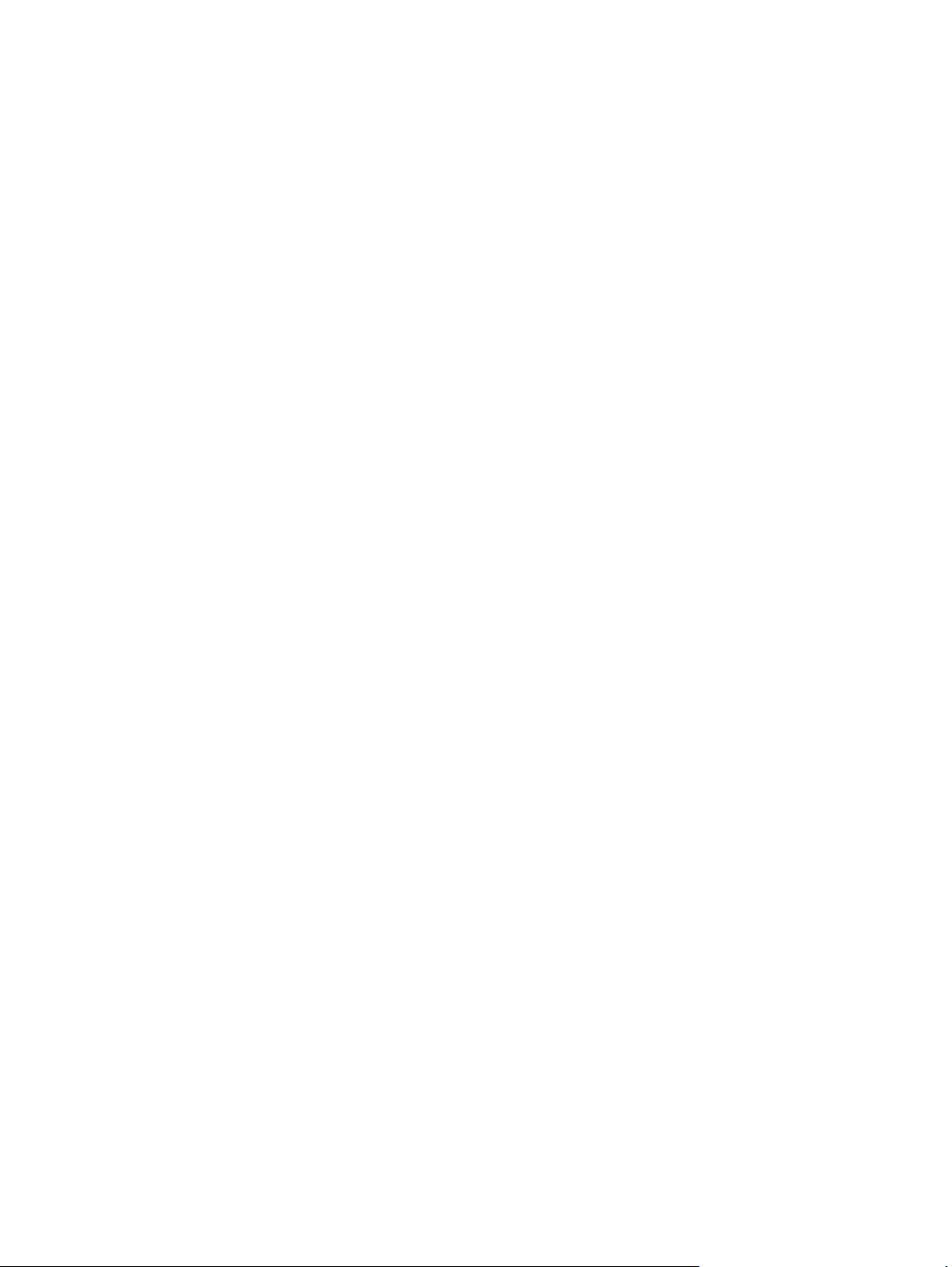
Dodatni tiskalni posli ........................................................................................................................ 32
Tiskalniški posli (Mac OS X) ................................................................................................................................. 34
Tiskanje (Mac OS X) ........................................................................................................................... 34
Samodejno tiskanje na obe strani (Mac OS X) .................................................................................. 34
Ročno obojestransko tiskanje (Mac OS X) ........................................................................................ 34
Tiskanje več strani na en list (Mac OS X) ........................................................................................... 35
Izbira vrste papirja (Mac OS X) .......................................................................................................... 35
Dodatni tiskalni posli ........................................................................................................................ 35
Mobilno tiskanje .................................................................................................................................................. 37
Tiskanje prek brezžičnega omrežja .................................................................................................. 37
HP ePrint po e-pošti .......................................................................................................................... 37
Programska oprema HP ePrint ......................................................................................................... 37
AirPrint ............................................................................................................................................... 38
5 Upravljanje izdelka ...................................................................................................................................... 39
Spreminjanje vrste povezave izdelka (Windows) ............................................................................................... 40
Konfiguriranje nastavitev omrežja IP .................................................................................................................. 41
Omejitve skupne rabe tiskalnika ...................................................................................................... 41
Prikaz in spreminjanje omrežnih nastavitev .................................................................................... 41
Preimenovanje izdelka v omrežju ..................................................................................................... 41
Ročna konfiguracija parametrov IPv4 TCP/IP na nadzorni plošči .................................................... 42
Napredna konfiguracija s HP-jevim vdelanim spletnim strežnikom in programsko opremo HP Device
Toolbox (Windows) .............................................................................................................................................. 43
HP Utility za Mac OS X .......................................................................................................................................... 46
Odpiranje pripomočka HP Utility ....................................................................................................... 46
Funkcije pripomočka HP Utility ......................................................................................................... 46
HP Web Jetadmin ................................................................................................................................................. 48
Varnostne funkcije izdelka .................................................................................................................................. 49
Nastavitev ali spreminjanje gesla izdelka s HP-jevim vdelanim spletnim strežnikom ................... 49
Varčne nastavitve ................................................................................................................................................ 50
Tiskanje v načinu EconoMode ........................................................................................................... 50
Nastavitev zakasnitve mirovanja ..................................................................................................... 50
Nastavitev zakasnitve samodejne zaustavitve ................................................................................ 50
Posodobitev vdelane programske opreme ......................................................................................................... 52
Prvi način: Posodobitev vdelane programske opreme z nadzorno ploščo ...................................... 52
Drugi način: Posodobitev vdelane programske opreme s pripomočkom Firmware Update
Utility ................................................................................................................................................. 52
6 Odpravljanje težav ...................................................................................................................................... 55
Podpora za stranke ............................................................................................................................................. 56
Obnovitev tovarniških privzetih nastavitev ........................................................................................................ 57
iv SLWW
Page 7
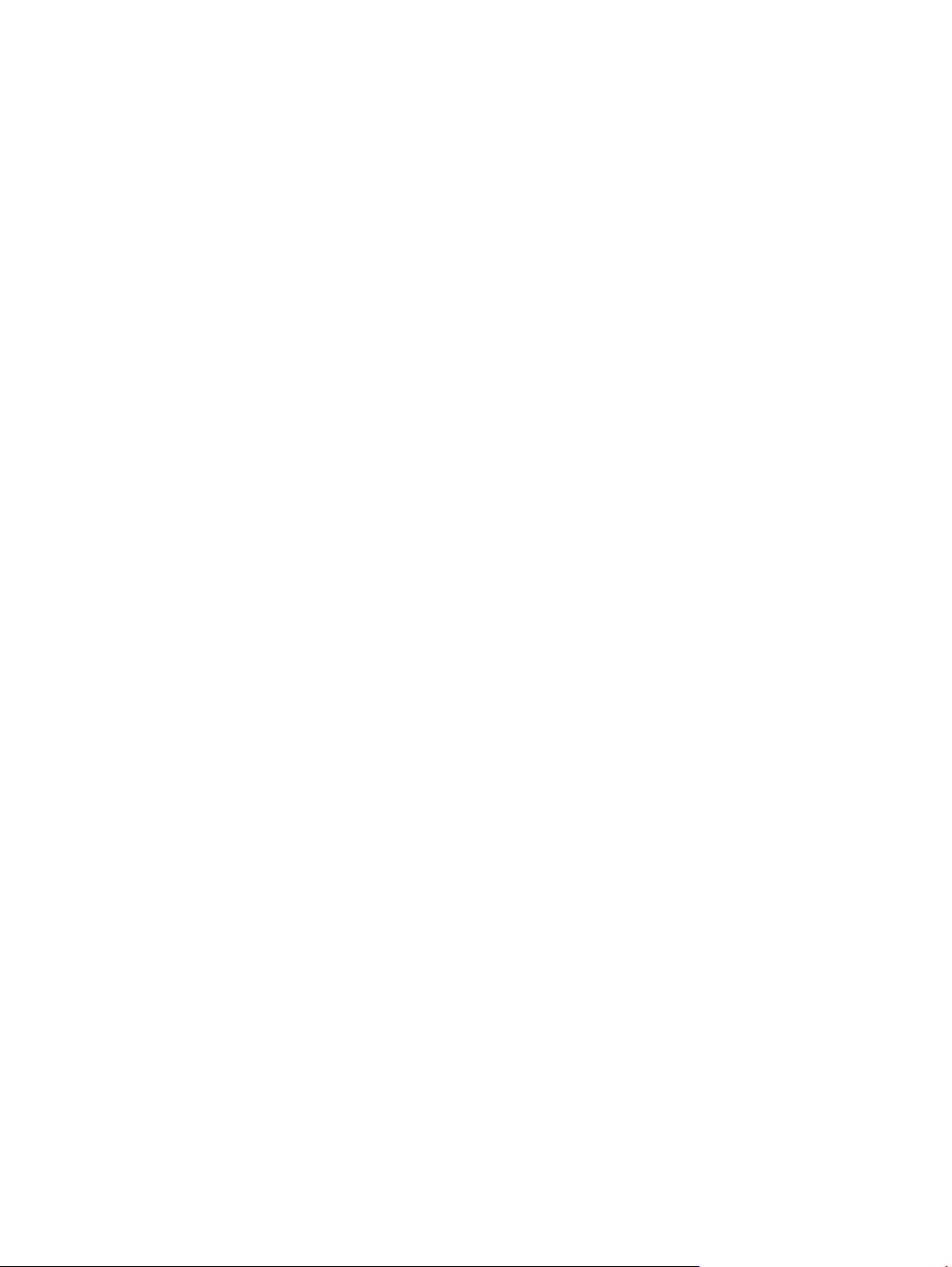
Na nadzorni plošči izdelka se prikaže sporočilo Raven kartuše je nizka ali Raven kartuše je zelo nizka ......... 58
Spreminjanje nastavitev zelo nizke ravni ......................................................................................... 58
Naročanje potrošnega materiala ...................................................................................................... 58
Izdelek ne pobira papirja ali pa ga ne podaja pravilno ....................................................................................... 59
Izdelek ne pobira papirja ................................................................................................................... 59
Izdelek pobere več listov papirja naenkrat ...................................................................................... 59
Odpravljanje zastojev .......................................................................................................................................... 60
Mesta zastojev .................................................................................................................................. 60
Prihaja do pogostih ali ponavljajočih se zastojev papirja? ............................................................... 60
Odpravljanje zastojev na pladnju 1 ................................................................................................... 61
Odpravljanje zastojev na pladnju 2 ................................................................................................... 63
Odpravljanje zastojev na pladnju 3 (samo model M706n) ............................................................... 67
Odpravljanje zastojev na območju kartuše s tonerjem .................................................................... 70
Odpravljanje zastojev v zadnjih vratcih in na območju razvijalne enote ......................................... 72
Odpravljanje zastojev v izhodnem predalu ...................................................................................... 74
Odpravljanje zastojev v izbirni enoti za obojestransko tiskanje (samo model M706n) .................. 76
Izboljšanje kakovosti tiskanja ............................................................................................................................. 77
Tiskanje iz drugega programa .......................................................................................................... 77
Preverjanje nastavitve vrste papirja za tiskalni posel ..................................................................... 77
Preverjanje nastavitve vrste papirja (Windows) ............................................................ 77
Preverjanje nastavitve vrste papirja (Mac OS X) ............................................................ 77
Preverjanje stanja kartuše s tonerjem ............................................................................................. 78
Tiskanje čistilne strani ...................................................................................................................... 78
Vizualno preverite, ali je kartuša s tonerjem poškodovana. ............................................................ 79
Preverjanje papirja in okolja za tiskanje ........................................................................................... 79
Prvi korak: Uporaba papirja, ki ustreza HP-jevim specifikacijam .................................. 79
Drugi korak: Preverjanje okolja ...................................................................................... 79
Preverjanje drugih nastavitev tiskalnega posla ............................................................................... 80
Preverjanje nastavitev funkcije EconoMode .................................................................. 80
Uporaba drugega gonilnika tiskalnika .............................................................................................. 80
Odpravljanje težav z žičnim omrežjem ............................................................................................................... 82
Slaba fizična povezava ...................................................................................................................... 82
Računalnik uporablja napačen naslov IP za izdelek ......................................................................... 82
Računalnik ne more komunicirati z izdelkom .................................................................................. 82
Izdelek uporablja napačne nastavitve povezave in dupleksa za omrežje ....................................... 83
Nova programska oprema morda povzroča težave z združljivostjo ............................................... 83
Računalnik ali delovna postaja je morda nepravilno nastavljena ................................................... 83
Izdelek je onemogočen ali pa so napačne druge omrežne nastavitve ............................................ 83
Stvarno kazalo ............................................................................................................................................... 85
SLWW v
Page 8
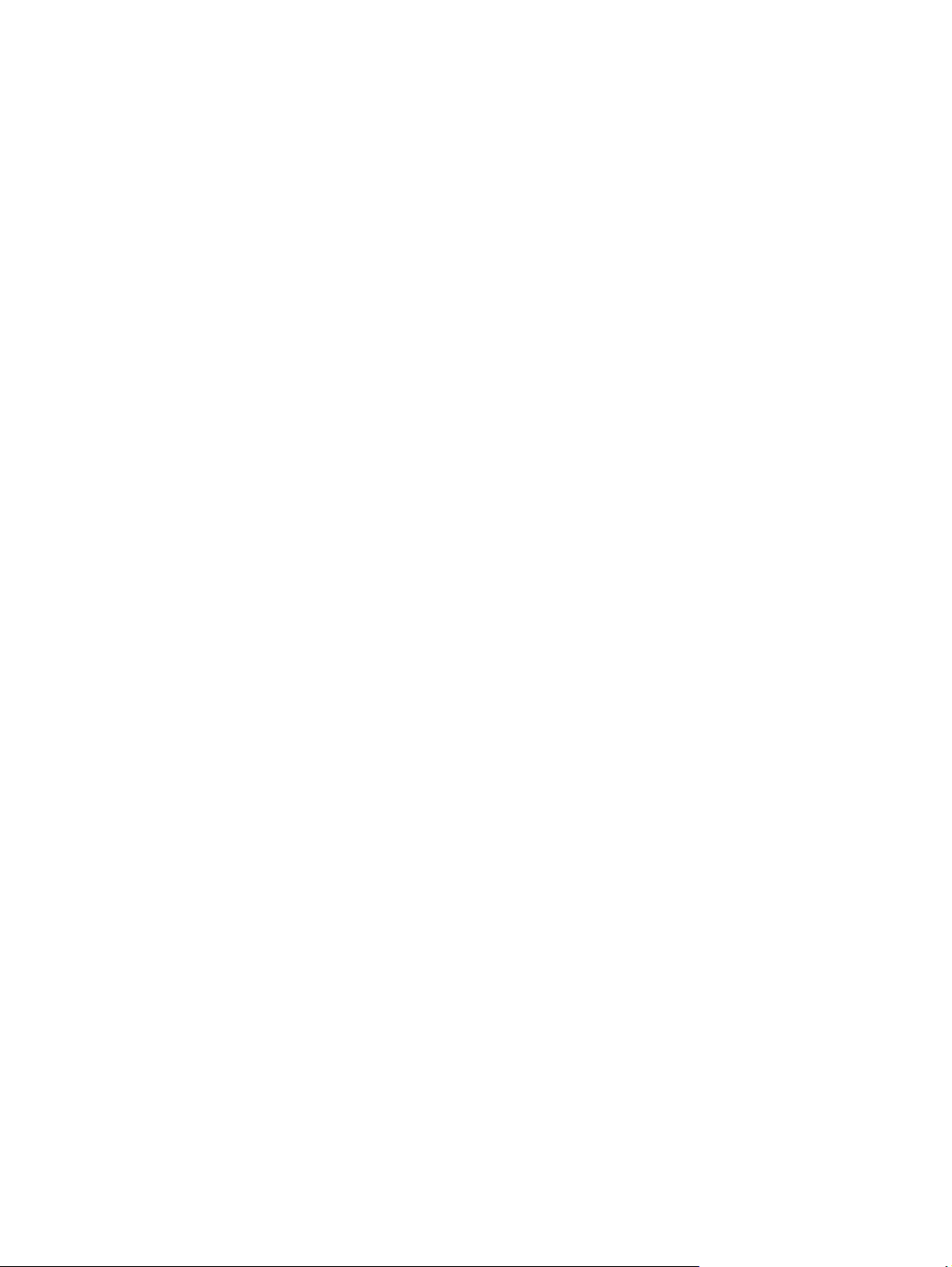
vi SLWW
Page 9
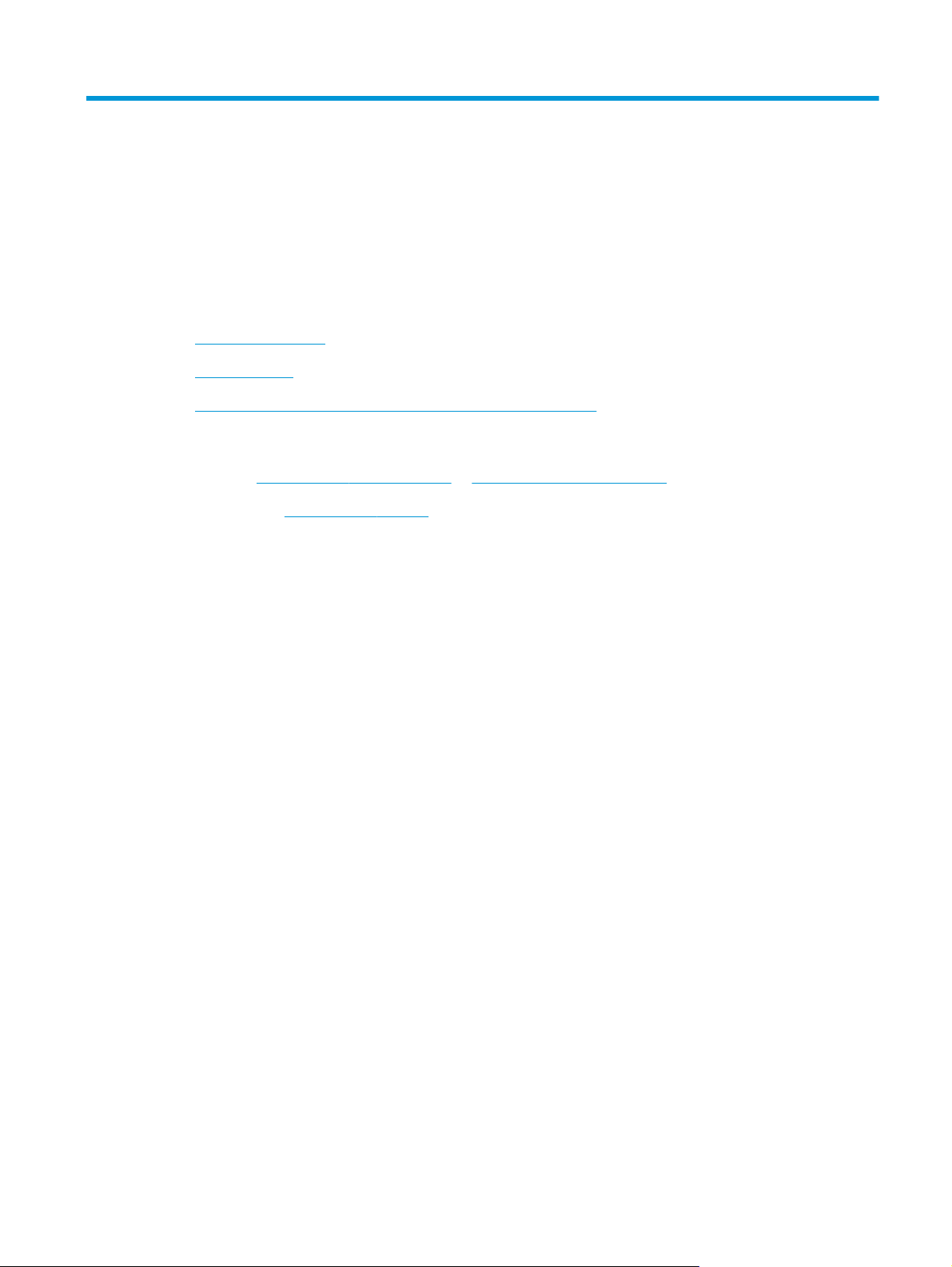
1 Predstavitev izdelka
●
Primerjava izdelkov
●
Prikaz naprave
●
Nastavitev strojne in namestitev programske opreme izdelka
Za več informacij:
V ZDA obiščite
Zunaj ZDA obiščite
ime izdelka in nato izberite Iskanje.
HP-jeva celovita podpora za vaš izdelek vključuje naslednje informacije:
●
Namestitev in konfiguracija
●
Spoznavanje in uporaba
●
Odpravljanje težav
●
Nalaganje posodobitev za programsko opremo
●
Sodelovanje v forumih s podporo
●
Iskanje informacij o garanciji in predpisih
www.hp.com/support/ljM701 or www.hp.com/support/ljM706.
www.hp.com/support. Izberite svojo državo/regijo. Kliknite Odpravljanje težav. Vnesite
SLWW 1
Page 10
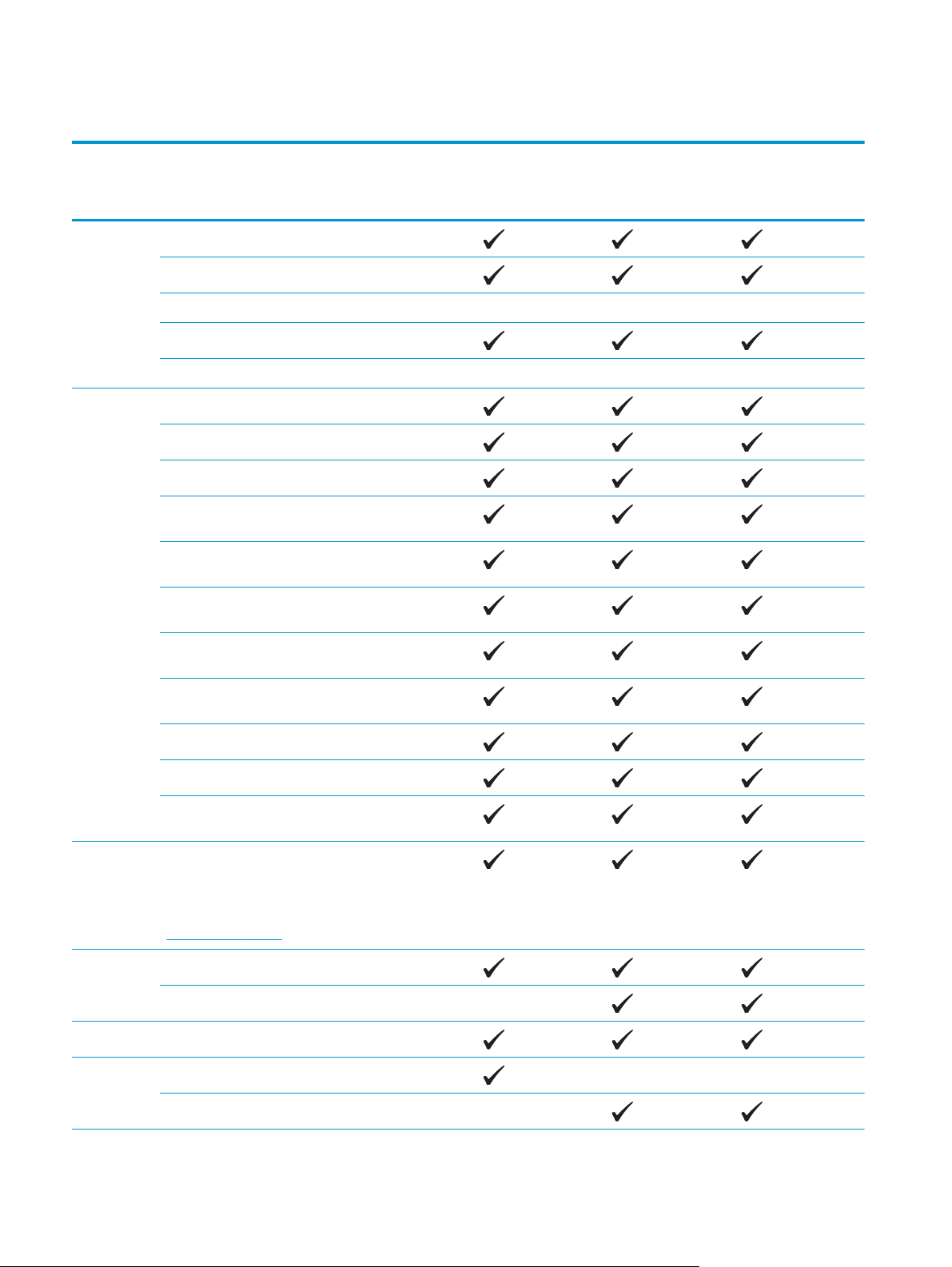
Primerjava izdelkov
Ime modela
Številka
modela
Delo
s papirjem
Podprti
operacijski
sistemi
M701a
B6S00A
Pladenj 1 (večnamenski pladenj za 100 listov)
Pladenj 2 (vhodni pladenj za 250 listov)
Pladenj 3 (vhodni pladenj za 500 listov) Izbirno
Izhodni predal za 250 listov
Pripomoček za obojestransko tiskanje Izbirno
Windows XP, 32-bitni (Service Pack 2 in novejši)
Windows Vista, 32- in 64‑bitna različica
Windows 7, 32- in 64‑bitna različica
Windows 8 in 8.1, 32- in 64-bitni (samo gonilnik
tiskalnika)
Windows Server 2003, 32- in 64-bitni (samo gonilnik
tiskalnika)
Windows Server 2003 R2, 32-bitni (samo gonilnik
tiskalnika)
M701n
B6S01A
M706n
B6S02A
Windows Server 2008, 32- in 64-bitni (Service Pack 2;
samo gonilnik tiskalnika)
Windows Server 2008 R2, 32- in 64-bitni (samo gonilnik
tiskalnika)
Windows Server 2012 (samo gonilnik tiskalnika)
Windows Server 2012 R2 (samo gonilnik tiskalnika)
Mac OS X v10.6, OS X v10.7 Lion, OS X v10.8 Mountain
Lion in OS X v10.9 Mavericks
Podprti
gonilniki
tiskalnika
Povezljivost Hi-Speed USB 2.0
Pomnilnik 256 MB pomnilnika DDR3
Zaslon
nadzorne
plošče
Kot privzeti gonilnik tiskalnika je na CD-ju v škatli gonilnik
tiskalnika HP PCL 6. Ta se samodejno namesti, razen če
izberete drugega.
Za več informacij o dodatnih možnostih gonilnika obiščite
www.hp.com/support.
Ethernetna povezava LAN 10/100
Dvovrstični zaslon LCD
Dvovrstični zaslon LCD z gumbom ePrint
2 Poglavje 1 Predstavitev izdelka SLWW
Page 11
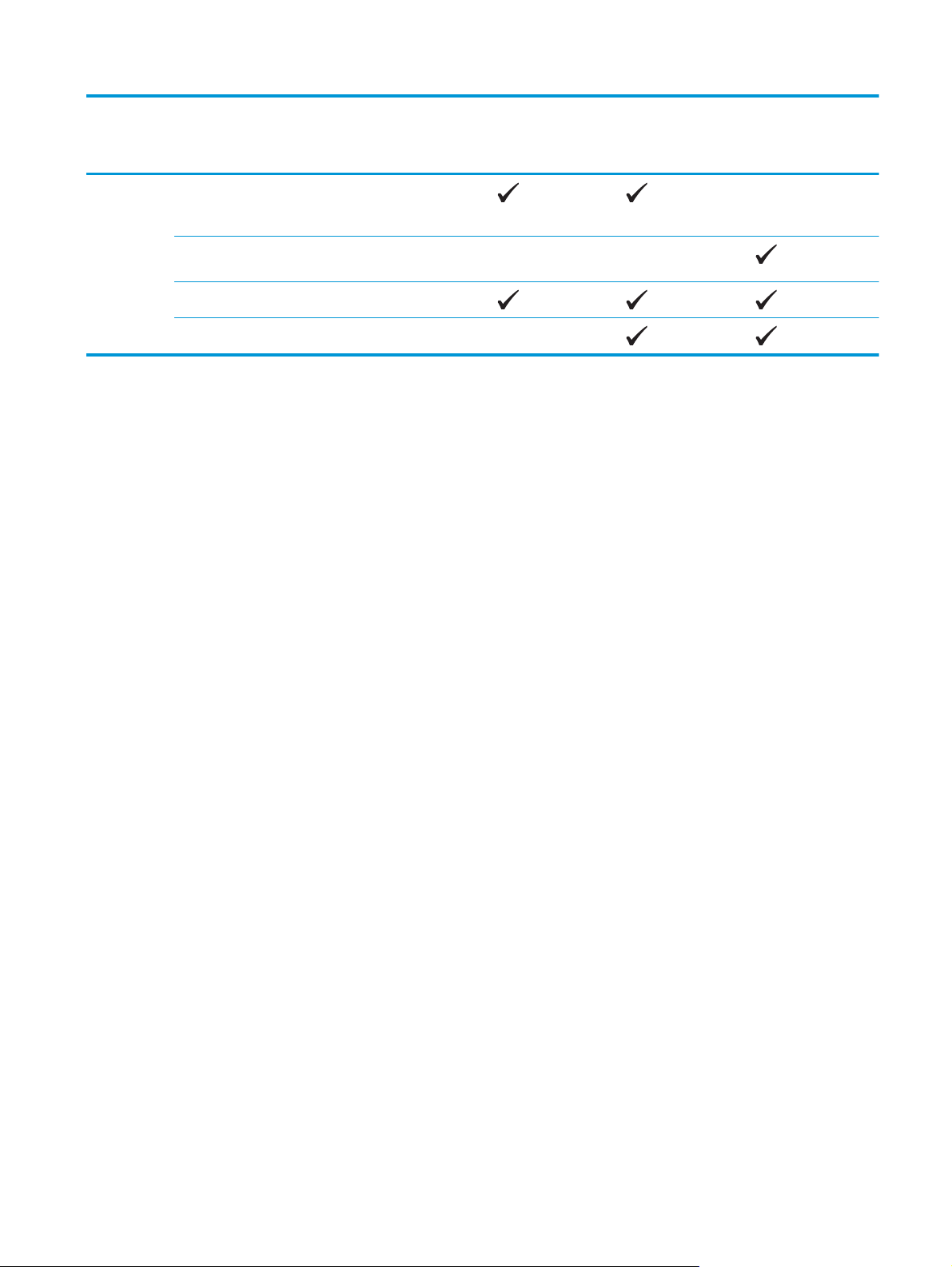
Ime modela
M701a
M701n
M706n
Številka
modela
Tiskanje Natisne 31 strani na minuto (str./min) na papir velikosti
A4, 30 str./min na papir velikosti Letter in 15 str./min na
papir velikosti A3
Natisne 35 strani na minuto (str./min) na papir velikosti
A4 in Letter ter 18,5 str./min na papir velikosti A3
Ločljivost tiskanja je do 1200 x 1200 dpi
Podpira HP ePrint
B6S00A
B6S01A
B6S02A
SLWW Primerjava izdelkov 3
Page 12
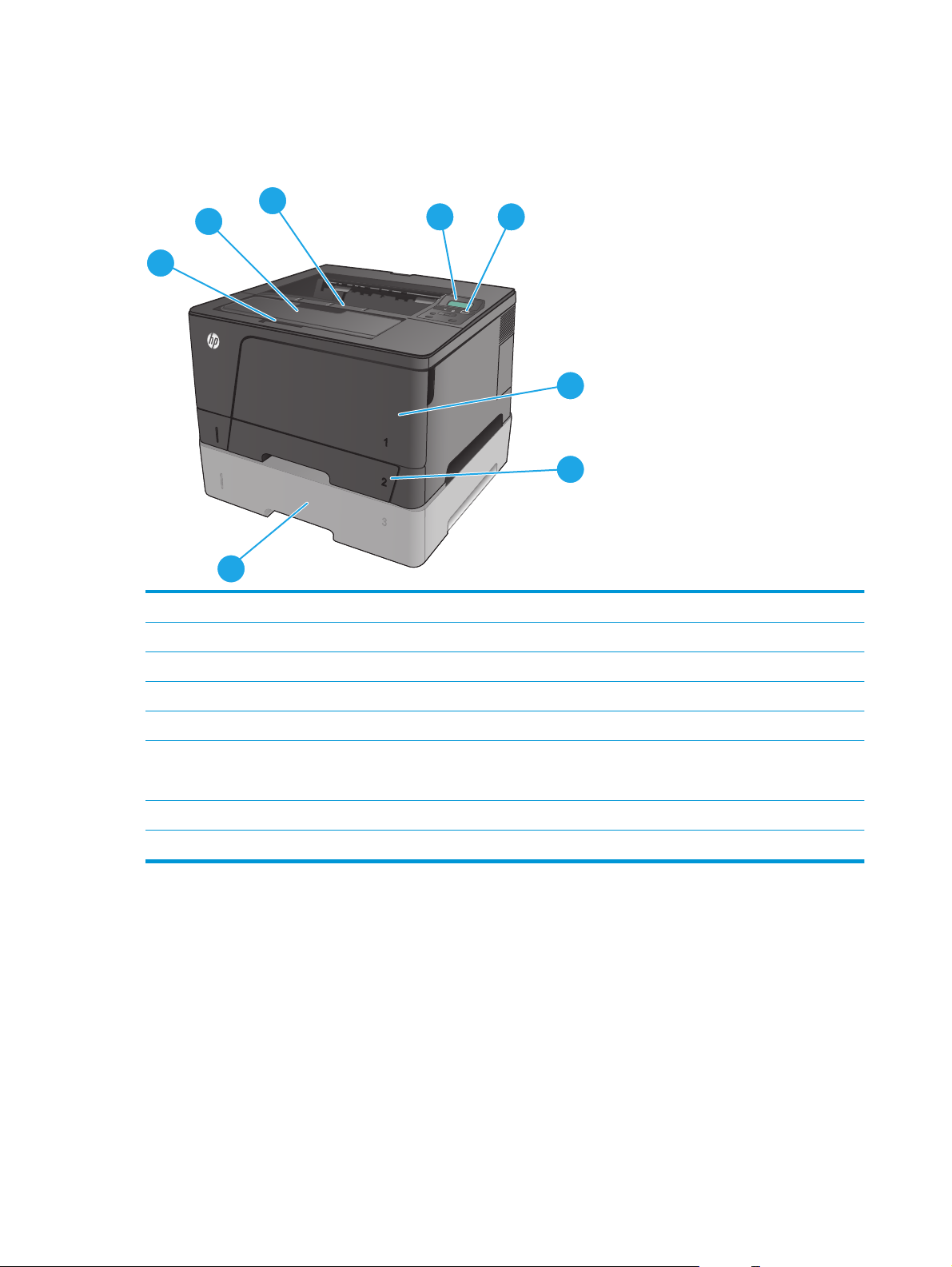
Prikaz naprave
Pogled na izdelek od spredaj
8
7
6
5
1
2
3
4
1Nadzorna plošča
2 Gumb Vklop/izklop
3 Pladenj 1 (odprete ga tako, da ga povlečete za ročaje ob strani)
4Pladenj 2
5 Izbirni pladenj 3 (samo model M706n)
6 Zapah za odpiranje sprednjih vratc (dostop do kartuše s tonerjem)
OPOMBA: Nalepka s serijsko številko in številko modela je na notranji strani sprednjih vratc.
7 Izhodni predal s podaljškom za dolg papir
8 Izhodni predal
4 Poglavje 1 Predstavitev izdelka SLWW
Page 13
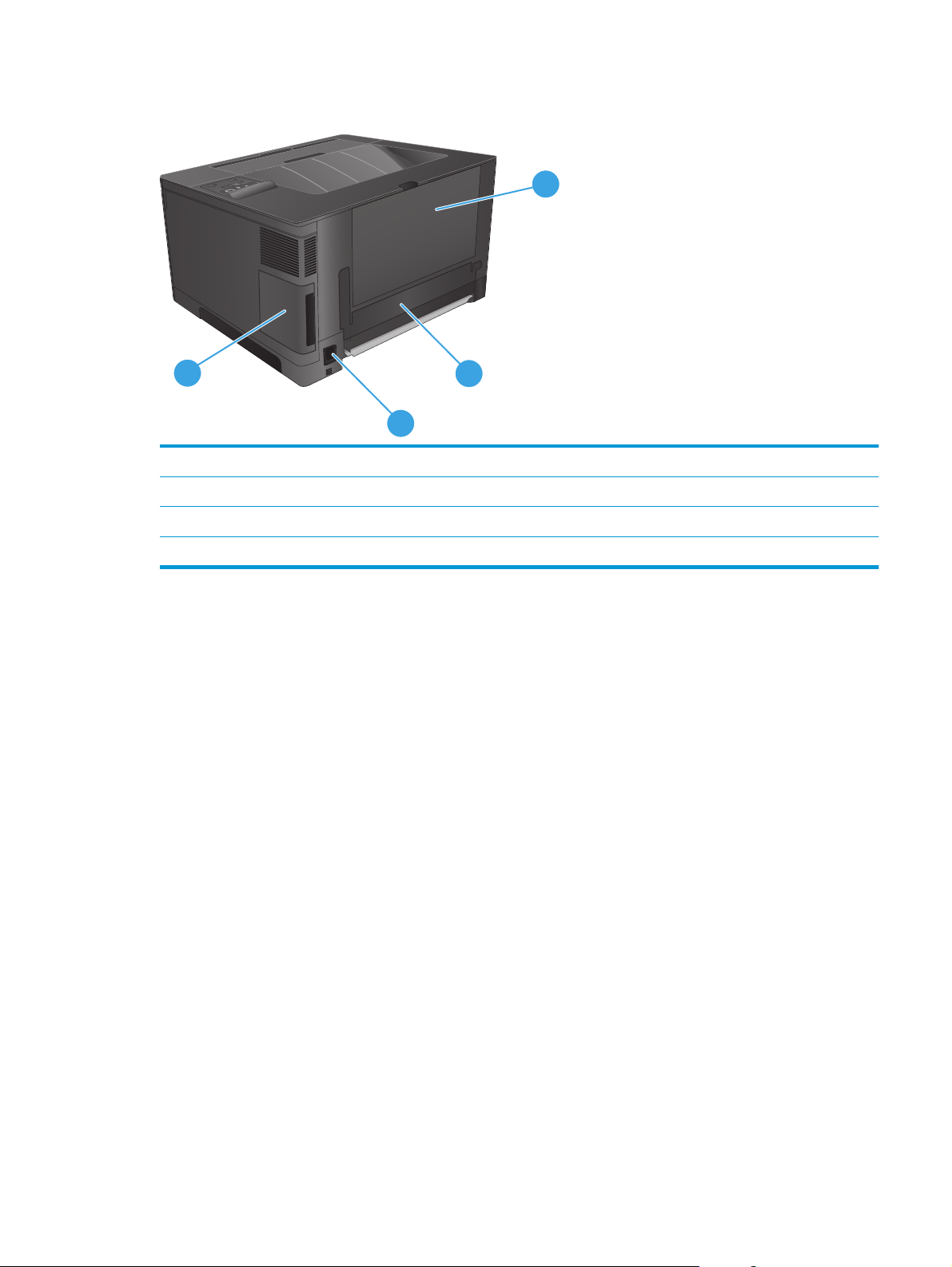
Pogled na izdelek od zadaj
1
4
2
3
1 Desna vratca (za dostop pri odpravljanju zastojev)
2 Vratca enote za obojestransko tiskanje
3Vtičnica za napajanje
4Pokrov vrat
SLWW Prikaz naprave 5
Page 14
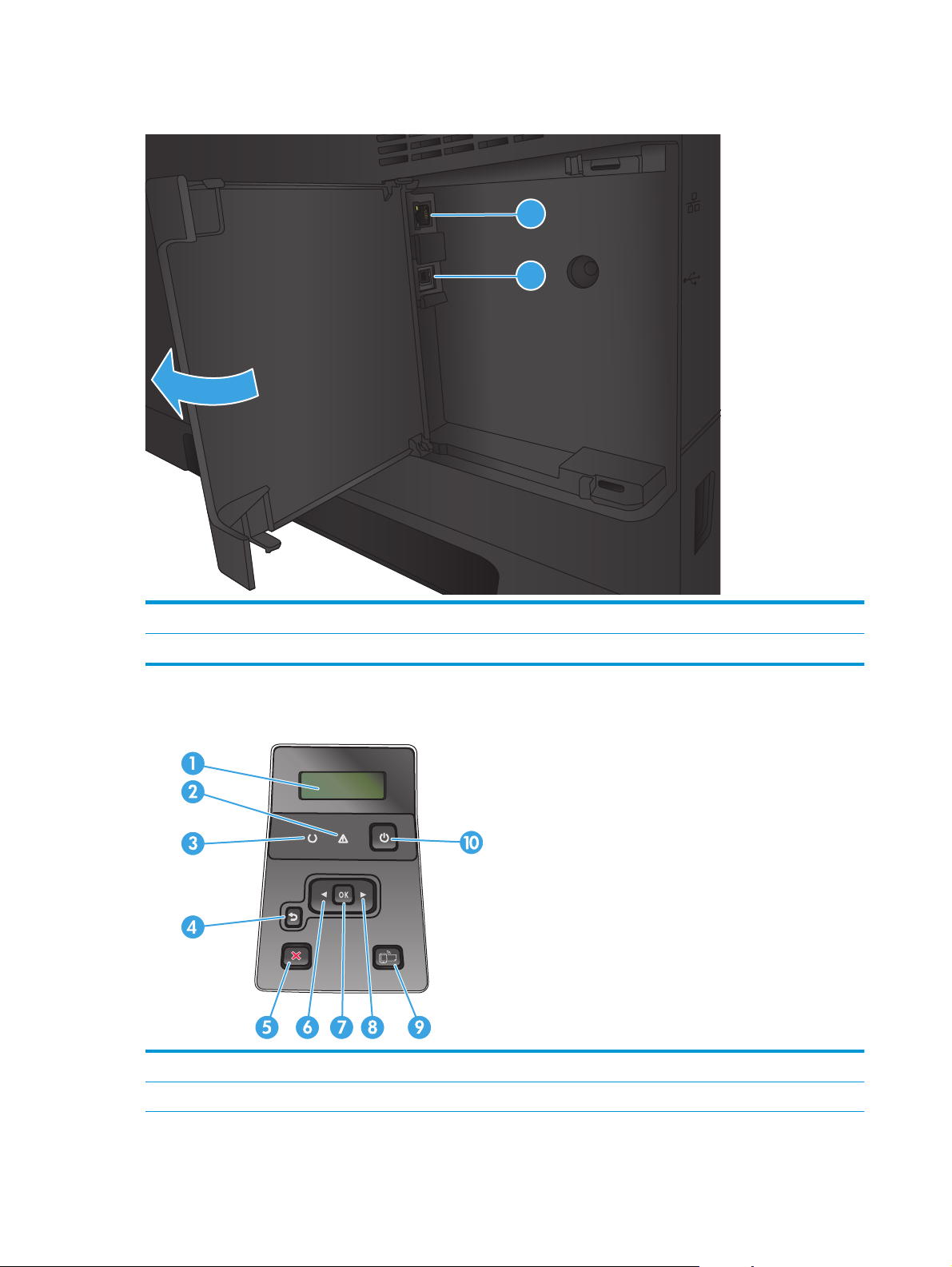
Vmesniška vrata
1
2
1 Omrežna vrata (samo modela M701n in M706n)
2 Vrata Hi-Speed USB 2.0
Razporeditev nadzorne plošče
1 Zaslon nadzorne plošče: Na zaslonu so prikazane informacije o izdelku. Z meniji na zaslonu določite nastavitve izdelka.
2Lučka Pozor (rumena): Lučka Pozor utripa, ko naprava zahteva pozornost uporabnika.
6 Poglavje 1 Predstavitev izdelka SLWW
Page 15
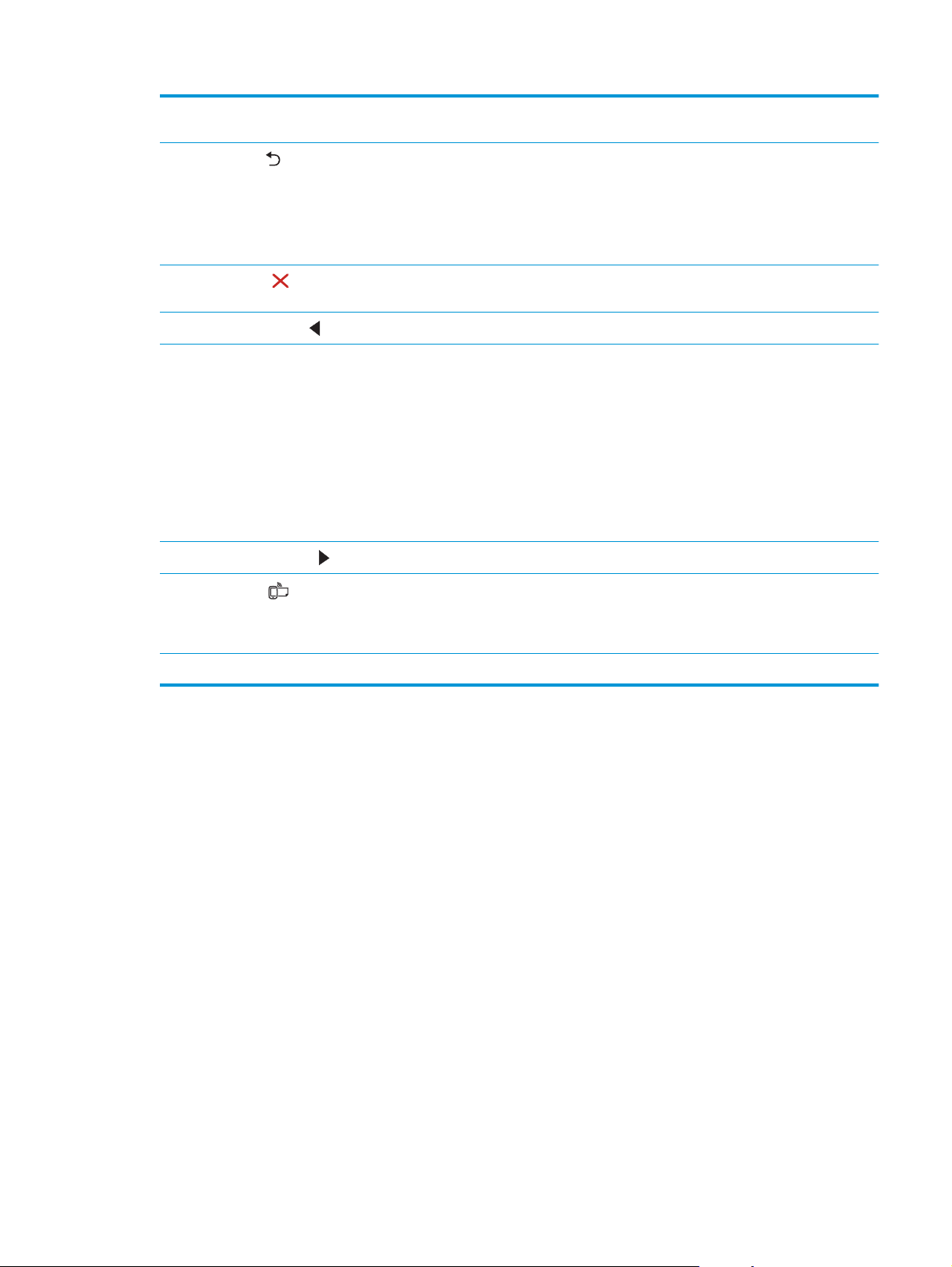
3Lučka V pripravljenosti (zelena): Lučka V pripravljenosti sveti, ko je izdelek pripravljen za tiskanje, in utripa, ko izdelek prejema
podatke o tiskanju in ko je v načinu spanja.
4Gumb Nazaj
●
Zapiranje menijev na nadzorni plošči.
●
Pomik nazaj v prejšnji meni na seznamu podmenijev.
●
Pomik nazaj na prejšnji element menija na seznamu podmenijev (brez shranjevanja sprememb za element menija).
5
Gumb Preklic
plošči.
6
Gumb s puščico levo
7Gumb OK: Pritisnite gumb OK za naslednja dejanja:
●
Odpiranje menijev na nadzorni plošči.
●
Odpiranje podmenija, ki je prikazan na zaslonu nadzorne plošče.
●
Izbiranje elementa menija.
●
Odpravljanje nekaterih napak.
●
Začetek tiskalnega posla po prikazu poziva na nadzorni plošči (na primer ko se na zaslonu nadzorne plošče pojavi
sporočilo Za nadaljevanje pritisnite OK).
8
Gumb s puščico desno
9
Gumb ePrint
tiskate prek katere koli naprave z omogočeno e-pošto, tako da jih pošljete na e-poštni naslov izdelka.
: Ta gumb uporabite za naslednja dejanja:
: Ta gumb pritisnite za preklic tiskalnega posla, če utripa opozorilna lučka, ali za izhod iz menijev na nadzorni
: S tem gumbom se lahko pomikate po menijih ali zmanjšujete vrednost na zaslonu.
: S tem gumbom se lahko pomikate po menijih ali zvišujete vrednost na zaslonu.
: S tem gumbom lahko hitro dostopate do funkcij HP ePrint. HP ePrint je orodje, s katerim lahko dokumente
(samo modela M701n in M706n)
10 Gumb Vklop/izklop: Gumb omogoča napajanje izdelka.
SLWW Prikaz naprave 7
Page 16
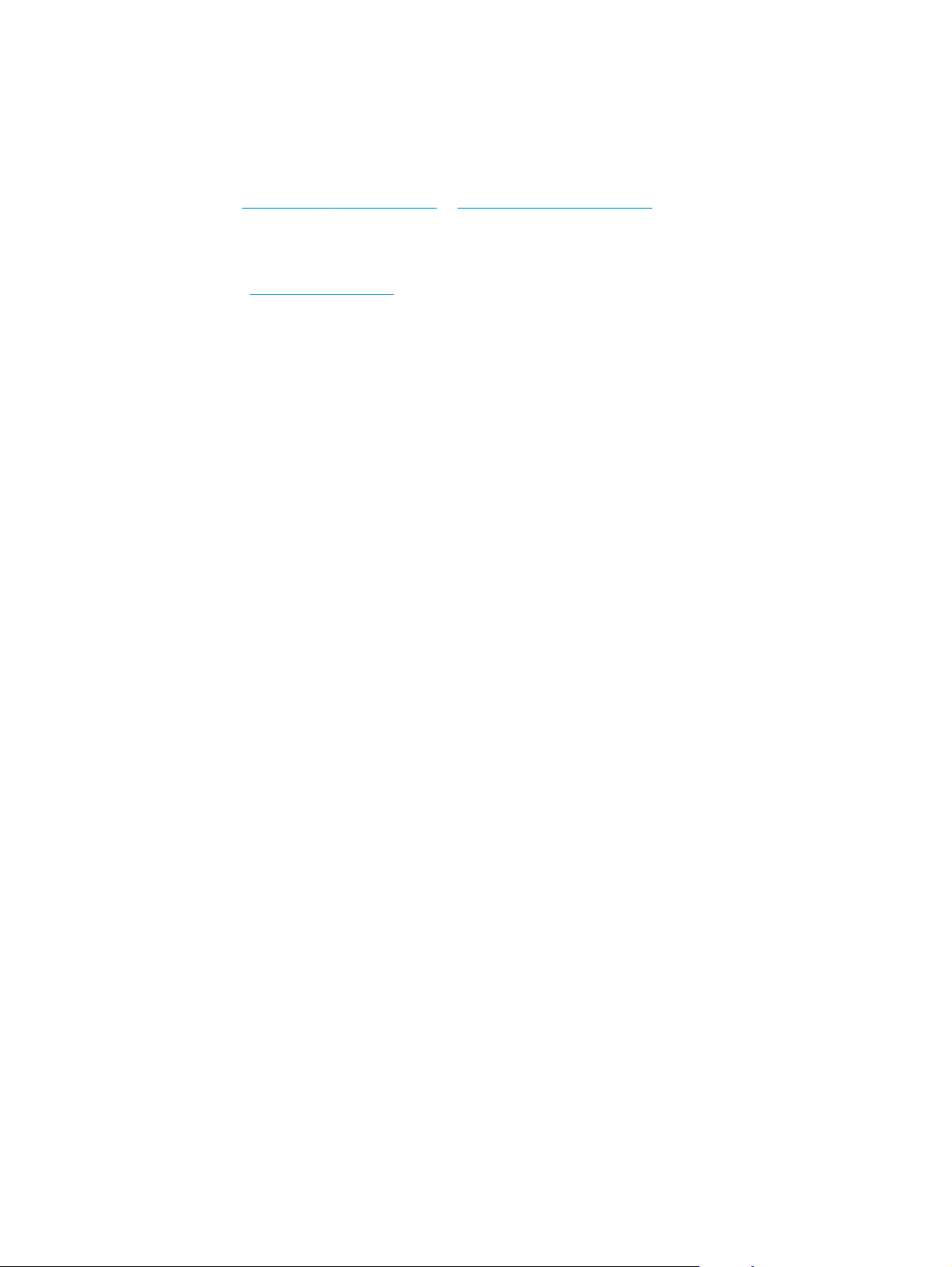
Nastavitev strojne in namestitev programske opreme izdelka
Za osnovna navodila nastavitve si oglejte izdelku priloženi Hardware Installation Guide (Priročnik za
namestitev strojne opreme). Za dodatna navodila obiščite HP-jevo podporo v spletu.
V ZDA obiščite
izdelek.
Zunaj ZDA sledite tem korakom:
1. Pojdite na
2. Izberite svojo državo/regijo.
3. Kliknite Odpravljanje težav.
4. Vnesite ime izdelka (HP LaserJet Pro M701/M706) in nato izberite Iskanje.
Poiščite naslednjo podporo:
●
Namestitev in konfiguracija
●
Spoznavanje in uporaba
●
Odpravljanje težav
●
Nalaganje posodobitev za programsko opremo
●
Sodelovanje v forumih s podporo
●
Iskanje informacij o garanciji in predpisih
www.hp.com/support/ljM701 or www.hp.com/support/ljM706 za HP-jevo celovito pomoč za
www.hp.com/support.
8 Poglavje 1 Predstavitev izdelka SLWW
Page 17
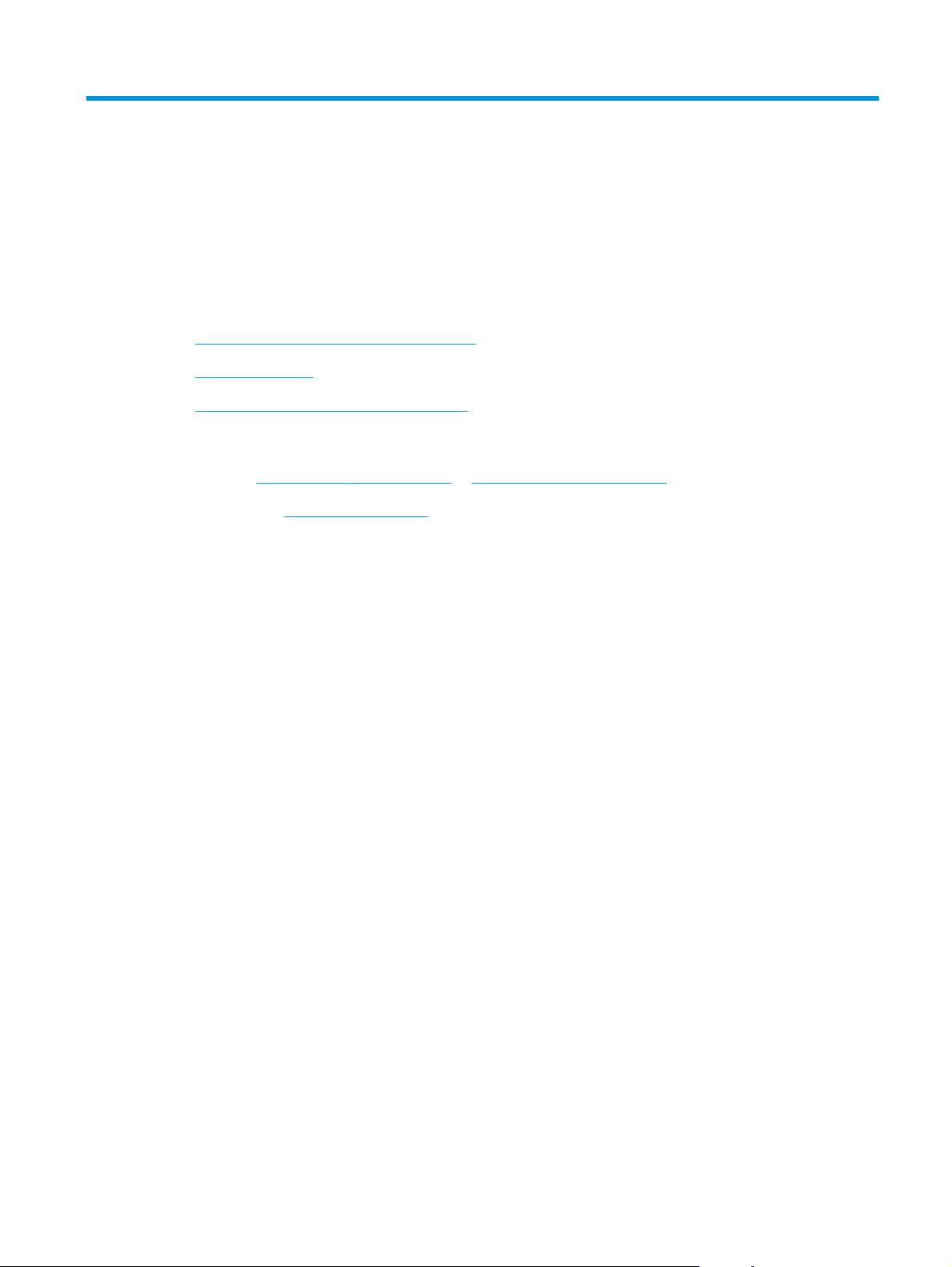
2 Pladnji za papir
●
Nalaganje pladnja 1 (večnamenski pladenj)
●
Naložite pladenj 2
●
Nalaganje pladnja 3 (samo model M706n)
Za več informacij:
V ZDA obiščite
Zunaj ZDA obiščite
ime izdelka in nato izberite Iskanje.
HP-jeva celovita podpora za vaš izdelek vključuje naslednje informacije:
●
Namestitev in konfiguracija
●
Spoznavanje in uporaba
●
Odpravljanje težav
●
Nalaganje posodobitev za programsko opremo
●
Sodelovanje v forumih s podporo
●
Iskanje informacij o garanciji in predpisih
www.hp.com/support/ljM701 or www.hp.com/support/ljM706.
www.hp.com/support. Izberite svojo državo/regijo. Kliknite Odpravljanje težav. Vnesite
SLWW 9
Page 18
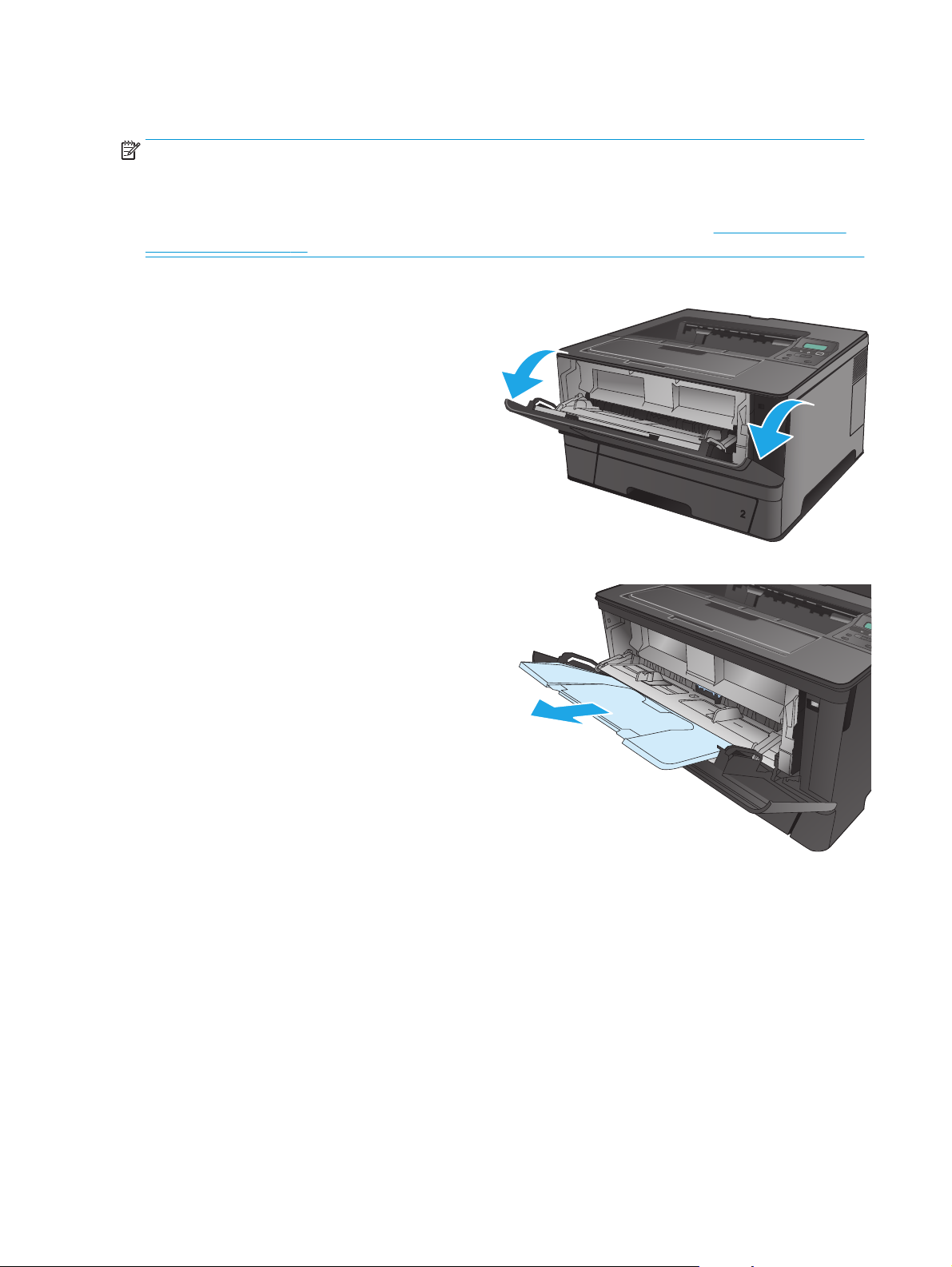
Nalaganje pladnja 1 (večnamenski pladenj)
OPOMBA: Pladenj 1 sprejme do 100 listov papirja, 75 prosojnic, 50 listov z nalepkami ali 10 ovojnic. Podpira
papir za fotokopirne stroje teže od 60 do 199 g/m
ovojnice teže od 60 do 90 g/m
Za informacije o pravilni usmeritvi papirja pri nalaganju v ta pladenj si oglejte razdelek
na pladnju 1 na strani 12.
1. Odprite pladenj 1 tako, da primete ročaja na obeh
straneh pladnja in jih povlečete navzdol.
2. Izvlecite podaljšek pladnja.
2
in razglednice teže od 135 do 176 g/m2.
2
; nalepke in prosojnice debeline od 0,10 do 0,14 mm;
Usmerjenost papirja
10 Poglavje 2 Pladnji za papir SLWW
Page 19
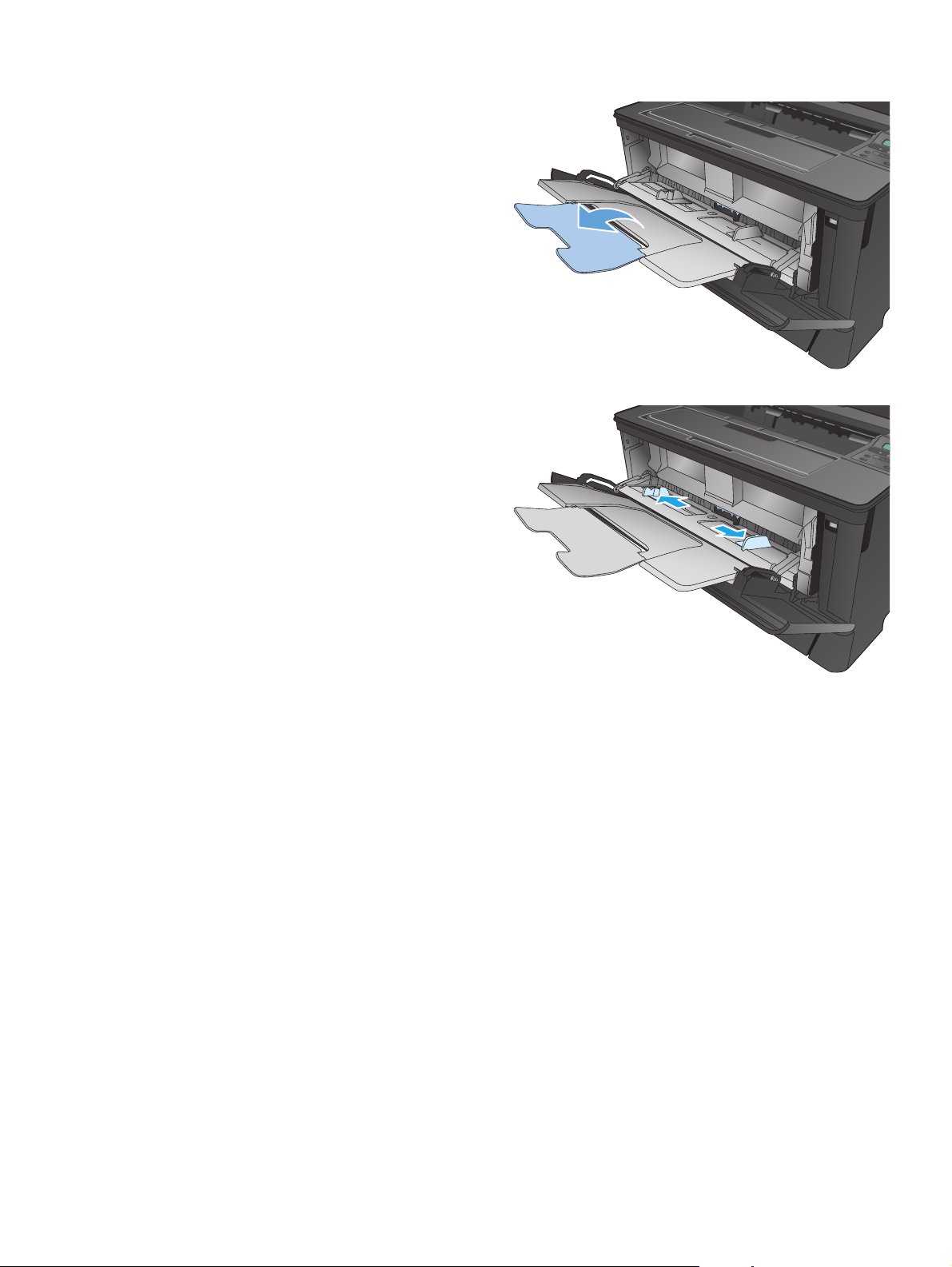
3. Pri dolgem papirju odprite podaljšek pladnja, da
podrete papir.
4. Naravnajte vodila papirja.
SLWW Nalaganje pladnja 1 (večnamenski pladenj) 11
Page 20
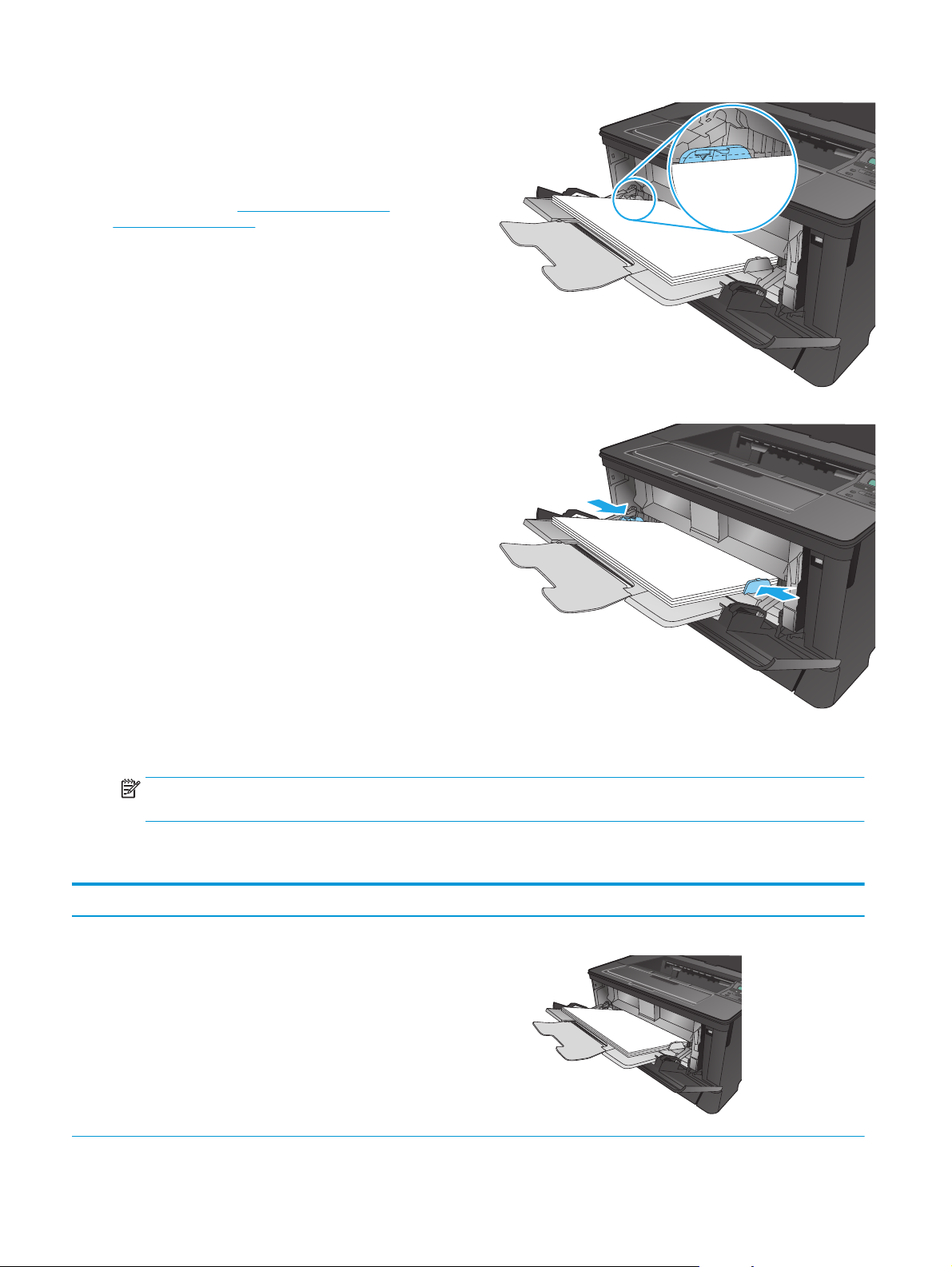
5. Naložite papir na pladenj. Prepričajte se, ali je
papir nameščen pod jezički in pod oznakami za
največjo višino.
Kako je treba usmeriti papir na pladnju, je
odvisno od velikosti papirja. Dodatne informacije
najdete v razdelku
Usmerjenost papirja na
pladnju 1 na strani 12.
6. Vodila papirja prilagodite tako, da se bodo rahlo
dotikala svežnja papirja, a ga ne bodo upognila.
OPOMBA: Da se izognete zastojem, ne dodajajte papirja na pladenj 1, medtem ko izdelek tiska. Pladnja 1 ne
zapirajte, dokler izdelek tiska.
Usmerjenost papirja na pladnju 1
Vrsta papirja Velikost papirja Nalaganje papirja
Papir za fotokopirne stroje Letter, A4, A5, B5, Executive, 16K in
velikosti po meri
Daljši rob naprej v izdelek
12 Poglavje 2 Pladnji za papir SLWW
Page 21
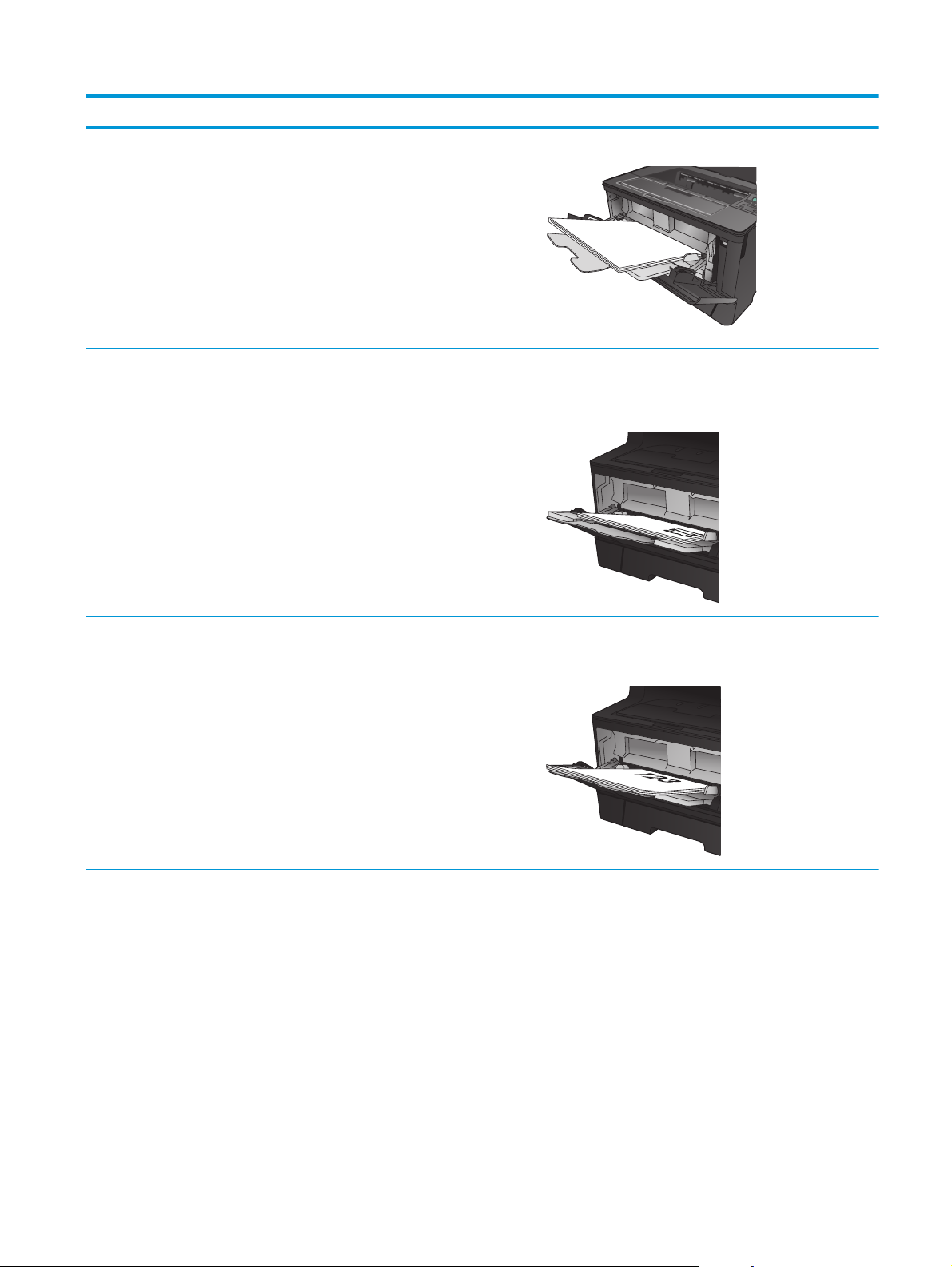
Vrsta papirja Velikost papirja Nalaganje papirja
A3, B4, 11 x 17, Legal, Oficio 8,5 x 13 in
Vnaprej potiskan, vnaprej naluknjan
papir ali pisemski papir z glavo
velikosti po meri
Letter, A4, A5, B5, Executive, 16K in
velikosti po meri
Krajši rob naprej
Z licem navzgor
Daljši rob strani naprej v izdelek, zgornji rob na desni strani
izdelka
A3, B4, 11 x 17, Legal, Oficio 8,5 x 13 in
velikosti po meri
Z licem navzgor
Z zgornjim robom naprej v izdelek
SLWW Nalaganje pladnja 1 (večnamenski pladenj) 13
Page 22
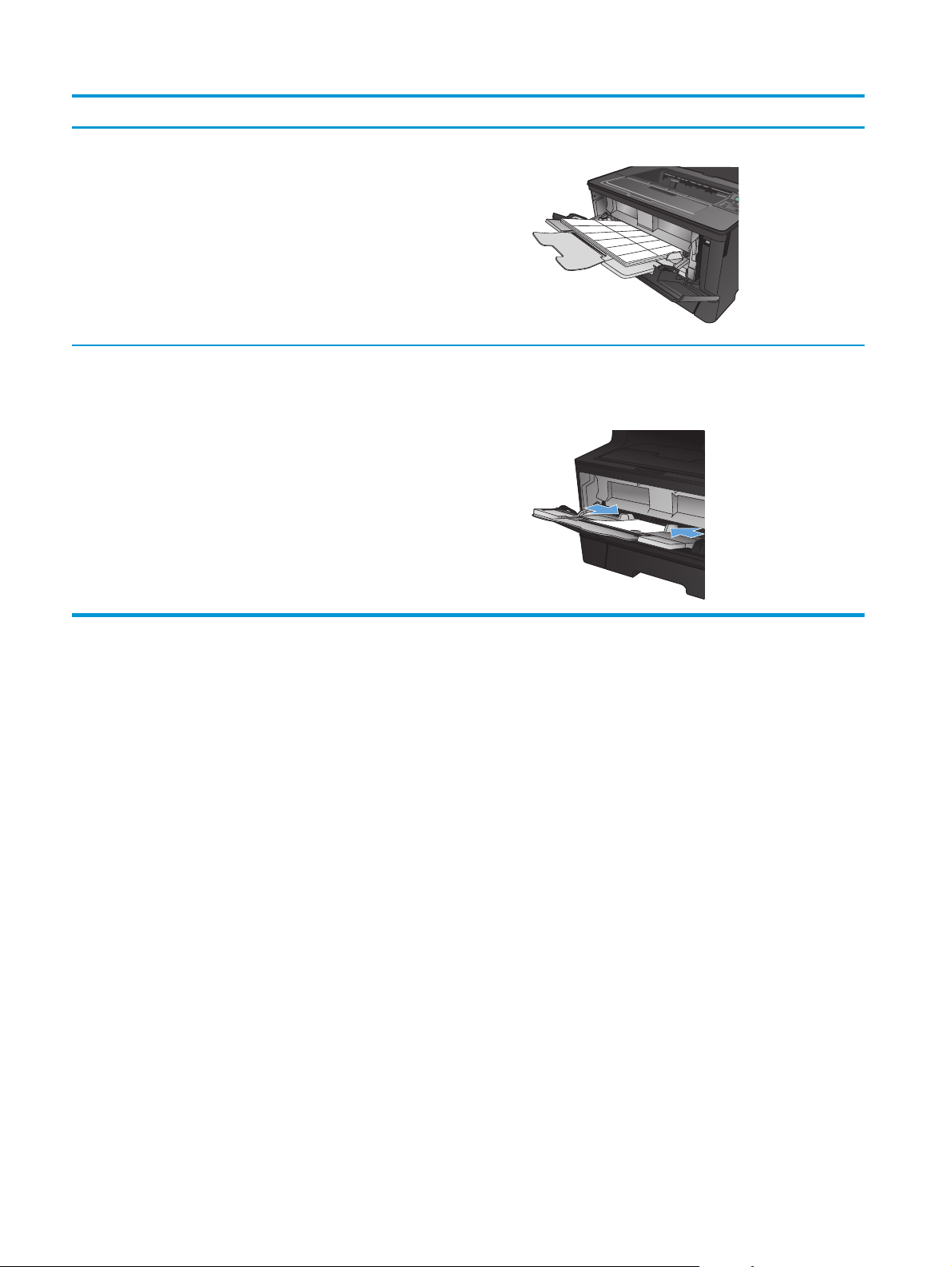
Vrsta papirja Velikost papirja Nalaganje papirja
Nalepke Katera koli združljiva velikost nalepk Z licem navzgor
Ovojnice Katera koli združljiva velikost ovojnic Z licem navzgor
Zgornji rob proti desni strani pladnja, del za znamko nazadnje
v izdelek
14 Poglavje 2 Pladnji za papir SLWW
Page 23
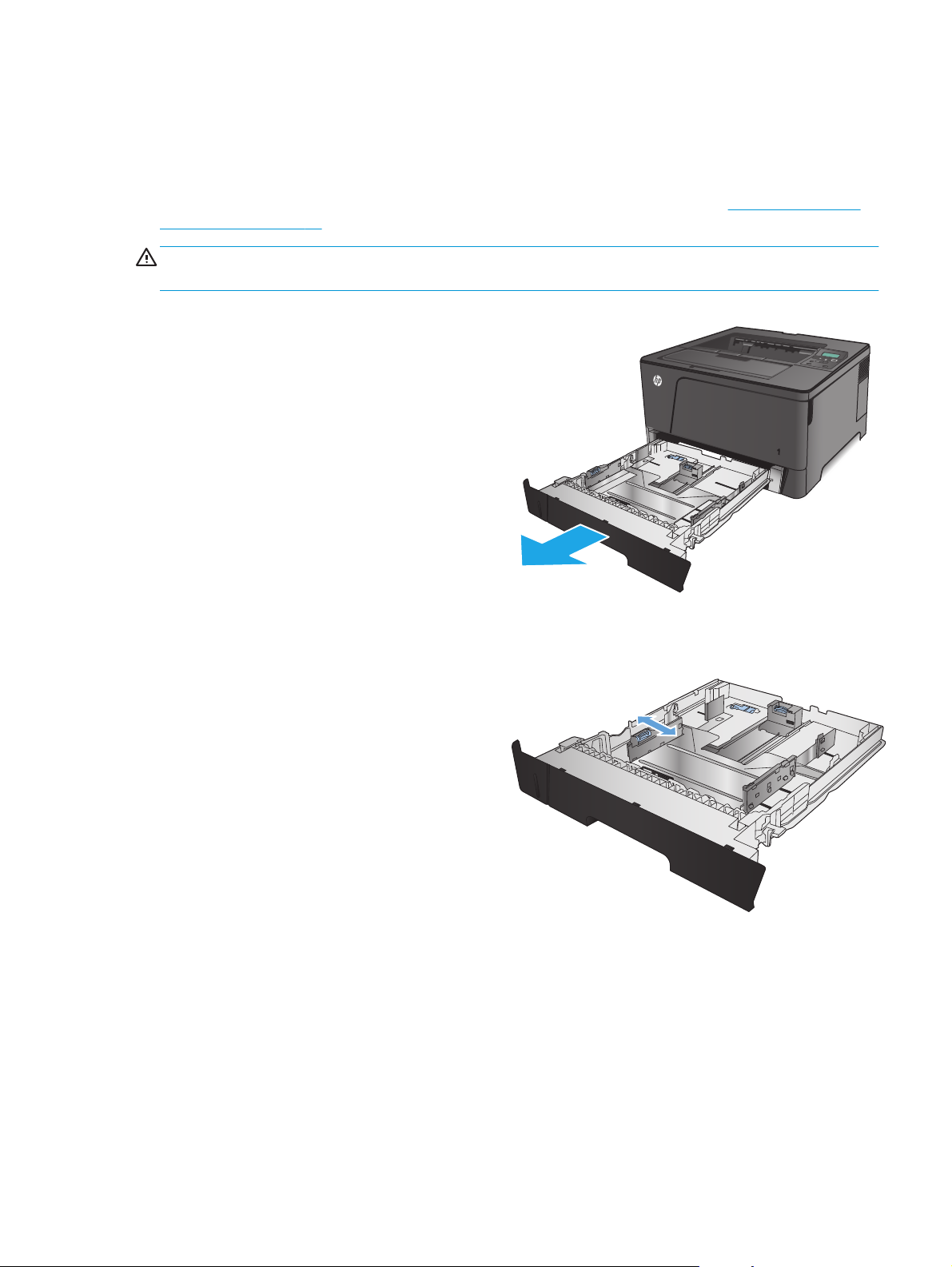
Naložite pladenj 2
Na pladenj 2 je mogoče naložiti do 250 listov papirja 75 g/m2. Če je papir težji, na pladenj ni mogoče naložiti
toliko papirja. Pladnja ne napolnite prekomerno. Podpira papir za fotokopirne stroje teže od 60 do 120 g/m
Za informacije o pravilni usmeritvi papirja pri nalaganju v ta pladenj si oglejte razdelek
na pladnju 2 na strani 17.
POZOR: Pladnja 2 ne uporabljajte za tiskanje ovojnic, nalepk in nepodprtih velikosti papirja. Te vrste papirja
tiskajte samo s pladnja 1.
1. Pladenj povlecite iz izdelka in ga rahlo
privzdignite, da ga popolnoma izvlečete iz
izdelka.
OPOMBA: Ko je pladenj v uporabi, ga ne
odpirajte.
2
.
Usmerjenost papirja
2. Stisnite gumb za sprostitev na levem vodilu in
stranski vodili potisnite na ustrezno velikost
papirja.
SLWW Naložite pladenj 2 15
Page 24
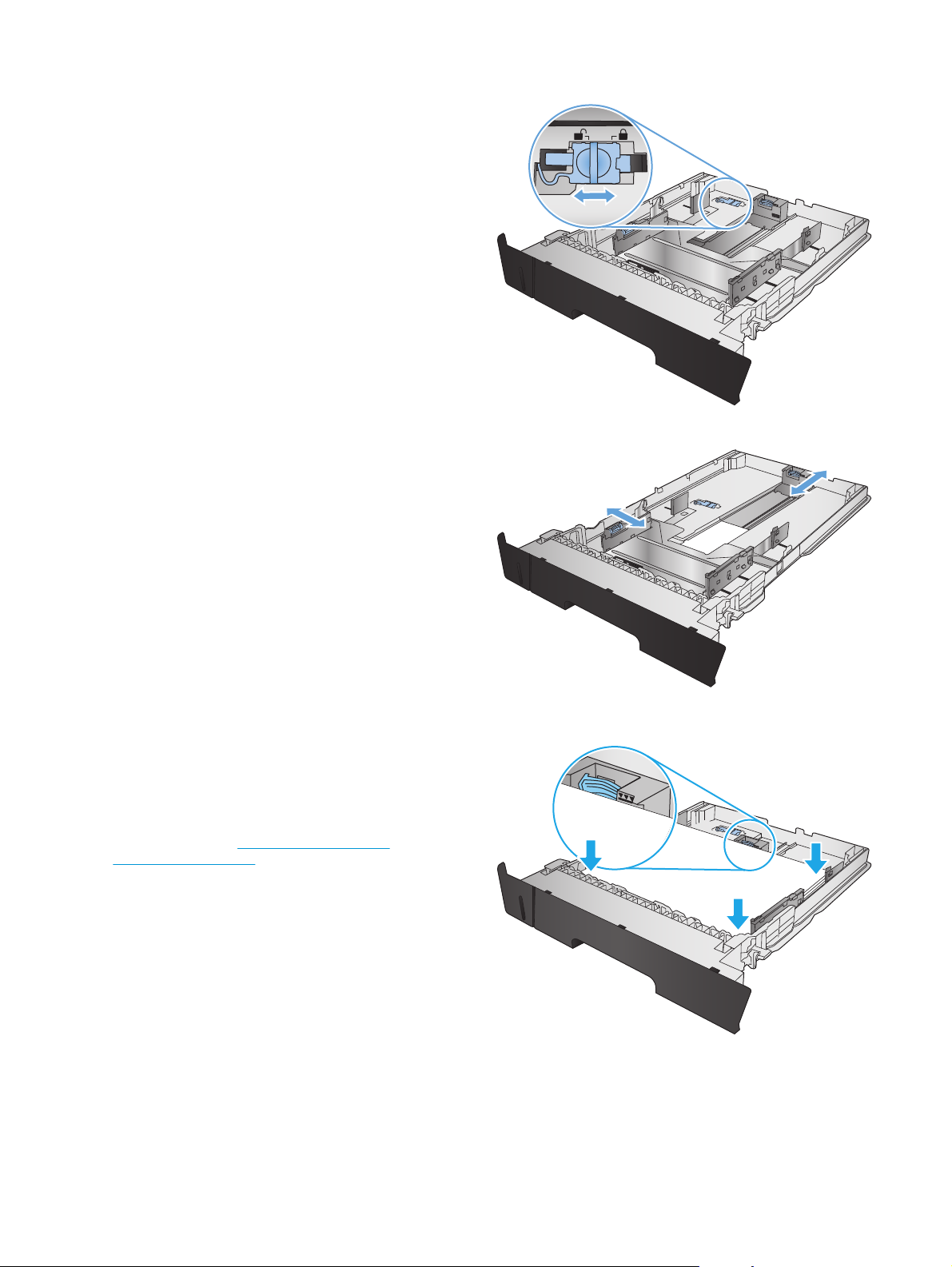
3. Pri nalaganju papirja B4, A3, 11 x 17, Legal ali
Oficio 8,5 x 13 odklenite zadnje vodilo pladnja z
drsnim zaklepom na zadnji strani pladnja.
4. Prilagodite dolžino pladnja ustrezni velikosti
papirja.
5. Naložite papir na pladenj. Prepričajte se, da se
vodila rahlo dotikajo svežnja papirja in ga ne
upogibajo.
Kako je treba usmeriti papir na pladnju, je
odvisno od velikosti papirja. Dodatne informacije
najdete v razdelku
Usmerjenost papirja na
pladnju 2 na strani 17.
OPOMBA: Da preprečite zastoje, pladnja ne
napolnite prekomerno. Vrh svežnja mora biti pod
oznako za poln pladenj.
OPOMBA: Če pladenj ni pravilno nastavljen, se
lahko med tiskanjem prikaže sporočilo o napaki,
lahko pa pride tudi do zastoja papirja.
16 Poglavje 2 Pladnji za papir SLWW
Page 25
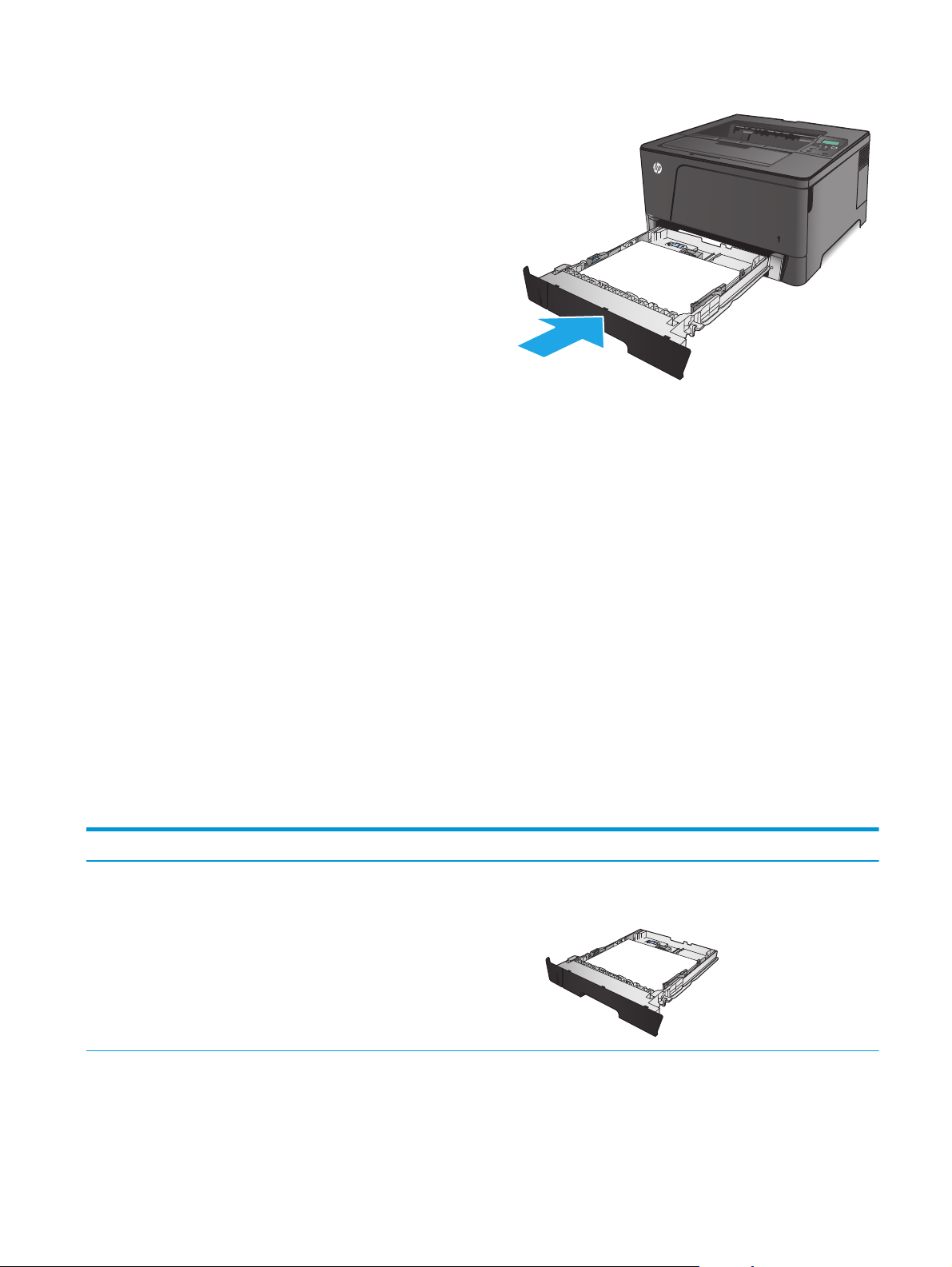
6. Pladenj do konca potisnite v napravo.
7. Za konfiguracijo pladnja sledite sporočilu na
zaslonu nadzorne plošče naprave. Če sporočila na
nadzorni plošči ni, pladenj konfigurirajte po
naslednjih korakih.
a. Na nadzorni plošči izdelka pritisnite gumb
OK.
b. Odprite naslednje menije:
Nastavitev sistema
Namestitev papirja
Pladenj 2
c. Odprite meni Velikost papirja, izberite
ustrezno velikost in pritisnite gumb OK.
d. Odprite meni Vrsta papirja, izberite ustrezno
vrsto in pritisnite gumb OK.
Usmerjenost papirja na pladnju 2
Vrsta papirja Velikost papirja Nalaganje papirja
Papir za fotokopirne stroje Letter, A4, A5, B5, Executive, 16K in
velikosti po meri
Daljši rob vzdolž sprednjega dela pladnja
SLWW Naložite pladenj 2 17
Page 26
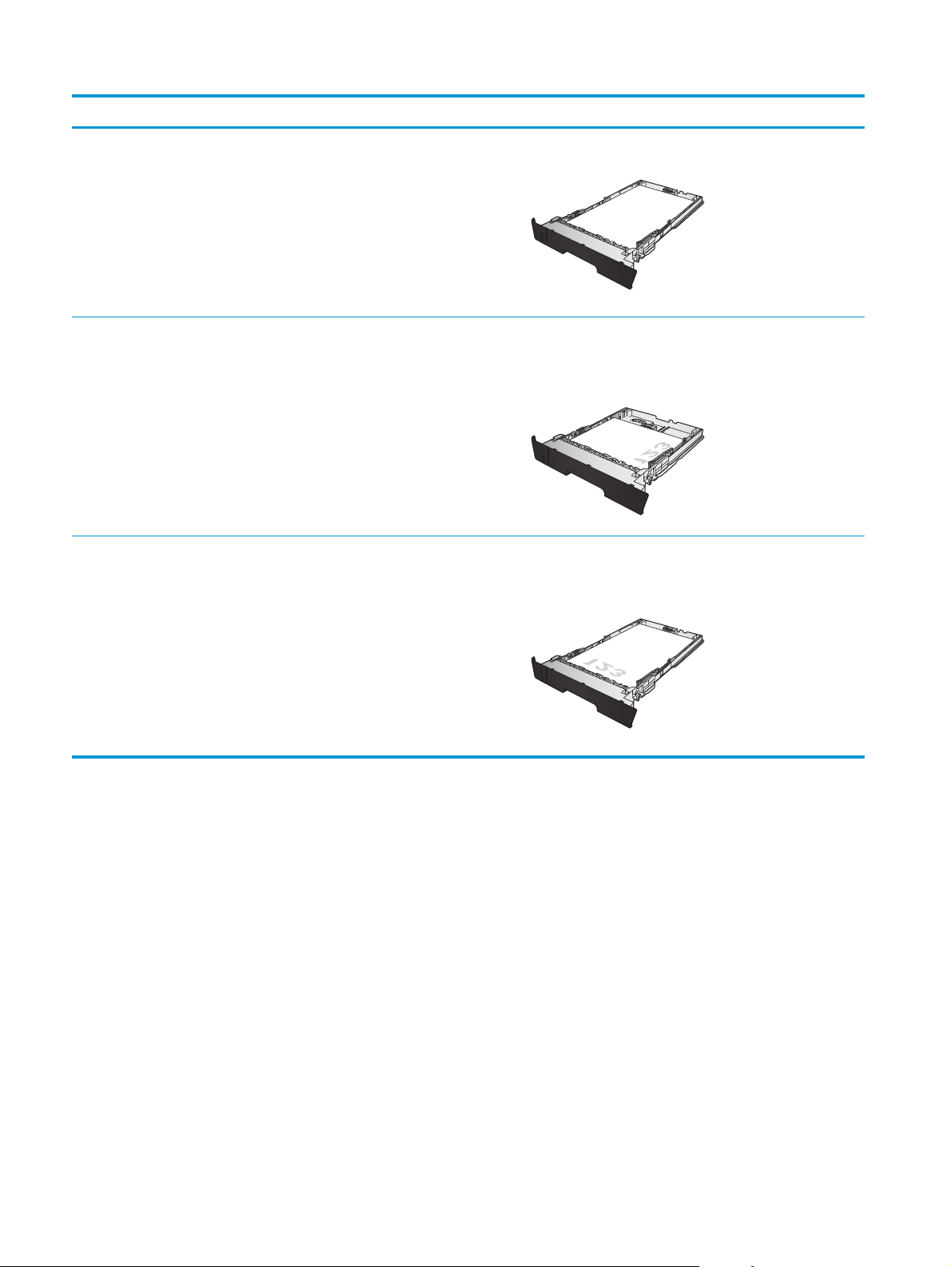
Vrsta papirja Velikost papirja Nalaganje papirja
A3, B4, 11 x 17, Legal, Oficio 8,5 x 13 in
Vnaprej potiskan, vnaprej naluknjan
papir ali pisemski papir z glavo
A3, B4, 11 x 17, Legal, Oficio 8,5 x 13 in
velikosti po meri
Letter, A4, A5, B5, Executive, 16K in
velikosti po meri
velikosti po meri
Daljši rob vzdolž stranskega dela pladnja
Z licem navzdol
Zgornji rob na desnem delu pladnja
Z licem navzdol
Zgornji rob v sprednjem delu pladnja
18 Poglavje 2 Pladnji za papir SLWW
Page 27
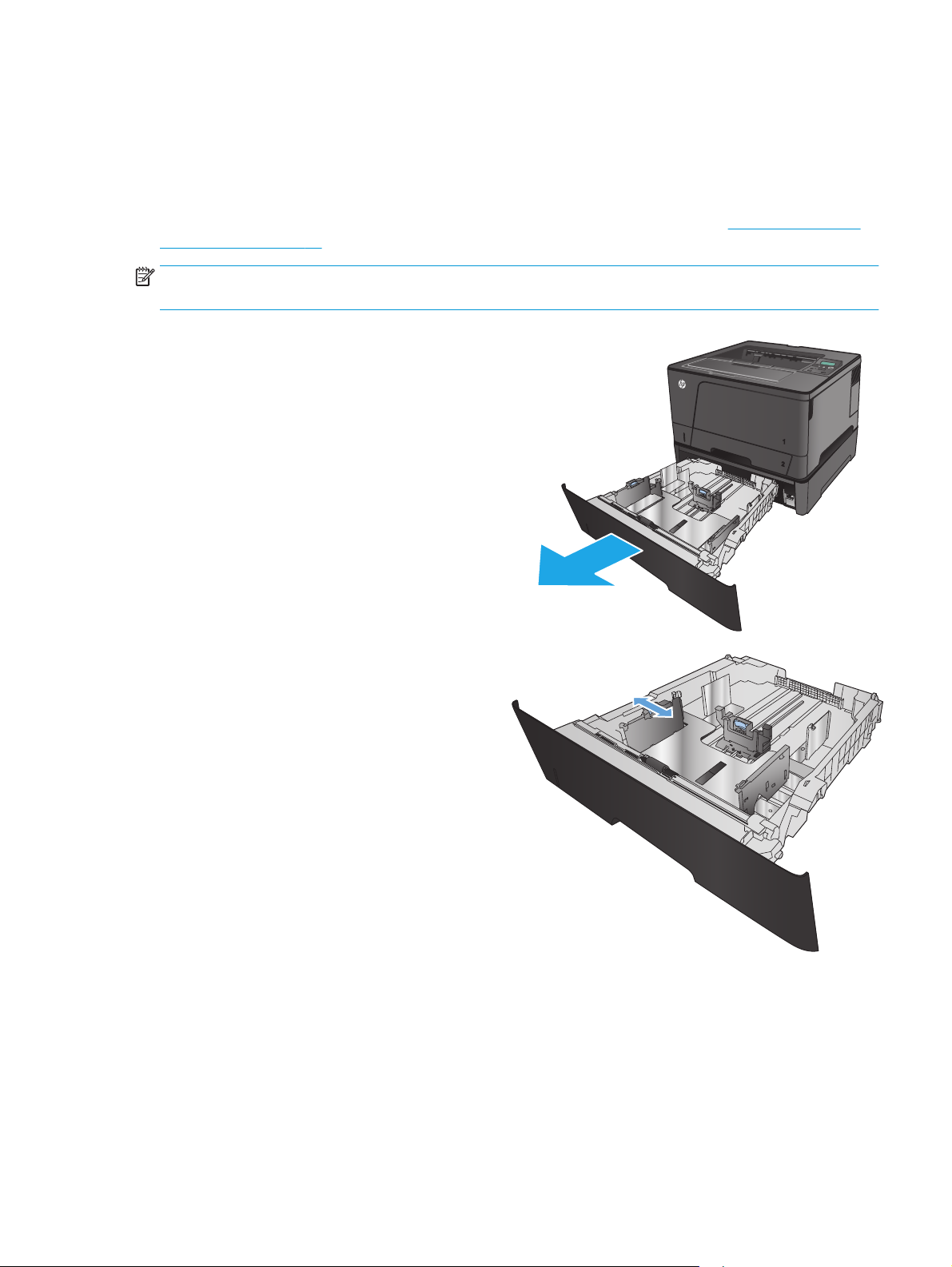
Nalaganje pladnja 3 (samo model M706n)
3
3
Na izbirni pladenj 3 je mogoče naložiti do 500 listov papirja teže 75 g/m2. Če je papir težji, na pladenj ni
mogoče naložiti toliko papirja. Pladnja ne napolnite prekomerno. Podpira papir za fotokopirne stroje teže od
60 do 120 g/m
2
.
Za informacije o pravilni usmeritvi papirja pri nalaganju v ta pladenj si oglejte razdelek
na pladnju 3 na strani 21.
OPOMBA: Pladnja 3 ne uporabljajte za tiskanje ovojnic, nalepk in nepodprtih velikosti papirja. Te vrste
papirja tiskajte samo s pladnja 1.
1. Pladenj povlecite iz izdelka in ga rahlo
privzdignite, da ga popolnoma izvlečete iz
izdelka.
OPOMBA: Ko je pladenj v uporabi, ga ne
odpirajte.
2. Stisnite gumb za sprostitev na levem vodilu in
stranski vodili potisnite na ustrezno velikost
papirja.
Usmerjenost papirja
SLWW Nalaganje pladnja 3 (samo model M706n) 19
Page 28
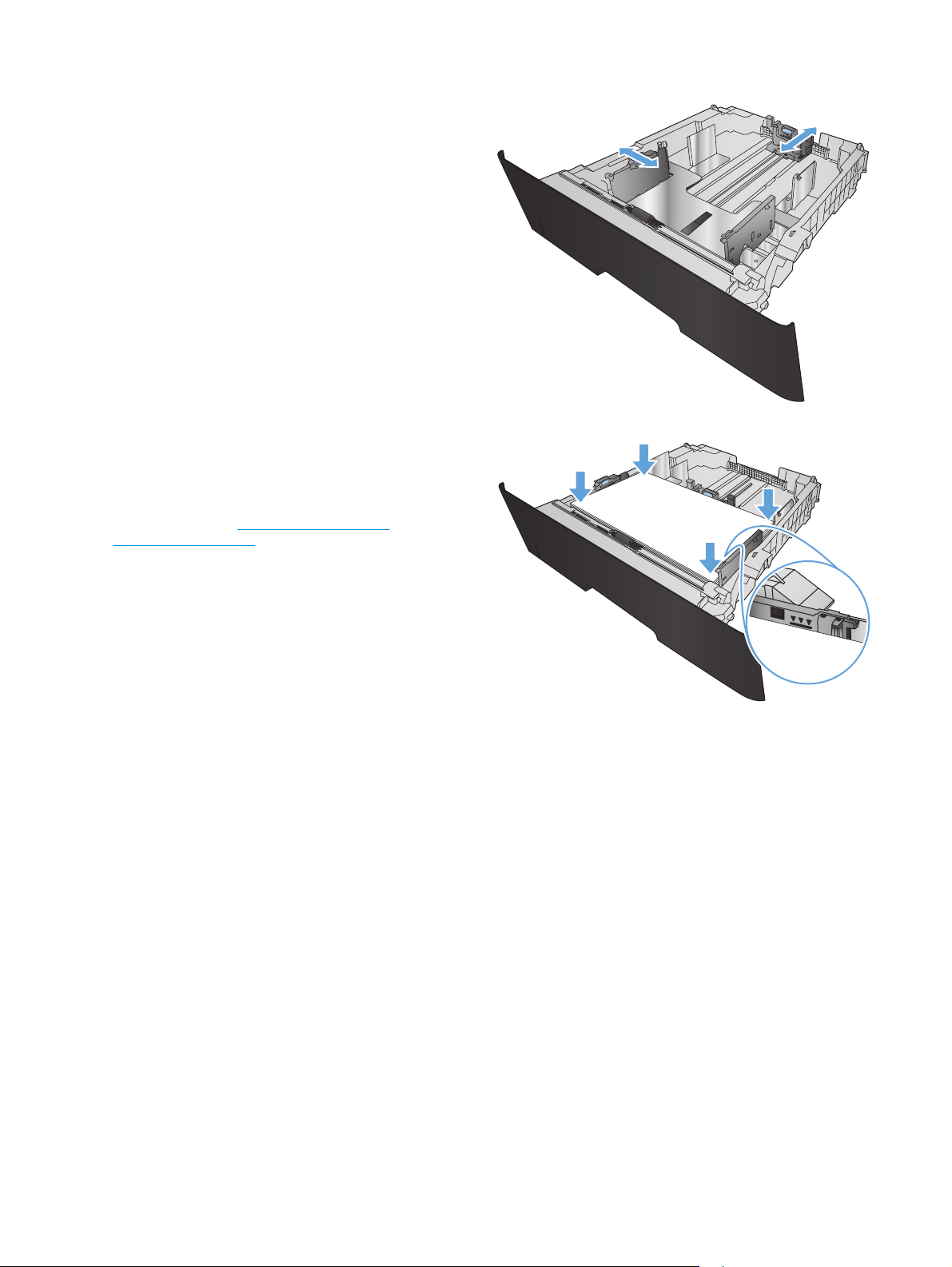
3. Prilagodite dolžino papirja pravilni velikosti
3
3
papirja.
4. Naložite papir na pladenj. Prepričajte se, da se
vodila rahlo dotikajo svežnja papirja in ga ne
upogibajo.
Kako je treba usmeriti papir na pladnju, je
odvisno od velikosti papirja. Dodatne informacije
najdete v razdelku
Usmerjenost papirja na
pladnju 3 na strani 21.
OPOMBA: Da preprečite zastoje, pladnja ne
napolnite prekomerno. Vrh svežnja mora biti pod
oznako za poln pladenj.
OPOMBA: Če pladenj ni pravilno nastavljen, se
lahko med tiskanjem prikaže sporočilo o napaki,
lahko pa pride tudi do zastoja papirja.
20 Poglavje 2 Pladnji za papir SLWW
Page 29
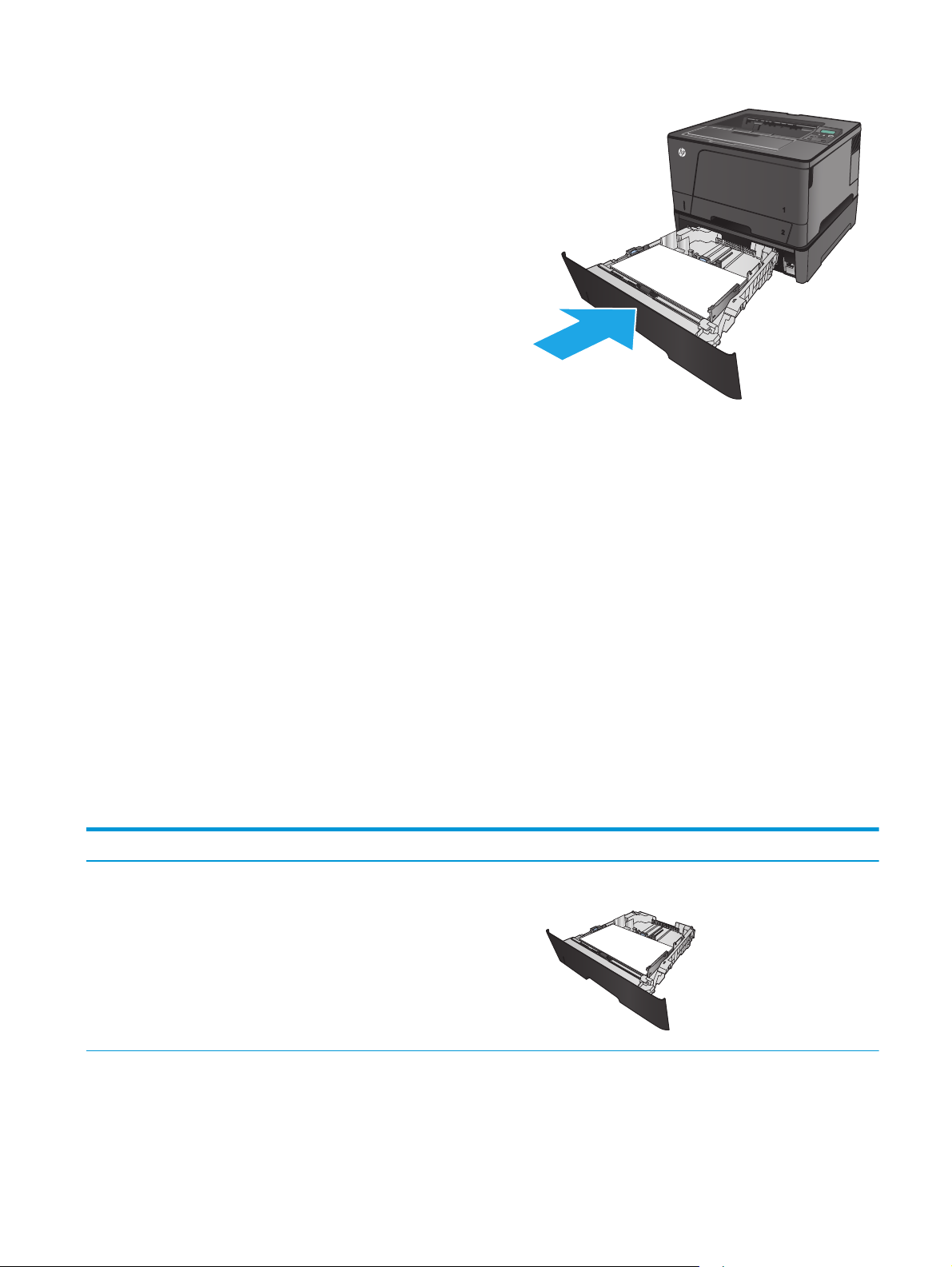
5. Pladenj do konca potisnite v napravo.
3
3
6. Za konfiguracijo pladnja sledite sporočilu na
zaslonu nadzorne plošče naprave. Če sporočila na
nadzorni plošči ni, pladenj konfigurirajte po
naslednjih korakih.
a. Na nadzorni plošči izdelka pritisnite gumb
OK.
b. Odprite naslednje menije:
Nastavitev sistema
Namestitev papirja
Pladenj 3
c. Odprite meni Velikost papirja, izberite
ustrezno velikost in pritisnite gumb OK.
d. Izberite meni Vrsta papirja, izberite ustrezno
vrsto in pritisnite gumb OK.
Usmerjenost papirja na pladnju 3
Vrsta papirja Velikost papirja Nalaganje papirja
Papir za fotokopirne stroje Letter, A4, A5, B5, Executive, 16K in
velikosti po meri
Daljši rob vzdolž sprednjega dela pladnja
SLWW Nalaganje pladnja 3 (samo model M706n) 21
Page 30

Vrsta papirja Velikost papirja Nalaganje papirja
3
3
3
A3, B4, 11 x 17, Legal, Oficio 8,5 x 13 in
velikosti po meri
Vnaprej potiskan, vnaprej naluknjan
papir ali pisemski papir z glavo
Letter, A4, A5, B5, Executive, 16K in
velikosti po meri
A3, B4, 11 x 17, Legal, Oficio 8,5 x 13 in
velikosti po meri
Daljši rob vzdolž stranskega dela pladnja
Z licem navzdol
Zgornji rob na desnem delu pladnja
Z licem navzdol
Zgornji rob v sprednjem delu pladnja
22 Poglavje 2 Pladnji za papir SLWW
Page 31

3 Deli, potrošni material in dodatna oprema
●
Naročanje delov, dodatne opreme in potrošnega materiala
●
Zamenjava kartuše s tonerjem
Za več informacij:
V ZDA obiščite
Zunaj ZDA obiščite
ime izdelka in nato izberite Iskanje.
HP-jeva celovita podpora za vaš izdelek vključuje naslednje informacije:
●
Namestitev in konfiguracija
●
Spoznavanje in uporaba
●
Odpravljanje težav
●
Nalaganje posodobitev za programsko opremo
●
Sodelovanje v forumih s podporo
●
Iskanje informacij o garanciji in predpisih
www.hp.com/support/ljM701 or www.hp.com/support/ljM706.
www.hp.com/support. Izberite svojo državo/regijo. Kliknite Odpravljanje težav. Vnesite
SLWW 23
Page 32

Naročanje delov, dodatne opreme in potrošnega materiala
Naročanje
Naročanje potrošnega materiala in papirja www.hp.com/go/suresupply
Naročanje originalnih HP-jevih delov ali dodatne opreme
Naročanje pri ponudniku storitev ali podpore Obrnite se na pooblaščenega HP-jevega serviserja ali ponudnika
Naročanje prek HP-jevega vdelanega spletnega strežnika (EWS) Če želite dostopati do strežnika, v podprtem spletnem brskalniku
www.hp.com/buy/parts
podpore.
v računalniku vnesite naslov IP ali ime gostitelja izdelka v polje za
naslov/URL. V HP-jevem vgrajenem spletnem strežniku je
povezava do spletnega mesta HP SureSupply, kjer lahko kupite
originalen HP‑jev potrošni material.
Deli in potrošni material
Za izdelek so na voljo ti deli, ki jih lahko stranka popravi sama.
●
Dele, za katere je samopopravilo navedeno kot obvezno, morajo stranke namestiti same, razen če so za
popravilo pripravljene plačati HP-jevemu serviserju. V okviru HP-jeve garancije za izdelke za te dele ni
na voljo podpora na mestu uporabe ali z vračilom v skladišče.
●
Dele, za katere je samopopravilo navedeno kot izbirno, lahko HP-jev serviser v garancijskem obdobju
namesti brezplačno.
Element Opis Možnosti samopopravila Številka dela
Črna kartuša s tonerjem HP 93A
LaserJet
Nadomestna kartuša s tonerjem Obvezno CZ192-67901
Komplet za valj pladnja 1 Nadomestni valji za pladenj 1 Izbirno A3E42-65018
Komplet za valj pladnja 2 Nadomestni valji za pladenj 2 Izbirno A3E42-65019
Komplet za valj pladnja 3 Nadomestni valji za izbirni pladenj3Izbirno A3E42-65011
Komplet za sklop pladnja 2 Nadomestni pladenj 2 Obvezno RM2-0629-000
Izbirna dodatna enota za
obojestransko tiskanje
Pladenj 3 izbirnega dodatnega
podajalnika za 500 listov
Nadomestna izbirna dodatna
oprema za obojestransko tiskanje
Nadomestni izbirni podajalnik za
500 listov (pladenj 3)
Obvezno A3E46-67901
Obvezno A3E47-67901
Dodatna oprema
Element Opis Številka dela
1 podajalnik papirja HP LaserJet za 500
listov
Podajalnik papirja za 500 listov (dodatni
pladenj 3)
A3E47A
24 Poglavje 3 Deli, potrošni material in dodatna oprema SLWW
Page 33
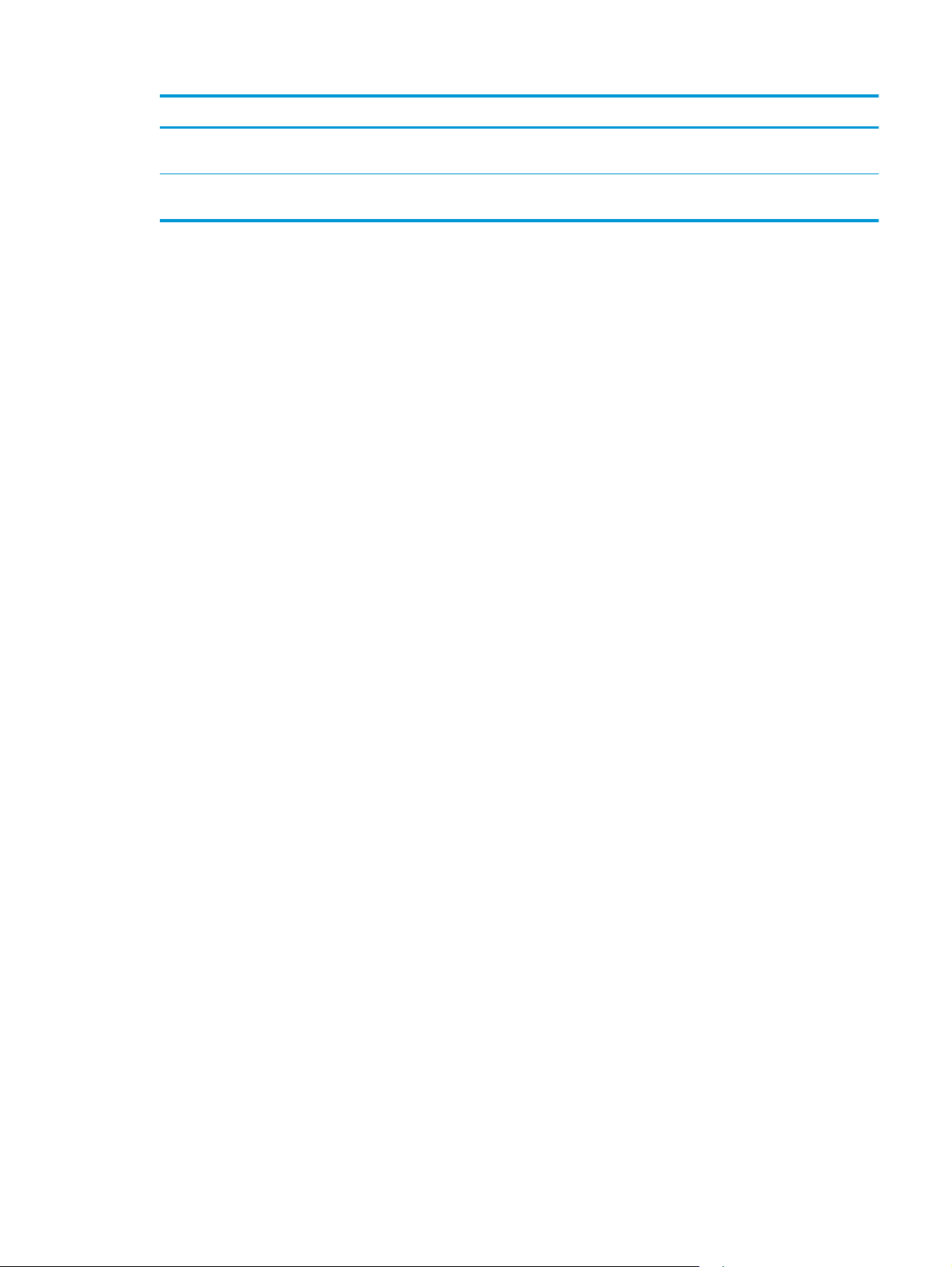
Element Opis Številka dela
Dodatna oprema za obojestransko tiskanje
HP LaserJet
Kabel USB 2-metrski standardni konektor, združljiv z
Izbirna samodejna enota za obojestransko
tiskanje
napravo USB
A3E46A
C6518A
SLWW Naročanje delov, dodatne opreme in potrošnega materiala 25
Page 34

Zamenjava kartuše s tonerjem
Ko se življenjska doba kartuše s tonerjem izteka, se prikaže poziv za naročanje nadomestne kartuše. S
trenutno kartušo lahko nadaljujete tiskanje, dokler s porazdeljevanjem tonerja ne dosežete več sprejemljive
kakovosti tiskanja.
Na naslednji sliki so prikazani sestavni deli kartuše s tonerjem.
2 3
1
1 Slikovni boben (pazite, da se ga ne dotaknete)
2 Pomnilniško vezje
3Zaščitni trak
1. Odprite sprednja vratca.
26 Poglavje 3 Deli, potrošni material in dodatna oprema SLWW
Page 35

2. Odstranite rabljeno kartušo s tonerjem.
3. Vzemite novo kartušo s tonerjem iz vrečke.
Rabljeno kartušo s tonerjem dajte v vrečko za
recikliranje.
4. Kartušo s tonerjem primite na obeh straneh in jo
nežno pretresite, da porazdelite toner v njej.
POZOR: Ne dotikajte se slikovnega bobna.
SLWW Zamenjava kartuše s tonerjem 27
Page 36

5. Odstranite tesnilni trak. Zvijte jeziček na levi
strani kartuše, da se odlomi. Jeziček vlecite,
dokler s kartuše ne odstranite vsega traku.
Jeziček in trak dajte v embalažo kartuše s
tonerjem za recikliranje.
6. Kartušo s tonerjem poravnajte z vodili v izdelku
in jo vstavite tako, da se trdno prilega ležišču.
7. Zaprite sprednja vratca.
28 Poglavje 3 Deli, potrošni material in dodatna oprema SLWW
Page 37

4Tiskanje
●
Tiskalniški posli (Windows)
●
Tiskalniški posli (Mac OS X)
●
Mobilno tiskanje
Za več informacij:
V ZDA obiščite
Zunaj ZDA obiščite
ime izdelka in nato izberite Iskanje.
HP-jeva celovita podpora za vaš izdelek vključuje naslednje informacije:
●
Namestitev in konfiguracija
●
Spoznavanje in uporaba
●
Odpravljanje težav
●
Nalaganje posodobitev za programsko opremo
●
Sodelovanje v forumih s podporo
●
Iskanje informacij o garanciji in predpisih
www.hp.com/support/ljM701 or www.hp.com/support/ljM706.
www.hp.com/support. Izberite svojo državo/regijo. Kliknite Odpravljanje težav. Vnesite
SLWW 29
Page 38

Tiskalniški posli (Windows)
●
Tiskanje (Windows)
●
Samodejno obojestransko tiskanje (Windows)
●
Ročno obojestransko tiskanje (Windows)
●
Tiskanje več strani na en list (Windows)
●
Izbira vrste papirja (Windows)
●
Dodatni tiskalni posli
Tiskanje (Windows)
Naslednji postopek predstavlja osnovo tiskanje v sistemu Windows.
1. V programski opremi izberite možnost Natisni.
2. Izberite izdelek na seznamu tiskalnikov. Če želite spremeniti nastavitve, kliknite ali tapnite gumb
Lastnosti ali Nastavitve, da odprete gonilnik tiskalnika.
OPOMBA: Gumb se v različni programski opremi imenuje različno.
30 Poglavje 4 Tiskanje SLWW
Page 39

3. Kliknite ali tapnite zavihke v gonilniku tiskalnika, da konfigurirate razpoložljive možnosti. Na primer,
nastavite usmerjenost papirja na zavihku Zaključna obdelava in nastavite vir, vrsto, velikost papirja in
nastavitve kakovosti na zavihku Papir/kakovost.
4. Kliknite ali tapnite gumb V redu, da se vrnete na pogovorno okno Natisni. Izberite število kopij, ki jih
želite natisniti s tega zaslona.
5. Kliknite ali tapnite gumb V redu, da natisnete posel.
Samodejno obojestransko tiskanje (Windows)
Ta postopek uporabite pri izdelkih z nameščeno samodejno enoto za obojestransko tiskanje. Če v izdelek ni
nameščena samodejna enota za obojestransko tiskanje ali če želite tiskati na vrste papirja, ki jih enota za
obojestransko tiskanje ne podpira, lahko ročno tiskate na obe strani.
1. V programski opremi izberite možnost Natisni.
2. Izberite izdelek na seznamu tiskalnikov in kliknite ali tapnite gumb Lastnosti ali Nastavitve, da odprete
gonilnik tiskalnika.
OPOMBA: Gumb se v različni programski opremi imenuje različno.
3. Kliknite ali tapnite zavihek Zaključna obdelava.
4. Izberite potrditveno polje Natisni na obe strani. Kliknite gumb V redu, da zaprete pogovorno okno
Lastnosti dokumenta.
5. V pogovornem oknu Natisni kliknite gumb V redu, da natisnete posel.
Ročno obojestransko tiskanje (Windows)
Ta postopek uporabite za izdelke, v katerih ni nameščena samodejna enota za obojestransko tiskanje, ali za
tiskanje na papir, ki jih enota za obojestransko tiskanje ne podpira.
1. V programski opremi izberite možnost Tiskanje.
2. Izberite izdelek na seznamu tiskalnikov in kliknite ali tapnite gumb Lastnosti ali Nastavitve, da odprete
gonilnik tiskalnika.
OPOMBA: Gumb se v različni programski opremi imenuje različno.
SLWW Tiskalniški posli (Windows) 31
Page 40

3. Kliknite ali tapnite zavihek Zaključna obdelava.
4. Izberite potrditveno polje Natisni obojestransko (ročno). Kliknite gumb V redu, da natisnete prvo stran
opravila.
5. Vzemite natisnjeni sveženj iz izhodnega predala in ga položite na pladenj 1.
6. Če ste pozvani, se dotaknite ustreznega gumba na nadzorni plošči, da nadaljujete.
Tiskanje več strani na en list (Windows)
1. V programski opremi izberite možnost Natisni.
2. Izberite izdelek na seznamu tiskalnikov in kliknite ali tapnite gumb Lastnosti ali Nastavitve, da odprete
gonilnik tiskalnika.
OPOMBA: Gumb se v različni programski opremi imenuje različno.
3. Kliknite ali tapnite zavihek Zaključna obdelava.
4. Izberite število strani na list na spustnem seznamu Strani na list.
5. Izberite pravilne možnosti Natisni robove strani, Vrstni red strani in Usmerjenost. Kliknite gumb V
redu, da zaprete pogovorno okno Lastnosti dokumenta.
6. V pogovornem oknu Natisni kliknite gumb V redu, da natisnete posel.
Izbira vrste papirja (Windows)
1. V programski opremi izberite možnost Natisni.
2. Izberite izdelek na seznamu tiskalnikov in kliknite ali tapnite gumb Lastnosti ali Nastavitve, da odprete
gonilnik tiskalnika.
OPOMBA: Gumb se v različni programski opremi imenuje različno.
3. Kliknite ali tapnite zavihek Papir/kakovost.
4. Na spustnem seznamu Vrsta papirja kliknite možnost Več ....
5. Razširite seznam možnosti Vrsta je:.
6. Razširite kategorijo vrst papirja, ki se najbolj ujema z vašim papirjem.
7. Izberite možnost za vrsto papirja, ki ga uporabljate, in kliknite gumb V redu.
8. Kliknite gumb V redu, da zaprete pogovorno okno Lastnosti dokumenta. V pogovornem oknu Natisni
kliknite gumb V redu, da natisnete posel.
Dodatni tiskalni posli
V ZDA obiščite www.hp.com/support/ljM701 or www.hp.com/support/ljM706.
Zunaj ZDA obiščite
ime izdelka in nato izberite Iskanje.
www.hp.com/support. Izberite svojo državo/regijo. Kliknite Odpravljanje težav. Vnesite
Na voljo so navodila za določena tiskalniška opravila, kot so naslednja:
32 Poglavje 4 Tiskanje SLWW
Page 41

●
Ustvarjanje in uporaba tiskalnih bližnjic ali prednastavitev
●
Izbira velikosti papirja ali uporaba velikosti papirja po meri
●
Izbira usmerjenosti strani
●
Ustvarjanje knjižice
●
Prilagajanje velikosti dokumenta, da ustreza določeni velikosti papirja
●
Tiskanje prve ali zadnje strani dokumenta na drugačen papirju
●
Tiskanje vodnih žigov na dokument
SLWW Tiskalniški posli (Windows) 33
Page 42

Tiskalniški posli (Mac OS X)
●
Tiskanje (Mac OS X)
●
Samodejno tiskanje na obe strani (Mac OS X)
●
Ročno obojestransko tiskanje (Mac OS X)
●
Tiskanje več strani na en list (Mac OS X)
●
Izbira vrste papirja (Mac OS X)
●
Dodatni tiskalni posli
Za več informacij si oglejte
www.hp.com/support.
Tiskanje (Mac OS X)
Naslednji postopek predstavlja osnovno v sistemu Mac OS X.
1. Kliknite meni File (Datoteka) in nato možnost Print (Tiskanje).
2. V meniju Printer (Tiskalnik) izberite izdelek.
3. Odprite spustni seznam menijev ali kliknite Show Details (Pokaži podrobnosti) in izberite druge menije
za prilagoditev nastavitev tiskanja.
4. Kliknite gumb Print (Tiskanje).
Samodejno tiskanje na obe strani (Mac OS X)
OPOMBA: Ta funkcija je na voljo, če namestite HO-jev gonilnik tiskalnika. Morda ni na voljo, če uporabljate
AirPrint.
1. Kliknite meni File (Datoteka) in nato možnost Print (Tiskanje).
2. V meniju Printer (Tiskalnik) izberite izdelek.
3. Odprite spustni seznam menijev ali kliknite Show Details (Pokaži podrobnosti) in kliknite meni Layout
(Postavitev).
4. Izberite možnost vezave na spustnem seznamu Two-Sided (Obojestransko)
5. Kliknite gumb Print (Tiskanje).
Ročno obojestransko tiskanje (Mac OS X)
OPOMBA: Ta funkcija je na voljo, če namestite HO-jev gonilnik tiskalnika. Morda ni na voljo, če uporabljate
AirPrint.
1. Kliknite meni File (Datoteka) in nato možnost Print (Tiskanje).
2. V meniju Printer (Tiskalnik) izberite ta izdelek.
3. Odprite spustni seznam menijev ali kliknite Show Details (Pokaži podrobnosti) in kliknite meni Manual
Duplex (Ročno obojestransko).
4. Kliknite polje Manual Duplex (Ročno obojestransko) in izberite možnost vezave.
34 Poglavje 4 Tiskanje SLWW
Page 43

5. Kliknite gumb Print (Tiskanje).
6. Stopite do naprave in odstranite prazen papir s pladnja 1.
7. Vzemite natisnjeni sveženj z izhodnega pladnja in ga položite v vhodni pladenj z natisnjeno stranjo
navzdol.
8. Če ste pozvani, se dotaknite ustreznega gumba na nadzorni plošči, da nadaljujete.
Tiskanje več strani na en list (Mac OS X)
1. Kliknite meni File (Datoteka) in nato možnost Print (Tiskanje).
2. V meniju Printer (Tiskalnik) izberite izdelek.
3. Odprite spustni seznam menijev ali kliknite Show Details (Pokaži podrobnosti) in kliknite meni Layout
(Postavitev).
4. Na spustnem seznamu Pages per Sheet (Strani na list) izberite število strani, ki jih želite natisniti na
vsak list.
5. Na območju Layout Direction (Usmeritev postavitve) izberite vrstni red in postavitev strani na listu.
6. V meniju Borders (Robovi) izberite vrsto roba, ki ga želite natisniti okoli vsake strani na listu.
7. Kliknite gumb Print (Tiskanje).
Izbira vrste papirja (Mac OS X)
1. Kliknite meni File (Datoteka) in nato možnost Print (Tiskanje).
2. V meniju Printer (Tiskalnik) izberite izdelek.
3. Odprite spustni seznam menijev ali kliknite Show Details (Pokaži podrobnosti) in nato meni Finishing
(Zaključna obdelava).
4. Na spustnem seznamu Media-type (Vrsta medijev) izberite vrsto.
5. Kliknite gumb Print (Tiskanje).
Dodatni tiskalni posli
V ZDA obiščite www.hp.com/support/ljM701 or www.hp.com/support/ljM706.
Zunaj ZDA obiščite
ime izdelka in nato izberite Iskanje.
Na voljo so navodila za določena tiskalniška opravila, kot so naslednja:
●
Ustvarjanje in uporaba tiskalnih bližnjic ali prednastavitev
●
Izbira velikosti papirja ali uporaba velikosti papirja po meri
●
Izbira usmerjenosti strani
www.hp.com/support. Izberite svojo državo/regijo. Kliknite Odpravljanje težav. Vnesite
●
Ustvarjanje knjižice
●
Prilagajanje velikosti dokumenta, da ustreza določeni velikosti papirja
SLWW Tiskalniški posli (Mac OS X) 35
Page 44

●
Tiskanje prve ali zadnje strani dokumenta na drugačen papirju
●
Tiskanje vodnih žigov na dokument
36 Poglavje 4 Tiskanje SLWW
Page 45

Mobilno tiskanje
HP nudi številne rešitve mobilnega in elektronskega tiskanja (ePrint) za brezžično tiskanje s HP-jevim
tiskalnikom iz prenosnega, tabličnega računalnika, pametnega telefona ali druge mobilne naprave. Za
najboljšo izbiro obiščite
●
Tiskanje prek brezžičnega omrežja
●
HP ePrint po e-pošti
●
Programska oprema HP ePrint
●
AirPrint
Tiskanje prek brezžičnega omrežja
Za informacije o brezžičnem tiskanju z izdelki, povezanimi v brezžično omrežje, obiščite HP-jevo podporo v
spletu:
●
V ZDA obiščite
www.hp.com/go/LaserJetMobilePrinting (samo v angleščini).
www.hp.com/support/ljM701 or www.hp.com/support/ljM706.
●
Zunaj ZDA obiščite
Vnesite ime izdelka in nato izberite Iskanje.
Nato na domači strani podpore za izdelek izberite Setup & Install (Nastavitev in namestitev), Product setup
and install (Nastavitev in namestitev izdelka), Wireless setup (Brezžična nastavitev).
HP ePrint po e-pošti
S storitvijo HP ePrint lahko tiskate dokumente tako, da jih pošljete kot e-poštne priloge na e-poštni naslov
izdelka iz katere koli naprave, ki podpira e-pošto.
Za uporabo storitve HP ePrint mora izdelek izpolnjevati te zahteve:
●
Izdelek mora biti povezan v žično omrežje in imeti internetni dostop.
●
V izdelku morajo biti omogočene HP-jeve spletne storitve in izdelek mora biti registriran v storitvi
HP Connected.
1. Na nadzorni plošči izdelka pritisnite gumb OK.
2. Pomaknite se na meni HP‑jeve spletne storitve in pritisnite gumb OK.
3. Pomaknite se na možnost Natisni list z informacijami in pritisnite gumb OK.
Na strani z informacijami je koda tiskalnika za registracijo HP-jevega izdelka v storitvi
HP Connected.
www.hp.com/support. Izberite svojo državo/regijo. Kliknite Odpravljanje težav.
4. Obiščite
Za več informacij obiščite
www.hpconnected.com in ustvarite račun za HP ePrint ter izvedite postopek nastavitve.
www.hp.com/support in preglejte dodatne podporne informacije za izdelek.
Programska oprema HP ePrint
S programsko opremo HP ePrint lahko iz namiznega ali prenosnega računalnika s sistemom Windows ali Mac
enostavno tiskate z vsemi izdelki s podporo za HP ePrint. S to programsko opremo boste lahko preprosto
našli izdelke s podporo za HP ePrint, ki so registrirani v računu za storitev HP Connected. Ciljni HP-jev
tiskalnik je lahko v pisarni ali kjer koli na planetu.
SLWW Mobilno tiskanje 37
Page 46

●
Windows: Po namestitvi programske opreme v programu odprite možnost Natisni, nato pa na seznamu
nameščenih tiskalnikov izberite HP ePrint. Kliknite gumb Lastnosti za konfiguriranje možnosti tiskanja.
●
Mac: Po namestitvi programske opreme izberite File (Datoteka), Print (Natisni) in nato izberite puščico
poleg možnosti PDF (spodaj levo na zaslonu gonilnika). Izberite HP ePrint.
V sistemu Windows programska oprema HP ePrint podpira tiskanje prek TCP/IP lokalnih omrežnih tiskalnikov
v omrežju (LAN ali WAN) z izdelki, ki podpirajo UPD PostScript®.
Windows in Mac podpirata tiskanje prek IPP z izdelki v omrežju LAN ali WAN, ki podpirajo ePCL.
Windows in Mac podpirata tudi tiskanje dokumentov PDF na javnih lokacijah tiskanja in tiskanje s programsko
opremo HP ePrint po e-pošti prek oblaka.
AirPrint
Gonilnike in dodatne informacije lahko poiščete na
OPOMBA: Programska oprema HP ePrint je pripomoček za potek dela s PDF-ji za računalnike Mac in ni
dejanski gonilnik tiskalnika.
OPOMBA: Programska oprema HP ePrint ne podpira tiskanja prek USB-ja.
Neposredno tiskanje s funkcijo AirPrint podjetja Apple je podprto za iOS 4.2 in novejše različice. S funkcijo
AirPrint lahko s tem izdelkom tiskate neposredno iz naprav iPad , iPhone (3GS in novejših različic) in iPod
touch (tretje generacije in novejših) z uporabo naslednjih aplikacij:
●
Pošta
●
Fotografije
●
Safari
●
iBooks
●
Izbrane aplikacije drugih proizvajalcev
Če želite uporabljati funkcijo AirPrint, mora biti izdelek povezan v isto brezžično omrežje kot Applova
naprava. Za več informacij o uporabi funkcije AirPrint in z njo združljivih HP-jevih izdelkih obiščite spletno
mesto s podporo za izdelek:
www.hp.com/go/eprintsoftware.
●
V ZDA obiščite
●
Zunaj ZDA obiščite
Vnesite ime izdelka in nato izberite Iskanje.
OPOMBA: AirPrint ne podpira povezav USB.
38 Poglavje 4 Tiskanje SLWW
www.hp.com/support/ljM701 or www.hp.com/support/ljM706.
www.hp.com/support. Izberite svojo državo/regijo. Kliknite Odpravljanje težav.
Page 47

5 Upravljanje izdelka
●
Spreminjanje vrste povezave izdelka (Windows)
●
Konfiguriranje nastavitev omrežja IP
●
Napredna konfiguracija s HP-jevim vdelanim spletnim strežnikom in programsko opremo HP Device
Toolbox (Windows)
●
HP Utility za Mac OS X
●
HP Web Jetadmin
●
Varnostne funkcije izdelka
●
Varčne nastavitve
●
Posodobitev vdelane programske opreme
Za več informacij:
V ZDA obiščite
Zunaj ZDA obiščite
ime izdelka in nato izberite Iskanje.
HP-jeva celovita podpora za vaš izdelek vključuje naslednje informacije:
●
●
●
●
●
●
www.hp.com/support/ljM701 or www.hp.com/support/ljM706.
www.hp.com/support. Izberite svojo državo/regijo. Kliknite Odpravljanje težav. Vnesite
Namestitev in konfiguracija
Spoznavanje in uporaba
Odpravljanje težav
Nalaganje posodobitev za programsko opremo
Sodelovanje v forumih s podporo
Iskanje informacij o garanciji in predpisih
SLWW 39
Page 48

Spreminjanje vrste povezave izdelka (Windows)
Če izdelek že uporabljate in želite spremeniti njegovo povezavo, lahko to storite z bližnjico Ponovna
konfiguracija HP-jeve naprave na računalniškem namizju. Izdelek lahko na primer znova konfigurirate tako,
da bo uporabljal drug brezžični naslov, se povezal v žično ali brezžično omrežje ali da bo z omrežne povezave
preklopil na povezavo USB. Konfiguracijo lahko spremenite brez vstavitve CD-ja izdelka. Ko izberete želeno
vrsto povezave, se program pomakne na tisti del postopka nastavitve izdelka, ki ga je treba spremeniti.
40 Poglavje 5 Upravljanje izdelka SLWW
Page 49
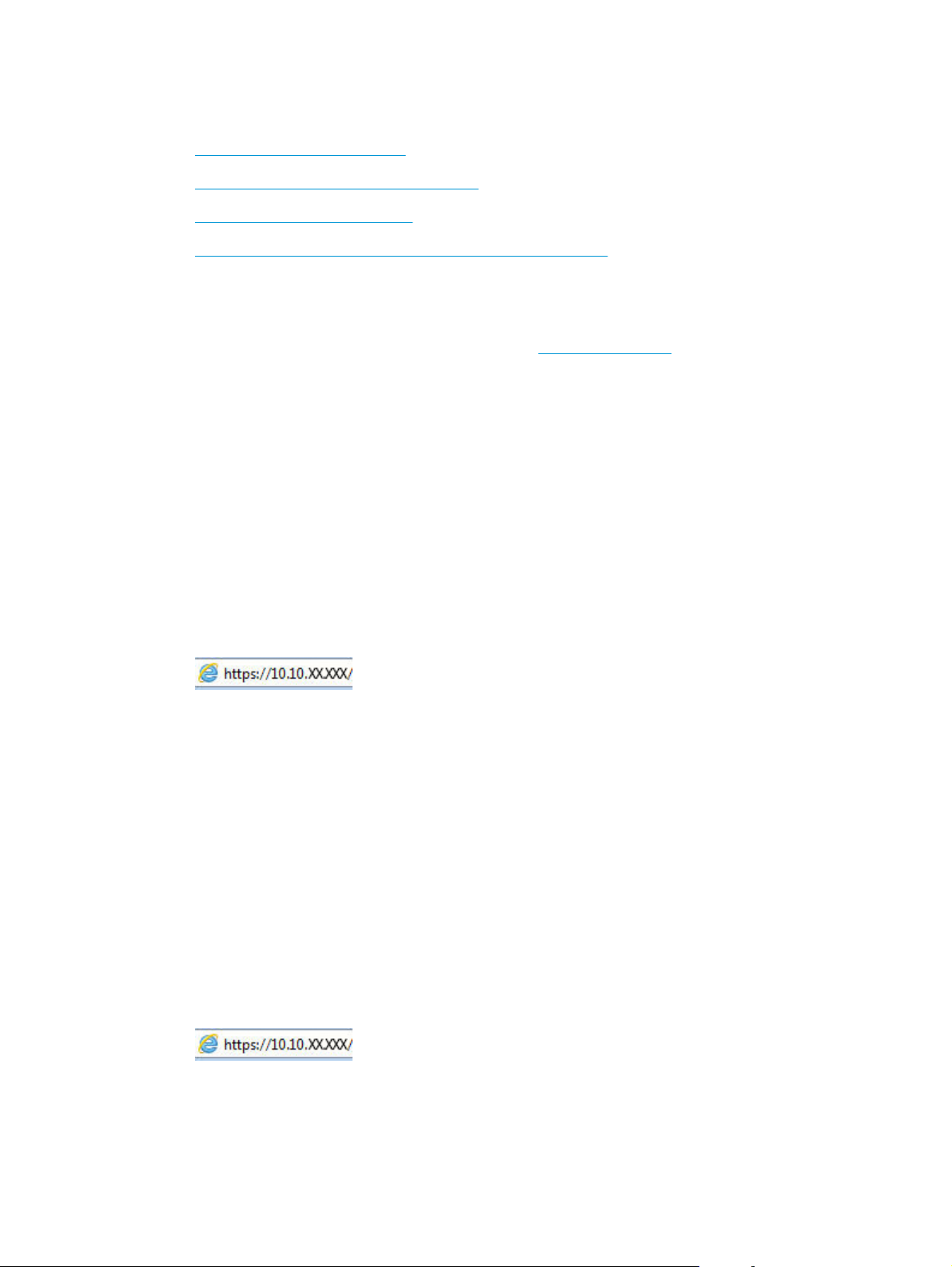
Konfiguriranje nastavitev omrežja IP
●
Omejitve skupne rabe tiskalnika
●
Prikaz in spreminjanje omrežnih nastavitev
●
Preimenovanje izdelka v omrežju
●
Ročna konfiguracija parametrov IPv4 TCP/IP na nadzorni plošči
Omejitve skupne rabe tiskalnika
HP ne podpira omrežja med enakovrednimi napravami, saj je to funkcija Microsoftovih operacijskih sistemov
in ne HP-jevih gonilnikov tiskalnika. Obiščite Microsoft na
Prikaz in spreminjanje omrežnih nastavitev
Nastavitve konfiguracije naslova IP lahko prikažete ali spremenite s HP-jevim vdelanim spletnim strežnikom.
1. Natisnite konfiguracijsko stran in poiščite naslov IP.
a. Na nadzorni plošči pritisnite gumb OK.
b. Pomaknite se na meni Poročila in pritisnite gumb OK.
c. Pomaknite se na možnost Poročilo o konfiguraciji in pritisnite gumb OK, da poročilo natisnete.
www.microsoft.com.
2. Odprite spletni brskalnik in v naslovno vrstico vnesite naslov IP natančno tako, kot je prikazan na
nadzorni plošči izdelka. Na računalniški tipkovnici pritisnite tipko Enter. Odpre se vdelani spletni
strežnik.
3. Kliknite zavihek Omrežje, da pridobite informacije o omrežju. Nastavitve po potrebi spremenite.
Preimenovanje izdelka v omrežju
Če želite izdelek v omrežju preimenovati tako, da ga bo mogoče enolično prepoznati, uporabite HP‑jev
vdelani spletni strežnik.
1. Natisnite konfiguracijsko stran in poiščite naslov IP.
a. Na nadzorni plošči pritisnite gumb OK.
b. Pomaknite se na meni Poročila in pritisnite gumb OK.
c. Pomaknite se na možnost Poročilo o konfiguraciji in pritisnite gumb OK, da poročilo natisnete.
2. Odprite spletni brskalnik in nato v naslovno vrstico vnesite naslov IP, kot je prikazan na nadzorni plošči
izdelka. Na računalniški tipkovnici pritisnite tipko Enter. Odpre se vdelani spletni strežnik.
3. Odprite zavihek Sistem.
SLWW Konfiguriranje nastavitev omrežja IP 41
Page 50

4. Na strani Informacije o napravi je privzeto ime izdelka v polju Stanje naprave. Ime lahko spremenite
tako, da bo mogoče izdelek enolično prepoznati.
OPOMBA: Ostala polja na strani so izbirna.
5. Kliknite gumb Uporabi, da shranite spremembe.
Ročna konfiguracija parametrov IPv4 TCP/IP na nadzorni plošči
S pomočjo menijev na nadzorni plošči ročno nastavite naslov IPv4, masko podomrežja in privzeti prehod.
1. Na nadzorni plošči izdelka pritisnite gumb OK.
2. Odprite naslednje menije:
●
Nastavitev omrežja
●
Način konfiguracije IPV4
●
Ročno
3. S puščičnima gumboma vnesite naslov IP in pritisnite gumb OK. Za potrditev znova pritisnite gumb OK.
4. S puščičnima gumboma vnesite masko podomrežja in pritisnite gumb OK. Za potrditev znova pritisnite
gumb OK.
5. S puščičnima gumboma vnesite privzeti prehod in pritisnite gumb OK. Za potrditev znova pritisnite
gumb OK.
42 Poglavje 5 Upravljanje izdelka SLWW
Page 51

Napredna konfiguracija s HP-jevim vdelanim spletnim
strežnikom in programsko opremo HP Device Toolbox
(Windows)
Za upravljanje tiskanja namesto nadzorne plošče izdelka uporabite HP-jev vdelani spletni strežnik v
računalniku.
●
Ogled informacij o stanju izdelka
●
Ugotavljanje življenjske dobe potrošnega materiala in naročanje novega
●
Ogled in sprememba konfiguracij pladnjev
●
ogled in spreminjanje konfiguracije menija nadzorne plošče naprave
●
Ogled in tiskanje notranjih strani
●
prejem obvestil o dogodkih naprave in potrošnega materiala
●
Ogled in sprememba omrežne konfiguracije
HP-jev vdelani spletni strežnik deluje, ko je izdelek povezan v omrežje IP. HP-jev vdelani spletni strežnik ne
podpira povezav izdelka na osnovi protokola IPX. Za odpiranje in uporabo HP-jevega vdelanega spletnega
strežnika ne potrebujete interneta.
Če je izdelek povezan v omrežje, je HP-jev vgrajeni spletni strežnik samodejno na voljo.
OPOMBA: HP Device Toolbox je na voljo samo, če ste ob namestitvi izdelka izvedli popolno namestitev.
Odvisno od načina povezave izdelka nekatere funkcije morda ne bodo na voljo.
OPOMBA: Do HP-jevega vdelanega spletnega strežnika ni mogoče dostopiti prek omrežnega požarnega
zida.
Odpiranje HP-jevega vdelanega spletnega strežnika v meniju Start
1. Kliknite gumb Start in nato možnost Programi.
2. Kliknite skupino svojega HP-jevega izdelka in nato element HP Device Toolbox.
Odpiranje HP-jevega vdelanega spletnega strežnika v spletnem brskalniku
1. Natisnite konfiguracijsko stran in poiščite naslov IP.
a. Na nadzorni plošči pritisnite gumb OK.
b. Pomaknite se na meni Poročila in pritisnite gumb OK.
c. Pomaknite se na možnost Poročilo o konfiguraciji in pritisnite gumb OK, da poročilo natisnete.
2. Odprite spletni brskalnik in v naslovno vrstico vnesite naslov IP, kot je prikazan na nadzorni plošči
izdelka. Na računalniški tipkovnici pritisnite tipko Enter. Odpre se vdelani spletni strežnik.
SLWW Napredna konfiguracija s HP-jevim vdelanim spletnim strežnikom in programsko opremo HP Device
Toolbox (Windows)
43
Page 52

Zavihek ali razdelek Opis
Zavihek Home (Domov)
Vsebuje informacije o izdelku, stanju
in konfiguraciji.
Zavihek System (Sistem)
Omogoča konfiguriranje izdelka iz
računalnika.
●
Device Status (Stanje naprave): prikaže stanje izdelka in približen odstotek preostale
življenjske dobe HP-jevega potrošnega materiala.
●
Supplies Status (Stanje potrošnega materiala): prikaže približen odstotek preostale
življenjske dobe HP-jevega potrošnega materiala. Dejanska preostala življenjska doba
potrošnega materiala se lahko razlikuje. Imejte pripravljen nadomesten potrošni
material za takrat, ko kakovost tiskanja ne bo več zadovoljiva. Potrošnega materiala ni
treba takoj zamenjati, razen če kakovost tiskanja ni več zadovoljiva.
●
Device Configuration (Konfiguracija naprave): prikaz informacij, ki so na konfiguracijski
strani izdelka.
●
Network Summary (Povzetek omrežja): prikaže informacije, ki so na strani z omrežno
konfiguracijo.
●
Reports (Poročila): tiskanje konfiguracijske strani in strani s stanjem potrošnega
materiala, ki ju ustvari izdelek.
●
Event Log (Dnevnik dogodkov): prikaz seznama vseh dogodkov in napak izdelka.
●
Device Information (Informacije o napravi): vsebuje osnovne informacije o izdelku in
podjetju.
●
Paper Setup (Nastavitev papirja): spreminjanje privzetih nastavitev izdelka za ravnanje s
papirjem.
●
Print Quality (Kakovost tiskanja): spreminjanje privzetih nastavitev kakovosti tiskanja za
izdelek.
●
EcoSMART: spreminjanje privzetega časa za preklop v način mirovanja ali samodejne
zaustavitve. Konfiguriranje, ob katerih dogodkih naj se izdelek prebudi.
Zavihek Print (Tiskanje)
Omogoča spreminjanje privzetih
nastavitev iz računalnika.
●
Paper Types (Vrste papirja): konfiguriranje načinov tiskanja, ki ustrezajo vrstam papirja,
ki jih sprejme izdelek.
●
System Setup (Nastavitev sistema): spreminjanje privzetih sistemskih nastavitev
izdelka.
●
Service (Storitev): čiščenje izdelka.
●
Save and Restore (Shrani in obnovi): shranjevanje trenutnih nastavitev izdelka v
datoteko v računalniku. To datoteko uporabite za nalaganje istih nastavitev v drug
izdelek ali poznejšo obnovitev teh nastavitev v tem izdelku.
●
Administration (Skrbništvo): nastavitev ali spreminjanje gesla izdelka. Omogočanje ali
u
onemogočanje f
OPOMBA: Zavihek System (Sistem) je mogoče zaščititi z geslom. Če je izdelek v omrežju, se
pred spreminjanjem nastavitev na tem zavihku obvezno posvetujte s skrbnikom sistema.
●
Printing (Tiskanje): spreminjanje privzetih nastavitev tiskanja za izdelek, na primer
števila kopij in usmeritve papirja. To so iste možnosti, kot so na voljo na nadzorni plošči.
●
PCL5c: ogled in spreminjanje nastavitev PCL5c.
●
PostScript: izklop ali vklop funkcije Print PS Errors (Natisni napake PS).
nkcij izdelka.
44 Poglavje 5 Upravljanje izdelka SLWW
Page 53

Zavihek ali razdelek Opis
Zavihek Faks
(Samo izdelki s faksom)
Zavihek Scan (Optično branje)
(Sami izdelki MFP)
Zavihek Networking (Omrežje)
(Samo izdelki, ki so povezani v
omrežje)
●
Receive Options (Možnosti prejemanja): Konfiguriranje, kako izdelek obravnava dohodne
fakse.
●
Phone Book (Imenik): Dodajanje ali brisanje vnosov v imenik faksa.
●
Junk Fax List (Seznam neželenih faksov): Nastavljanje številk faksov, ki jim želite
preprečiti pošiljanje faksov izdelku.
●
Fax Activity Log (Dnevnik dejavnosti faksa): Pregled nedavnih dejavnosti faksa izdelka.
Konfiguriranje funkcij Scan to Network Folder (Optično branje v omrežno mapo) in Scan to E-
mail (Optično branje za e-pošto).
●
Network Folder Setup (Nastavitev omrežne mape): konfiguriranje map v omrežju, v
katere lahko izdelek shranjuje optično prebrane datoteke.
●
Scan to E-mail Setup (Nastavitev optičnega branja v e-pošti): začetek postopka
nastavitve funkcije Scan to E-mail (Optično branje za e-pošto).
●
Outgoing E-mail Profiles (Profili za odhodno e-pošto): nastavitev e-poštnega naslova, ki
bo prikazan kot naslov "od" v vseh e-poštnih sporočilih, poslanih iz izdelka.
Konfiguriranje informacij o strežniku SMTP.
●
E-mail Address Book (E-poštni imenik): dodajanje ali brisanje vnosov v e-poštni imenik.
●
E-mail Options (Možnosti e-pošte): konfiguriranje privzete vrstice zadeve in besedila v
telesu. Konfiguriranje privzetih nastavitev optičnega branja e-poštnih sporočil.
Ko je ta izdelek povezan v omrežje IP, lahko skrbniki omrežja uporabljajo to kartico za nadzor
nastavitev izdelka, ki je povezan v omrežje. Prav tako omogoča skrbniku omrežja, da nastavi
neposredno brezžično funkcijo. Zavihek se ne prikaže, če je izdelek neposredno povezan z
računalnikom.
Omogoča spreminjanje omrežnih
nastavitev iz računalnika.
tem zavihku lahko nastavite in uporabite različna spletna orodja za izdelek.
Zavihek HP Web Services (HP-jeve
spletne storitve)
Zavihek HP Smart Install Na tem zavihku lahko onemogočite HP Smart Install ali prenesete in namestite programsko
a
N
opremo izdelka.
SLWW Napredna konfiguracija s HP-jevim vdelanim spletnim strežnikom in programsko opremo HP Device
Toolbox (Windows)
45
Page 54

HP Utility za Mac OS X
HP Utility za Mac OS X uporabite za preverjanje stanje izdelka ali ogled ali spreminjanje nastavitev izdelka v
računalniku.
HP Utility lahko uporabljate, če je izdelek povezan s kablom USB ali v omrežje TCP/IP.
Za več informacij si oglejte
www.hp.com/support.
Odpiranje pripomočka HP Utility
1. V računalniku odprite meni Apple , kliknite meni System Preferences (Sistemske nastavitve) in nato
kliknite ikono Print & Fax (Tiskanje in faksiranje) ali ikono Print & Scan (Tiskanje in optično branje).
2. Izberite izdelek na levi strani okna.
3. Kliknite gumb Options & Supplies (Možnosti in potrošni material).
4. Kliknite zavihek Utility (Pripomoček).
5. Kliknite gumb Open Printer Utility (Odpri pripomoček za tiskalnik).
Funkcije pripomočka HP Utility
Orodna vrstica pripomočka HP Utility je na vrhu vsake strani. V njej so ti elementi:
●
Devices (Naprave): ta gumb kliknite, da pokažete ali skrijete izdelke Mac, ki jih je našel HP Utility, v oknu
Printers (Tiskalniki) na levi strani zaslona.
●
All Settings (Vse nastavitve): ta gumb kliknite za vrnitev na glavno stran pripomočka HP Utility.
●
HP Support (HP-jeva podpora): ta gumb kliknite, da odprete brskalnik in se pomaknete na HP-jevo
spletno mesto s podporo za izdelek.
●
Supplies (Potrošni material): ta gumb kliknite, da odprete spletno mesto HP SureSupply.
●
Registration (Registracija): ta gumb kliknite, da odprete HP-jevo spletno mesto za registracijo.
●
Recycling (Recikliranje): ta gumb kliknite, da odprete spletno mesto programa HP Planet Partners za
recikliranje.
HP Utility sestavljajo strani, ki jih odprete tako, da kliknete seznam Vse nastavitve. V naslednji tabeli so
opisana opravila, ki jih lahko izvajate s pripomočkom HP Utility.
Meni Element Opis
Information And Support
(Informacije in podpora)
Device Information
Supplies Status (Stanje
potrošnega materiala)
(Informacije o napravi)
Prikaže stanje potrošnega materiala izdelka in vsebuje povezave
za spletno naročanje potrošnega materiala.
Prikaže informacij o trenutno izbranem izdelku, vključno s
servisnim ID-jem izdelka (če mu je dodeljen), različico vdelane
programske opreme, serijsko številko in naslovom IP.
46 Poglavje 5 Upravljanje izdelka SLWW
Page 55

Meni Element Opis
File Upload (Nalaganje
HP Connected Dostop do spletnega mesta HP Connected.
Upload Fonts (Nalaganje
Printer Settings (Nastavitve
tiskalnika)
Network Settings (Omrežne
Supplies Management
Trays Configuration
Additional Settings (Dodatne
datotek)
pisav)
Auto-off (Samodejni izklop) Konfiguracija izdelka za samodejni izklop po obdobju
nastavitve)
(Upravljanje potrošnega
materiala)
(Konfiguracija pladnjev)
nastavitve)
Prenos datotek iz računalnika v izdelek. Naložiti je mogoče
naslednje vrste datotek:
●
Tiskalniški ukazni jezik HP LaserJet (.PRN)
●
Portable document format (.PDF)
●
Postscript (.PS)
●
Besedilo (.TXT)
Nalaganje pisav iz računalnika v izdelek.
nedejavnosti. Nastavite lahko število minut, po katerih naj se
izdelek izklopi.
Konfiguracij omrežnih nastavitev, kot so nastavitve za IPv4, IPv6,
Bonjour in druge.
Konfiguriranje, kako naj se vede izdelek, ko se potrošnemu
materialu izteka predvidena življenjska doba.
Spreminjanje velikosti in vrste papirja za posamezni pladenj.
Odprite HP-jev vgrajeni spletni strežnik za izdelek.
OPOMBA: Povezave USB niso podprte.
Information (Informacije) Message Center (Središče za
sporočila)
Scan Settings (Nastavitve
optičnega branja)
Scan to Network Folder
Scan to E-mail (Optično branje
za e-pošto)
(Optično branje v omrežno
mapo)
Prikaz dogodkov napak izdelka.
Odpre stran HP-jevega vgrajenega spletnega strežnika za
konfiguriranje nastavitev za optično branje za e-pošto.
OPOMBA: Povezave USB niso podprte.
Odpre stran HP-jevega vgrajenega spletnega strežnika za
konfiguriranje nastavitev za optično branje v omrežno mapo.
OPOMBA: Povezave USB niso podprte.
SLWW HP Utility za Mac OS X 47
Page 56

HP Web Jetadmin
HP Web Jetadmin je nagrajeno vodilno orodje za učinkovito upravljanje široke vrste omrežnih naprav HP,
vključno s tiskalniki, večfunkcijskimi napravami in napravami za digitalno pošiljanje. Ta enotna rešitev
omogoča oddaljeno nameščanje, upravljanje, vzdrževanje in zaščito okolja za tiskanje in obdelavo slik ter
odpravljanje težav v povezavi s tem – bistveno povečajte poslovno storilnost, tako da prihranite čas, omejite
stroške in zaščitite svoje naložbe.
Redno so vam na voljo nadgradnje programske opreme HP Web Jetadmin, ki zagotavljajo podporo za
nekatere funkcije naprave. Več informacij o nadgradnjah dobite tako, da obiščete spletno mesto na naslovu
www.hp.com/go/webjetadmin in kliknete povezavo Self Help and Documentation (Samopomoč in
dokumentacija).
48 Poglavje 5 Upravljanje izdelka SLWW
Page 57

Varnostne funkcije izdelka
Izdelek podpira varnostne standarde in priporočene protokole, ki pripomorejo k varnosti naprave, varujejo
pomembne podatke v omrežju in poenostavljajo nadzor in vzdrževanje naprave.
Za natančnejše informacije o HP-jevih rešitvah za varno delo s slikami in tiskanje obiščite
secureprinting. Na strani so povezave do bele knjige in dokumentov z najpogostejšimi vprašanji o varnostnih
funkcijah.
www.hp.com/go/
Nastavitev ali spreminjanje gesla izdelka s HP-jevim vdelanim spletnim strežnikom
Geslo izdelka v omrežju lahko nastavite in spreminjate s HP-jevim vgrajenim spletnim strežnikom.
1. Natisnite konfiguracijsko stran in poiščite naslov IP.
a. Na nadzorni plošči pritisnite gumb OK.
b. Pomaknite se na meni Poročila in pritisnite gumb OK.
c. Pomaknite se na možnost Poročilo o konfiguraciji in pritisnite gumb OK, da poročilo natisnete.
2. Odprite spletni brskalnik in v naslovno vrstico vnesite naslov IP natančno tako, kot je prikazan na
nadzorni plošči izdelka. Na računalniški tipkovnici pritisnite tipko Enter. Odpre se vdelani spletni
strežnik.
3. Kliknite zavihek Sistem in nato še povezavo Varnost izdelka ali Skrbništvo.
OPOMBA: Če je geslo za tiskalnik že nastavljeno, boste pozvani, da ga vnesete. nesite geslo in kliknite
gumb Uporabi.
4. Novo geslo vnesite v polji Geslo in Potrditev gesla.
5. Na dnu okna kliknite gumb Uporabi, da shranite geslo.
OPOMBA: Pri izdelkih, ki so s kablom USB priključeni na računalnik s sistemom Windows, geslo izdelka
spremenite s programsko opremo HP Device Toolbox:
1. Kliknite gumb Start in nato možnost Programi.
2. Kliknite skupino svojega HP-jevega izdelka in nato element HP Device Toolbox.
3. Kliknite zavihek System (Sistem).
4. Kliknite Administration (Skrbništvo) in poiščite območje za spreminjanje gesla.
SLWW Varnostne funkcije izdelka 49
Page 58

Varčne nastavitve
●
Tiskanje v načinu EconoMode
●
Nastavitev zakasnitve mirovanja
●
Nastavitev zakasnitve samodejne zaustavitve
Tiskanje v načinu EconoMode
Pri tiskanju osnutkov dokumentov lahko uporabite možnost EconoMode. Z uporabo načina EconoMode boste
porabili manj tonerja. Vendar se z uporabo možnosti EconoMode lahko tudi zniža kakovost tiskanja.
HP ne priporoča stalne uporabe funkcije EconoMode. Če jo uporabljate neprekinjeno, lahko življenjska doba
tonerja preseže življenjsko dobo mehanskih delov v kartuši s tonerjem. Če se kakovost tiskanja slabša in ni
več sprejemljiva, zamenjajte kartušo s tonerjem.
OPOMBA: Če ta možnost v vašem tiskalniku ni na voljo, jo lahko nastavite tako, da uporabite HP‑jev vdelani
spletni strežnik.
1. V programski opremi izberite možnost Natisni.
2. Izberite izdelek in kliknite gumb Lastnosti ali Nastavitve.
3. Kliknite zavihek Papir/kakovost.
4. Potrdite polje EconoMode.
Nastavitev zakasnitve mirovanja
1. Na nadzorni plošči izdelka pritisnite gumb OK.
2. Odprite naslednje menije:
●
Nastavitev sistema
●
Nastavitve porabe energije
●
Zakasnitev mirovanja
3. Izberite čas zakasnitve mirovanja in pritisnite gumb OK.
OPOMBA: Privzeta vrednost je 15 minut.
Nastavitev zakasnitve samodejne zaustavitve
OPOMBA: Ta nastavitev ni na voljo pri vseh izdelkih.
1. Na nadzorni plošči izdelka se dotaknite gumba OK.
2. Odprite naslednje menije:
●
Nastavitev sistema
●
Nastavitve porabe energije
50 Poglavje 5 Upravljanje izdelka SLWW
Page 59

●
Samodejna zaustavitev
●
Zakasnitev zaustavitve
3. Izberite čas za zakasnitev zaustavitve.
OPOMBA: Privzeta vrednost je 30 minut.
4. Izdelek se samodejno prebudi iz načina samodejne zaustavitve, če sprejme posel ali če se dotaknete
zaslona na nadzorni plošči. Spremenite lahko nastavitev, ob katerih dogodkih naj se izdelek prebudi.
Odprite naslednje menije:
●
Nastavitev sistema
●
Nastavitve porabe energije
●
Samodejna zaustavitev
●
Dogodki bujenja
Dogodek bujenja izklopite tako, da ga izberete, počistite potrditveno polje ob njem in pritisnete gumb
OK.
SLWW Varčne nastavitve 51
Page 60

Posodobitev vdelane programske opreme
HP zagotavlja redne posodobitve izdelkov, nove aplikacije spletnih storitev in nove funkcije obstoječih
aplikacij spletnih storitev. Sledite tem korakom za posodobitev vdelane programske opreme enega izdelka.
Ko posodobite vdelano programsko opremo, se samodejno posodobijo aplikacije spletnih storitev.
Vdelano programsko opremo izdelka lahko posodobite na dva načina. Za posodobitev vdelane programske
opreme uporabite samo enega od naslednjih načinov.
Prvi način: Posodobitev vdelane programske opreme z nadzorno ploščo
S temi koraki naložite vdelano programsko opremo z nadzorne plošče (samo za izdelke, povezane v omrežje)
in/ali nastavite izdelek tako, da bo samodejno naložil prihodnje posodobitve vdelane programske opreme. Pri
izdelkih, priključenih prek povezave USB, pojdite na drugi način.
1. Prepričajte se, da je izdelek z aktivno internetno povezavo povezan v žično (ethernetno) omrežje.
OPOMBA: Za posodobitev vdelane programske opreme prek omrežne povezave mora biti izdelek
povezan z internetom.
2. Na nadzorni plošči izdelka pritisnite gumb OK.
3. Odprite naslednje menije:
●
Storitve
●
LaserJet Update
4. Pomaknite se na možnost Preveri, ali so na voljo posodobitve in pritisnite gumb OK.
OPOMBA: Izdelek samodejno preveri, ali je na voljo posodobitev, in če je zaznana novejša različica, se
samodejno začne postopek posodobitve.
5. Izdelek nastavite tako, da bo samodejno posodobil vdelano programsko opremo, ko bodo na voljo
posodobitve.
a. Na nadzorni plošči izdelka pritisnite gumb OK.
b. Odprite naslednje menije:
●
Storitve
●
LaserJet Update
●
Upravljanje posodobitev
c. Možnost Dovoli posodobitve nastavite na DA in možnost Samodejno preverjanje na
VKLOPLJENO. Pritisnite gumb OK.
Drugi način: Posodobitev vdelane programske opreme s pripomočkom Firmware Update Utility
S temi koraki ročno prenesite in namestite Firmware Update Utility s spletnega mesta HP.com.
OPOMBA: Ta način je edina možnost posodobitve vdelane programske opreme za izdelke, ki so z
računalnikom povezani prek kabla USB. Deluje tudi za izdelke, ki so povezani v omrežje.
52 Poglavje 5 Upravljanje izdelka SLWW
Page 61

1. Obiščite www.hp.com/go/support, kliknite povezavo Drivers & Software (Gonilniki in programska
oprema), v polje za iskanje vnesite ime izdelka, pritisnite gumb ENTER in nato izberite izdelek na
seznamu rezultatov iskanja.
2. Izberite operacijski sistem.
3. V razdelku Firmware (Vdelana programska oprema) poiščite Firmware Update Utility.
4. Kliknite Download (Prenos), Run (Zaženi) in nato znova Run (Zaženi).
5. Ko se pripomoček zažene, izberite izdelek na spustnem seznamu in kliknite Send Firmware (Pošlji
vdelano programsko opremo).
OPOMBA: Za tiskanje strani s konfiguracijo za preverjanje nameščene različice vdelane programske
opreme pred posodobitvijo ali po njej kliknite Natisni konfiguracijo.
6. Sledite navodilom na zaslonu za dokončanje namestitve in kliknite gumb Exit (Izhod), da pripomoček
zaprete.
SLWW Posodobitev vdelane programske opreme 53
Page 62

54 Poglavje 5 Upravljanje izdelka SLWW
Page 63

6 Odpravljanje težav
●
Podpora za stranke
●
Obnovitev tovarniških privzetih nastavitev
●
Na nadzorni plošči izdelka se prikaže sporočilo Raven kartuše je nizka ali Raven kartuše je zelo nizka
●
Izdelek ne pobira papirja ali pa ga ne podaja pravilno
●
Odpravljanje zastojev
●
Izboljšanje kakovosti tiskanja
●
Odpravljanje težav z žičnim omrežjem
Za več informacij:
V ZDA obiščite
Zunaj ZDA obiščite
ime izdelka in nato izberite Iskanje.
HP-jeva celovita podpora za vaš izdelek vključuje naslednje informacije:
●
Namestitev in konfiguracija
●
Spoznavanje in uporaba
●
Odpravljanje težav
●
Nalaganje posodobitev za programsko opremo
●
Sodelovanje v forumih s podporo
●
Iskanje informacij o garanciji in predpisih
www.hp.com/support/ljM701 or www.hp.com/support/ljM706.
www.hp.com/support. Izberite svojo državo/regijo. Kliknite Odpravljanje težav. Vnesite
SLWW 55
Page 64

Podpora za stranke
Telefonska podpora v vaši državi/regiji
Pripravite ime naprave, serijsko številko, datum nakupa in opis
težave.
24-urna internetna podpora ter prenos programskih
pripomočkov, gonilnikov in elektronskih informacij
Naročanje pogodb o dodatnih HP-jevih storitvah ali vzdrževanju
Registracija izdelka
Telefonske številke za državo/regijo so na letaku, ki ste ga dobili
v škatli skupaj z napravo, ali na mestu
www.hp.com/support/ljM701 or www.hp.com/support/ljM706
www.hp.com/go/carepack
www.register.hp.com
www.hp.com/support/.
56 Poglavje 6 Odpravljanje težav SLWW
Page 65

Obnovitev tovarniških privzetih nastavitev
Obnovitev tovarniških privzetih nastavitev povrne vse nastavitve izdelka in omrežja na privzete vrednosti.
Število strani, velikost pladnja in jezik se ne bodo ponastavili. Če želite obnoviti tovarniške nastavitve izdelka,
sledite tem korakom.
POZOR: Obnovitev tovarniških privzetih nastavitev povrne vse nastavitve na privzete vrednosti in izbriše
vse morebitne strani, shranjene v pomnilniku. Postopek nato samodejno znova zažene napravo.
1. Na nadzorni plošči izdelka pritisnite gumb OK, da odprete menije.
2. Odprite naslednje menije:
●
Storitve
●
Obnovi privzete nastavitve
Izdelek se samodejno znova zažene.
SLWW Obnovitev tovarniških privzetih nastavitev 57
Page 66

Na nadzorni plošči izdelka se prikaže sporočilo Raven kartuše je
nizka ali Raven kartuše je zelo nizka
Raven kartuše je nizka: Izdelek vas opozori, ko je raven kartuše s tonerjem nizka. Dejanska preostala
življenjska doba kartuše s tonerjem se lahko razlikuje. Imejte pripravljen nadomesten del za takrat, ko
kakovost tiskanja ne bo več zadovoljiva. Kartuše s tonerjem še ni treba zamenjati.
Raven kartuše je zelo nizka: Izdelek navede, kdaj je raven kartuše s tonerjem zelo nizka. Dejanska preostala
življenjska doba kartuše s tonerjem se lahko razlikuje. Imejte pripravljen nadomesten del za takrat, ko
kakovost tiskanja ne bo več zadovoljiva. Kartuše s tonerjem ni treba takoj zamenjati, razen če kakovost
tiskanja ni več zadovoljiva.
Ko je dosežen prag, ko je raven HP-jeve kartuše s tonerjem zelo nizka, preneha veljati HP-jeva garancija za
zaščito te kartuše s tonerjem.
Spreminjanje nastavitev zelo nizke ravni
Na nadzorni plošči izdelka lahko spremenite nastavitev vedenja izdelka, ko potrošni material doseže zelo
nizko raven. Po namestitvi nove kartuše s tonerjem teh nastavitev ni treba znova določati.
1. Na nadzorni plošči izdelka pritisnite gumb OK.
2. Odprite naslednje menije:
●
Nastavitev sistema
●
Nastavitve potrošnega materiala
●
Črna kartuša
●
Nastavitev zelo nizke ravni
3. Izberite eno od naslednjih možnosti:
●
Izberite možnost Ustavi, da izdelek nastavite tako, da neha tiskati, ko kartuša doseže prag Zelo
nizka raven.
●
Izberite možnost Pozovi, da izdelek nastavite tako, da neha tiskati, ko kartuša doseže prag Zelo
nizka raven. Sprejmite poziv ali zamenjajte kartušo, da lahko nadaljujete s tiskanjem.
●
Izberite možnost Nadaljuj, da izdelek nastavite tako, da prikaže opozorilo, da je raven kartuše
zelo nizka in da nadaljuje tiskanje po prečkanju nastavitve Zelo nizka raven brez posredovanja
uporabnika. To lahko povzroči nezadovoljivo kakovost tiskanja.
Naročanje potrošnega materiala
Naročanje potrošnega materiala in papirja www.hp.com/go/suresupply
Naročanje pri ponudniku storitev ali podpore Obrnite se na pooblaščenega HP-jevega serviserja ali ponudnika
Naročanje prek HP-jevega vdelanega spletnega strežnika (EWS) Če želite dostopati do strežnika, v podprtem spletnem brskalniku
podpore.
v računalniku vnesite naslov IP ali ime gostitelja izdelka v polje za
naslov/URL. V HP-jevem vdelanem spletnem strežniku je
povezava do spletnega mesta HP SureSupply, kjer lahko kupite
originalen HP‑jev potrošni material.
58 Poglavje 6 Odpravljanje težav SLWW
Page 67

Izdelek ne pobira papirja ali pa ga ne podaja pravilno
●
Izdelek ne pobira papirja
●
Izdelek pobere več listov papirja naenkrat
Izdelek ne pobira papirja
Če papir ne pobira papirja s pladnja, poskusite z naslednjimi rešitvami.
1. Odprite izdelek in odstranite vse liste papirja, ki so se zagozdili.
2. Na pladenj naložite velikost papirja, ki ustreza opravilu.
3. Poskrbite, da sta na nadzorni plošči izdelka velikost in vrsta papirja nastavljena pravilno.
4. Preverite, ali sta vodili za papir v pladnju pravilno nastavljeni za uporabljeno velikost papirja. Poravnajte
vodili z ustreznima utoroma na pladnju.
5. Na nadzorni plošči izdelka preverite, ali izdelek čaka, da potrdite poziv za ročno podajanje papirja.
Naložite papir in nadaljujte.
6. Valji nad pladnjem so morda umazani. Očistite jih s krpo, ki ne pušča vlaken, navlaženo s toplo vodo.
Izdelek pobere več listov papirja naenkrat
Če naprava s pladnja pobere več listov papirja, poskusite naslednje rešitve.
1. S pladnja odstranite sveženj papirja in ga upognite, zavrtite za 180 stopinj in ga obrnite. Papirja ne
razpihujte. Sveženj papirja znova položite na pladenj.
2. Uporabljajte samo papir, ki ustreza HP-jevim specifikacijam za ta izdelek.
3. Uporabljajte papir, ki ni naguban, prepognjen ali poškodovan. Po potrebi uporabite papir iz drugega
paketa.
4. Poskrbite, da pladenj ni prenapolnjen. Če je, z njega odstranite cel sveženj papirja, tega poravnajte in
nato nekaj papirja naložite nazaj na pladenj.
5. Preverite, ali sta vodili za papir v pladnju pravilno nastavljeni za uporabljeno velikost papirja. Poravnajte
vodili z ustreznima utoroma na pladnju.
6. Poskrbite, da so pogoji okolja za tiskanje znotraj priporočenih vrednosti.
SLWW Izdelek ne pobira papirja ali pa ga ne podaja pravilno 59
Page 68

Odpravljanje zastojev
3
Mesta zastojev
Zastoji se lahko pojavijo na teh mestih:
1
2
3
6
4
5
1 Izhodni predal
2Območje tiskalne kartuše
3Pladenj 1
4Pladenj 2
5 Izbirni pladenj 3 (samo model M706n)
6 Zadnja vratca
7Območje enote za obojestransko tiskanje (samo model M706n)
Po zastoju lahko v napravi ostanejo delci tonerja. To težavo lahko običajno odpravite tako, da natisnete nekaj
listov.
Prihaja do pogostih ali ponavljajočih se zastojev papirja?
7
Število zastojev papirja poskusite zmanjšati z naslednjimi rešitvami.
1. Uporabljajte samo papir, ki ustreza HP-jevim specifikacijam za ta izdelek.
2. Uporabljajte papir, ki ni naguban, prepognjen ali poškodovan. Po potrebi uporabite papir iz drugega
paketa.
3. Uporabljajte papir, na katerega se še ni tiskalo ali kopiralo.
4. Poskrbite, da pladenj ni prenapolnjen. Če je, z njega odstranite cel sveženj papirja, tega poravnajte in
nato nekaj papirja naložite nazaj na pladenj.
5. Preverite, ali sta vodili za papir na pladnju pravilno nastavljeni za uporabljeno velikost papirja. Vodili
nastavite tako, da se svežnja papirja rahlo dotikata in ga ne upogibata.
6. Preverite, ali je pladenj do konca vstavljen v izdelek.
60 Poglavje 6 Odpravljanje težav SLWW
Page 69

7. Če tiskate na težki, vtisnjeni ali preluknjani papir, uporabite funkcijo ročnega podajanja in podajajte po
en list naenkrat.
8. Preverite, ali je pladenj pravilno konfiguriran za uporabljeno vrsto in velikost papirja.
a. Na nadzorni plošči izdelka pritisnite gumb OK.
b. Odprite naslednje menije:
●
Nastavitev sistema
●
Namestitev papirja
c. Preverite, ali je pladenj konfiguriran za uporabljeno vrsto in velikost papirja.
9. Poskrbite, da so pogoji okolja tiskanje znotraj priporočenih vrednosti.
Odpravljanje zastojev na pladnju 1
1. Če je na pladnju mogoče videti večino lista
papirja, počasi z obema rokama povlecite
zagozdeni papir iz izdelka.
Če je večino lista papirja povleklo v izdelek ali ne
vidite papirja, nadaljujte z naslednjimi koraki.
2. Odprite sprednja vratca.
SLWW Odpravljanje zastojev 61
Page 70

3. Odstranite kartušo s tonerjem.
4. Dvignite ploščo za odpravljanje zastojev in
previdno odstranite zagozdeni papir. Zagozdeni
papir odstranite z obema rokama, da se ne bo
strgal.
62 Poglavje 6 Odpravljanje težav SLWW
Page 71

5. Kartušo s tonerjem vstavite nazaj.
6. Zaprite sprednja vratca.
Odpravljanje zastojev na pladnju 2
1. Odstranite pladenj iz izdelka.
SLWW Odpravljanje zastojev 63
Page 72

2. Odstranite papir s pladnja in zavrzite
poškodovanega.
3. Prepričajte se, da so vodila za papir nastavljena
za pravilno velikost papirja. Po potrebi odklenite
pladenj z drsnim zaklepom na zadnjem delu
pladnja in ga nato nastavite na pravilno velikost
papirja.
4. Naložite papir na pladenj. Poskrbite, da bo
sveženj raven v vseh štirih kotih in da je njegov
vrh pod oznakami za največjo višino.
64 Poglavje 6 Odpravljanje težav SLWW
Page 73

5. Znova vstavite in zaprite pladenj.
6. Odprite sprednja vratca.
7. Odstranite kartušo s tonerjem.
SLWW Odpravljanje zastojev 65
Page 74

8. Dvignite ploščo za odpravljanje zastojev in
previdno odstranite zagozdeni papir. Zagozdeni
papir odstranite z obema rokama, da se ne bo
strgal.
9. Kartušo s tonerjem vstavite nazaj.
10. Zaprite sprednja vratca.
66 Poglavje 6 Odpravljanje težav SLWW
Page 75

Odpravljanje zastojev na pladnju 3 (samo model M706n)
3
3
3
1. Odstranite pladenj iz izdelka.
2. Odstranite papir s pladnja in zavrzite
poškodovanega.
3. Prepričajte se, da so vodila za papir nastavljena
za pravilno velikost papirja.
SLWW Odpravljanje zastojev 67
Page 76

4. Naložite papir na pladenj. Poskrbite, da bo
3
3
sveženj raven v vseh štirih kotih in da je njegov
vrh pod oznakami za največjo višino.
5. Znova vstavite in zaprite pladenj.
6. Odprite sprednja vratca.
68 Poglavje 6 Odpravljanje težav SLWW
Page 77

7. Odstranite kartušo s tonerjem.
8. Dvignite ploščo za odpravljanje zastojev in
previdno odstranite zagozdeni papir. Zagozdeni
papir odstranite z obema rokama, da se ne bo
strgal.
SLWW Odpravljanje zastojev 69
Page 78

9. Kartušo s tonerjem vstavite nazaj.
10. Zaprite sprednja vratca.
Odpravljanje zastojev na območju kartuše s tonerjem
1. Odprite sprednja vratca.
70 Poglavje 6 Odpravljanje težav SLWW
Page 79

2. Odstranite kartušo s tonerjem.
3. Dvignite ploščo za odpravljanje zastojev in
previdno odstranite zagozdeni papir. Zagozdeni
papir odstranite z obema rokama, da se ne bo
strgal.
SLWW Odpravljanje zastojev 71
Page 80

4. Kartušo s tonerjem vstavite nazaj.
5. Zaprite sprednja vratca.
Odpravljanje zastojev v zadnjih vratcih in na območju razvijalne enote
1. Odprite sprednja vratca.
72 Poglavje 6 Odpravljanje težav SLWW
Page 81

2. Odprite zadnja vratca, da preverite, ali se je
zagozdil papir.
3. Odstranite zagozdeni papir. Papir izvlecite z
obema rokama, da se ne bo strgal.
SLWW Odpravljanje zastojev 73
Page 82

4. Zaprite zadnja vratca.
5. Zaprite sprednja vratca.
Odpravljanje zastojev v izhodnem predalu
1. Če v izhodnem predalu vidite papir, ga z obema
rokama primite za vodilni rob in počasi
odstranite.
74 Poglavje 6 Odpravljanje težav SLWW
Page 83

2. Odprite zadnja vratca, da preverite, ali se je
zagozdil papir.
3. Odstranite zagozdeni papir. Papir izvlecite z
obema rokama, da se ne bo strgal.
4. Zaprite zadnja vratca.
SLWW Odpravljanje zastojev 75
Page 84

Odpravljanje zastojev v izbirni enoti za obojestransko tiskanje (samo model M706n)
1. Odstranite enoto za obojestransko tiskanje.
2. Iz enote za obojestransko tiskanje odstranite ves
papir.
3. Ponovno namestite enoto za obojestransko
tiskanje.
76 Poglavje 6 Odpravljanje težav SLWW
Page 85

Izboljšanje kakovosti tiskanja
Če v izdelku prihaja do težav s kakovostjo tiskanja, jih poskusite odpraviti s spodnjimi rešitvami, in sicer v
vrstnem redu, v katerem so navedene.
●
Tiskanje iz drugega programa
●
Preverjanje nastavitve vrste papirja za tiskalni posel
●
Preverjanje stanja kartuše s tonerjem
●
Tiskanje čistilne strani
●
Vizualno preverite, ali je kartuša s tonerjem poškodovana.
●
Preverjanje papirja in okolja za tiskanje
●
Preverjanje drugih nastavitev tiskalnega posla
●
Uporaba drugega gonilnika tiskalnika
Tiskanje iz drugega programa
Poskusite tiskati iz drugega programa. Če se stran pravilno natisne, je vzrok težave v programu, iz katerega
ste natisnili stran.
Preverjanje nastavitve vrste papirja za tiskalni posel
Preverite nastavitve vrste papirja, če tiskate iz programa, če so na natisnjenih straneh madeži, če so natisi
nejasni ali temni, če je papir zguban, če so na njem razpršene pike tonerja, če se je toner slabo prijel ali če so
na njem področja z manjkajočim tonerjem.
Preverjanje nastavitve vrste papirja (Windows)
1. V programski opremi izberite možnost Natisni.
2. Izberite izdelek in kliknite gumb Lastnosti ali Nastavitve.
3. Kliknite zavihek Papir in kakovost.
4. Na spustnem seznamu Vrsta papirja kliknite možnost Več ....
5. Razširite seznam možnosti Vrsta je:. možnosti.
6. Razširite kategorijo vrst papirja, ki se najbolj ujema z vašim papirjem.
7. Izberite možnost za vrsto papirja, ki ga uporabljate, in kliknite gumb OK.
8. Kliknite gumb V redu, da zaprete pogovorno okno Lastnosti dokumenta. V pogovornem oknu Natisni
kliknite gumb V redu, da natisnete posel.
Preverjanje nastavitve vrste papirja (Mac OS X)
1. Kliknite meni File (Datoteka) in nato možnost Print (Tiskanje).
2. V meniju Printer (Tiskalnik) izberite izdelek.
3. Privzeto gonilnik tiskalnika prikaže meni Copies & Pages (Kopije in strani). Odprite spustni seznam
menijev in kliknite meni Finishing (Zaključna obdelava).
SLWW Izboljšanje kakovosti tiskanja 77
Page 86

4. Na spustnem seznamu Media-type (Vrsta medijev) izberite vrsto.
5. Kliknite gumb Print (Tiskanje).
Preverjanje stanja kartuše s tonerjem
Na strani s stanjem potrošnega materiala so naslednje informacije:
●
Odstotek predvidene preostale življenjske dobe kartuše
●
Približno število preostalih strani
●
Številke delov za HP-jeve kartuše s tonerjem
●
Število natisnjenih strani
Stran s stanjem potrošnega materiala natisnete po naslednjem postopku.
1. Na nadzorni plošči izdelka pritisnite gumb OK.
2. Pomaknite se na meni Poročila in pritisnite gumb OK.
3. Pomaknite se na možnost Stanje potrošnega materiala in pritisnite gumb OK, da natisnete poročilo o
stanju vsega potrošnega materiala.
4. Preverite predviden odstotek preostale življenjske dobe kartuše s tonerjem in, če je to mogoče, stanje
drugih delov, ki jih lahko zamenja uporabnik.
Pri uporabi kartuše s tonerjem, ki se ji je iztekla predvidena življenjska doba, lahko pride do težav s
kakovostjo tiskanja. Stran s stanjem potrošnega materiala vas opozori, ko je stanje potrošnega
materiala zelo nizko. Ko HP-jev potrošni material doseže zelo nizko raven, preneha veljati garancija HP
Premium Protection Warranty za ta potrošni material.
Kartuše s tonerjem ni treba takoj zamenjati, razen če kakovost tiskanja ni več zadovoljiva. Imejte
pripravljen nadomesten del za takrat, ko kakovost tiskanja ne bo več zadovoljiva.
Če morate zamenjati kartušo s tonerjem ali drug del, ki ga lahko zamenja uporabnik, so na strani s
stanjem potrošnega materiala prikazane številke pristnih HP-jevih delov.
5. Preverite, ali je nameščena pristna HP-jeva kartuša.
Na originalni HP-jevi kartuši s tonerjem je beseda "HP" ali HP-jev logotip. Za več informacij o
prepoznavanju HP-jevih kartuš obiščite spletno stran
HP ne priporoča uporabe potrošnega materiala drugih proizvajalcev ne glede na to, ali je nov ali
predelan. Ker takšne kartuše niso HP-jevi izdelki, HP na njihovo obliko in izdelavo ne more vplivati, niti
nima nadzora nad njihovo kakovostjo. Če uporabljate znova polnjeno ali predelano kartušo s tonerjem
in niste zadovoljni s kakovostjo tiskanja, kartušo zamenjajte z originalno HP‑jevo.
Tiskanje čistilne strani
Med tiskanjem se v izdelku lahko naberejo delci papirja, tonerja ali prahu, ki lahko povzročijo težave s
tiskanjem, na primer zamazanost, madeže, črte ali ponavljajoče se oznake.
www.hp.com/go/learnaboutsupplies.
Za čiščenje poti papirja v izdelku upoštevajte spodnja navodila.
78 Poglavje 6 Odpravljanje težav SLWW
Page 87

1. Na nadzorni plošči izdelka pritisnite gumb OK.
2. Pomaknite se na meni Storitve in pritisnite gumb OK.
3. Pomaknite se na možnost Čistilna stran in pritisnite gumb OK.
Na nadzorni plošči izdelka se prikaže sporočilo Čiščenje. Postopek čiščenja bo dokončan v nekaj
minutah. Izdelka ne izklapljajte, dokler se postopek čiščenja ne konča. Ko je končano, zavrzite
natisnjeno stran.
Vizualno preverite, ali je kartuša s tonerjem poškodovana.
1. Vzemite kartušo s tonerjem iz izdelka in preverite, ali je tesnilni trak odstranjen.
2. Preverite, ali je pomnilniški čip poškodovan.
3. Preglejte površino slikovnega bobna na tiskalni kartuši.
POZOR: Ne dotikajte se valja (slikovnega bobna) na kartuši. Prstni odtisi na slikovnem bobnu lahko
povzročijo težave v zvezi s kakovostjo tiskanja.
4. Če so na slikovnem bobnu praske, prstni odtisi ali druge poškodbe, zamenjajte kartušo s tonerjem.
5. Če slikovni boben ni videti poškodovan, nekajkrat nežno pretresite kartušo s tonerjem in jo nato
namestite nazaj. Natisnite nekaj strani, da preverite, ali je težava odpravljena.
Preverjanje papirja in okolja za tiskanje
Prvi korak: Uporaba papirja, ki ustreza HP-jevim specifikacijam
Do nekaterih težav s kakovostjo tiskanja pride zaradi uporabe papirja, ki ne ustreza HP-jevim specifikacijam.
●
Vedno uporabite vrsto in težo papirja, ki ju podpira izdelek.
●
Uporabljajte papir, ki je kakovosten, brez vrezov, zarez, raztrganin, madežev, odpadajočih delcev,
prahu, gub, lukenj, sponk in zvitih ali upognjenih robov.
●
Uporabljajte papir, na katerega se še ni tiskalo.
●
Uporabljajte papir, ki ne vsebuje kovinskega materiala, kot so bleščice.
●
Uporabljajte papir za laserske tiskalnike. Ne uporabljajte papirja, ki je zasnovan samo za brizgalne
tiskalnike.
●
Uporabljajte papir, ki ni pregrob. Kakovost tiskanja je običajno boljša pri uporabi bolj gladkega papirja.
Drugi korak: Preverjanje okolja
Okolje lahko neposredno vpliva na kakovost tiskanja in je pogost vzrok za težave s kakovostjo tiskanja ali
podajanje papirja. Preizkusite te rešitve:
●
Izdelek odmaknite od mest s prepihom, na primer odprtih oken ali vrat oziroma klimatskih naprav.
●
Zagotovite, da izdelek ni izpostavljen temperaturam ali vlažnosti izven tistih, ki so navedene v
specifikacijah izdelka.
●
Izdelka ne postavljajte v zaprt prostor, kot je omara.
SLWW Izboljšanje kakovosti tiskanja 79
Page 88

●
Izdelek postavite na stabilno in ravno površino.
●
Odstranite vse, kar blokira prezračevalne odprtine izdelka. Izdelek zahteva dober pretok zraka na obeh
straneh, tudi na vrhu.
●
Izdelek zaščitite pred odpadki, prahom, paro, maščobo in drugimi elementi, ki lahko v njem pustijo
umazanijo.
Preverjanje drugih nastavitev tiskalnega posla
Če tiskate iz programa, poskusite odpraviti težavo tako, da upoštevate spodnja navodila za prilagajanje
drugih nastavitve gonilnika tiskalnika.
Preverjanje nastavitev funkcije EconoMode
HP ne priporoča stalne uporabe funkcije EconoMode. Če jo uporabljate neprekinjeno, lahko življenjska doba
tonerja preseže življenjsko dobo mehanskih delov v kartuši s tonerjem. Če se kakovost tiskanja slabša in ni
več sprejemljiva, zamenjajte kartušo s tonerjem.
OPOMBA: Ta funkcija je na voljo pri gonilniku tiskalnika PCL 6 za sisteme Windows. Če ne uporabljate tega
gonilnika, omogočite funkcijo s HP-jevim vdelanim spletnim strežnikom.
Če je cela stran pretemna ali presvetla, sledite naslednjim korakom.
1. V programski opremi izberite možnost Natisni.
2. Izberite izdelek in kliknite gumb Lastnosti ali Nastavitve.
3. Kliknite zavihek Papir/Kakovost in poiščite območje Kakovost tiskanja.
4. Če je cela stran pretemna, uporabite naslednje nastavitve:
●
Izberite možnost 600 dpi.
●
Izberite potrditveno polje EconoMode, da omogočite možnost.
Če je cela stran presvetla, uporabite naslednje nastavitve:
●
Izberite možnost FastRes 1200.
●
Počistite potrditveno polje EconoMode, da onemogočite možnost.
5. Kliknite gumb V redu, da zaprete pogovorno okno Lastnosti dokumenta. V pogovornem oknu Natisni
kliknite gumb V redu, da natisnete posel.
Uporaba drugega gonilnika tiskalnika
Z drugim gonilnikom tiskalnika poskusite, če tiskate iz programa in so na natisnjenih straneh nepričakovane
črte na slikah, če manjka besedilo, če oblikovanje ni pravilno ali če so uporabljane nepravilne pisave.
S HP-jevega spletnega mesta prenesite enega od spodnjih gonilnikov. V ZDA obiščite
ljM701 or www.hp.com/support/ljM706. Zunaj ZDA obiščite www.hp.com/support. Izberite svojo državo/
regijo. Kliknite Prenos gonilnikov in programske opreme. Vnesite ime izdelka in nato izberite Iskanje.
www.hp.com/support/
80 Poglavje 6 Odpravljanje težav SLWW
Page 89

Gonilnik HP PCL 6
Gonilnik HP UPD PS
●
Privzeti gonilnik, ki je na priloženem CD-ju. Gonilnik se namesti samodejno, razen
če izberete drugega.
●
Priporočen za vsa okolja Windows
●
Omogoča najboljšo hitrost, kakovost tiskanja in podporo za funkcije izdelka za
večino uporabnikov
●
Ustvarjen za poravnavo z Windows GDI (Graphic Device Interface) za najboljšo
hitrost v okoljih Windows
●
Morda ne bo povsem združljiv s programi drugih proizvajalcev ali programi po meri,
ki temeljijo na PCL 5
●
Priporočen za tiskanje s programsko opremo Adobe
®
ali drugimi programi, ki so
grafično zelo zahtevni
●
Omogoča podporo za tiskanje iz emulacije Postscript ali za podporo hitrim pisavam
Postscript
HP UPD PCL 5
HP UPD PCL 6
●
Priporočen za splošno pisarniško tiskanje v okoljih Windows
●
Združljiv s prejšnjimi različicami PCL in starejšimi izdelki HP LaserJet
●
Najboljša izbira za tiskanje s programi drugih proizvajalcev ali programi po meri
●
Najboljša izbira za uporabo v mešanih okoljih, ki zahtevajo, da je izdelek nastavljen
na PCL 5 (UNIX, Linux, mainframe).
●
Oblikovan je za uporabo v poslovnih okoljih Windows in nudi en gonilnik za uporabo
z več modeli izdelkov.
●
Zaželen pri tiskanju z več modeli izdelkov iz prenosnih računalnikov s programom
Windows.
●
Priporočen za tiskanje v vseh okoljih Windows
●
Omogoča najboljšo hitrost, kakovost tiskanja in podporo za funkcije tiskalnika za
večino uporabnikov
●
Zasnovan za delovanje z vmesnikom Windows Graphic Device Interface (GDI) za
najboljšo hitrost v okoljih Windows
●
Morda ne bo povsem združljiv s programi drugih proizvajalcev ali programi po meri,
ki temeljijo na PCL 5
SLWW Izboljšanje kakovosti tiskanja 81
Page 90

Odpravljanje težav z žičnim omrežjem
Preverite naslednje, da ugotovite, ali izdelek komunicira z omrežjem. Preden začnete, z uporabo nadzorne
plošče izdelka natisnite konfiguracijsko stran in na njej poiščite naslov IP izdelka.
●
Slaba fizična povezava
●
Računalnik uporablja napačen naslov IP za izdelek
●
Računalnik ne more komunicirati z izdelkom
●
Izdelek uporablja napačne nastavitve povezave in dupleksa za omrežje
●
Nova programska oprema morda povzroča težave z združljivostjo
●
Računalnik ali delovna postaja je morda nepravilno nastavljena
●
Izdelek je onemogočen ali pa so napačne druge omrežne nastavitve
OPOMBA: HP ne podpira povezovanja iz enakovrednih računalnikov, saj je to funkcija operacijskih sistemov
Microsoft, ne pa gonilnikov tiskalnikov HP. Več informacij je na voljo na spletnem naslovu
www.microsoft.com.
Slaba fizična povezava
1. Preverite, ali je izdelek priključen na ustrezna omrežna vrata in z ustrezno dolgim kablom.
2. Preverite, ali so kabli ustrezno pritrjeni.
3. Oglejte si povezavo z omrežnimi vrati na hrbtni strani izdelka in preverite, ali svetita rumnorjava lučka
aktivnosti in zelena lučka stanja povezave.
4. Če težave ne uspete odpraviti, poskusite z uporabo drugega kabla ali vrat v zvezdišču.
Računalnik uporablja napačen naslov IP za izdelek
1. Odprite nastavitev lastnosti tiskalnika in kliknite zavihek Vrata. Preverite, ali je izbran trenutni naslov IP
izdelka. Naslov IP je naveden na konfiguracijski strani izdelka.
2. Če ste izdelek namestili prek HP-jevih standardnih vrat TCP/IP, izberite polje Vedno natisni s tem
tiskalnikom, tudi če se naslov IP spremeni.
3. Če ste izdelek namestili prek Microsoftovih standardnih vrat TCP/IP, namesto naslova IP uporabite ime
gostitelja.
4. Če je naslov IP pravilen, izbrišite izdelek in ga nato znova dodajte.
Računalnik ne more komunicirati z izdelkom
1. Testirajte omrežno komunikacijo tako, da preverite dosegljivost omrežja.
82 Poglavje 6 Odpravljanje težav SLWW
Page 91

a. Odprite ukazno vrstico v računalniku. V operacijskem sistemu Windows kliknite Start, kliknite
Zaženi, vnesite cmd in pritisnite Enter.
b. Vnesite ping in takoj zatem naslov IP izdelka.
V sistemu Mac OS X odprite Network Utility (Omrežni pripomoček) in vnesite naslov IP v ustrezno
polje podokna Ping.
c. Če se v oknu prikažejo povratni časi, omrežje deluje.
2. Če ukaz ping ni uspel, preverite, ali so omrežna zvezdišča vklopljena, nato pa preverite, ali so omrežne
nastavitve, izdelek in računalnik konfigurirani za isto omrežje.
Izdelek uporablja napačne nastavitve povezave in dupleksa za omrežje
HP priporoča, da te nastavitve pustite v samodejnem načinu (privzeta nastavitev). Če te nastavitve
spremenite, jih morate spremeniti tudi za omrežje.
Nova programska oprema morda povzroča težave z združljivostjo
Preverite, ali so novi programi pravilno nameščeni in ali uporabljajo ustrezen gonilnik tiskalnika.
Računalnik ali delovna postaja je morda nepravilno nastavljena
1. Preverite omrežne gonilnike, gonilnike tiskalnika in nastavitve preusmeritve omrežja.
2. Preverite, ali je operacijski sistem pravilno konfiguriran.
Izdelek je onemogočen ali pa so napačne druge omrežne nastavitve
1. Na konfiguracijski strani preverite stanje omrežnega protokola. Po potrebi omogočite.
2. Po potrebi znova konfigurirajte omrežne nastavitve.
SLWW Odpravljanje težav z žičnim omrežjem 83
Page 92

84 Poglavje 6 Odpravljanje težav SLWW
Page 93

Stvarno kazalo
A
AirPrint 38
B
brezžična omrežja
tiskanje 37
Č
čiščenje
pot papirja 78
D
dodatna oprema
naročanje 24
številke delov 24
dvostransko tiskanje
Mac 34
ročno (Mac) 34
ročno (Windows) 31
G
gumb za Vklop/izklop, mesto 4
H
HP Device Toolbox, uporaba 43
HP ePrint 37
HP-jev vdelani spletni strežnik
odpiranje 49
spreminjanje gesla 49
HP-jev vdelani spletni strežnik (EWS)
funkcije 43
HP-jev vdelani spletni strežnik,
uporaba 43
HP-jeva podpora za stranke 56
HP Utility 46
HP Utility za Mac
Bonjour 46
funkcije 46
HP Utility, Mac 46
HP Web Jetadmin 48
I
Internet Explorer, podprte različice
HP-jev vdelani spletni strežnik
43
izhodni predal
mesto 4
J
Jetadmin, HP Web 48
K
kartuša
zamenjava 26
kartuša s tonerjem
nastavitve praga za nizko raven
58
preverjanje, ali je poškodovana
79
uporaba pri nizki ravni 58
zamenjava 26
M
Macintosh
HP Utility 46
N
nadzorna plošča
mesto 4
nalaganje
pladenj 1 10
pladenj 2 15
nalepke
tiskanje (Windows) 32
naročanje
potrošni material in dodatna
oprema 24
Nastavitev funkcije EconoMode 50,
80
nastavitve
tovarniške privzete nastavitve,
obnovitev 57
Netscape Navigator, podprte različice
HP-jev vdelani spletni strežnik
43
O
obnovitev tovarniških privzetih
nastavitev 57
obojestransko tiskanje
Mac 34
nastavitve (Windows) 31
Windows 31
odpravljanje težav
težave z omrežjem 82
zastoji 60
žično omrežje 82
omrežja 2
HP Web Jetadmin 48
namestitev izdelka 40
omre
žje
slo, nastavitev 49
ge
geslo, spreminjanje 49
omrežna namestitev 40
P
papir
izbira 79
naročanje 24
zastoji 60
Pladenj 1
nalaganje 10
pladenj 1
usmerjenost 12
Pladenj 2
nalaganje 15
pladenj 2
usmerjenost 17, 21
SLWW Stvarno kazalo 85
Page 94

pladenj 3
usmerjenost 21
pladnji
mesto 4
vključeno 2
podpora
splet 56
podpora za stranke
splet 56
Podprti operacijski sistemi 2
pokrovi, mesto 4
pomnilnik
vključeno 2
posebni papir
tiskanje (Windows) 32
potrošni material
naročanje 24
nastavitve praga za nizko raven
58
stanje, ogled s pripomočkom
HP Utility za Mac 46
uporaba pri nizki ravni 58
zamenjava kartuše s tonerjem
26
predali, izhodni
mesto 4
priključek za napajanje
mesto 5, 6
privzete nastavitve, obnovitev 57
programska oprema
HP Utility 46
Programska oprema HP ePrint 37
prosojnice
tiskanje (Windows) 32
R
Raziskovalec, podprte različice
HP-jev vdelani spletni strežnik
43
ročno dvostransko tiskanje
Mac 34
Windows 31
S
sistemske zahteve
HP-jev vdelani spletni strežnik
43
spletna mesta
HP Web Jetadmin, prenos 48
podpora za stranke 56
spletna podpora 56
stanje
HP Utility, Mac 46
stanje potrošnega materiala
preverjanje 78
stikalo za vklop/izklop, mesto 4
stran s stanjem potrošnega materiala
tiskanje 78
strani na en list
izbiranje (Mac) 35
izbiranje (Windows) 32
strani na minuto 2
T
tehnična podpora
splet 56
težave s pobiranjem papirja
odpravljanje 59
tiskanje na obe strani
nastavitve (Windows) 31
ročno, Windows 31
Windows 31
toner
preostala količina 78
tovarniške privzete nastavitve,
obnovitev 57
V
varčne nastavitve 50
vdelani spletni strežnik
odpiranje 49
spreminjanje gesla 49
vdelani spletni strežnik (EWS)
funkcije 43
več
strani na en list
t
iskanje (Mac) 35
tiskanje (Windows) 32
vmesniška vrata
mesto 5, 6
vrata
mesto 6
vrsta papirja
izbiranje (Windows) 32
vrste papirja
izbiranje (Mac) 35
vstavljanje 15
Z
zahteve brskalnika
HP-jev vdelani spletni strežnik
43
zahteve spletnega brskalnika
HP-jev vdelani spletni strežnik
43
zakasnitev spanja
omogočanje 50
onemogočanje 50
zakasnitev zaustavitve
nastavitev 50
zamenjava kartuše s tonerjem 26
zastoji
mesto 60
vzroki 60
zastoji papirja
mesto 60
86 Stvarno kazalo SLWW
